Schneider Electric Outils atelier logiciel X-TEL, MINI X-TEL 6.0 Mode d'emploi
Vous trouverez ci-dessous de brèves informations sur X-TEL CONF, X-TEL MEM, X-TEL SDBASE, X-TEL CONTROL, X-TEL TRANSFER (stations V5), X-TEL TRANSFER (stations V4), PROMPROG.. Ce manuel décrit les outils de base communs aux ateliers logiciels X-TEL et MINI X-TEL, incluant la configuration des E/S, la gestion de la mémoire, le contrôle des automates et le transfert de données, et la programmation de cartouches.
PDF
Télécharger
Document
___________________________________________________________________________ Préambule ___________________________________________________________________________ Le présent manuel TXT DM TLS V6F est associé au manuel TXT DM XTEL V6F: Atelier logiciel X-TEL. Il décrit l'ensemble des outils de base communs aux ateliers logiciels X-TEL et MINI X-TEL: • Outil XTEL-CONF, • Outil XTEL-MEM, • Outil XTEL-SDBASE, • Outil XTEL-CONTROL, • Outil XTEL-TRANSFER (stations V5) • Outil XTEL-TRANSFER (stations V4) • Outil PROMPROG Evolution des outils X-TEL V52 par rapport à V5 : • Outil XTEL-CONF : prise en compte des nouveaux modules dans le catalogue (E/S étanches, analogiques, CCX...). Voir chapitre D1, • Outil XTEL-BASE : nouvelle ergonomie en vue d'augmenter la productivité en conception des applications. Voir chapitre D3. ___________________________________________________________________________ P/1 ___________________________________________________________________________ Préambule ___________________________________________________________________________ ___________________________________________________________________________ P/2 Outils de base Sommaire Intercalaire D Chapitre Page 1 Outil XTEL-CONF 1/1 1.1 Présentation 1/1 1.2 Portage desm applications de niveau TBX CATALOG V5.0 vers le niveau V5.5 1/3 1.3 Fonctionnalités 1.3-1 Saisie de la configuration des E/S en bac et distantes sur bus FIPIO 1.3-2 Saisie des périodes de tâches 1.3-3 Génération des fichiers de configuration et du fichier structure application 1.3-4 Synthèse de l'architecture XTEL-CONF 1.3-5 Dossier en ligne associé 1/5 1/5 1/5 1/5 1.4 Accès à l’outil XTEL-CONF 1/9 1.5 Menu Fichier 1/12 1.5-1 Fonctions d'échange de fichiers entre CSAO et XTEL-CONF 1/12 1.5-2 Fonctions d'échange de fichiers entre MONITOR77 1/12 et XTEL-CONF 1.6 Menu Définition 1.6-1 Fonction configuration des E/S en bac 1.6-2 Fonction configuration E/S Distantes 1.6-3 Configuration des entrées/sorties TBX TOR 1/13 1/13 1/19 1/21 1.7 Menu Edition 1/26 1/6 1/7 ___________________________________________________________________________ D/1 D Outils de base Chapitre 1.8 1.9 Sommaire Intercalaire D Menu Génération 1.8-1 Génération automatique 1.8-2 Génération avec saisie des périodes de tâches 1.8-3 Génération avec saisie des paramètres application Page 1/27 1/27 1/28 1/30 Menu Documentation 1.9-1 Saisie des informations page de garde et cartouche 1.9-2 Génération du dossier de documentation 1.9-3 Consultation du dossier de documentation 1.9-4 Impression du dossier de documentation 1.9-5 Suppression du dossier de documentation 1/33 1/33 1/35 1/35 1/36 1/36 D 1.10 Annexe 1.10-1 Structure mémoire 1.10-2 Modification des espaces physiques 2 Outil XTEL-MEM 1/37 1/37 1/38 2/1 2.1 Présentation 2/1 2.2 fonctionnalités 2/3 2.2-1 Choix du processeur - Définition de la cartographie mémoire 2/3 2.2-2 Intégration, concaténation des fichiers binaires lors d'une 2/5 création ou modification d'application 2.2-3 Dossier en ligne associé 2/6 2.2-4 Gestion des versions des codes binaires 2/7 2.2-5 Extraction d’un fichier binaire à partir d’un fichier application 2/7 2.2-6 Intégration d’un fichier binaire dans un fichier application 2/8 2.3 Accès à l’outil XTEL-MEM 2/9 ___________________________________________________________________________ D/2 Outils de base Chapitre 2.4 2.5 2.6 Menu DEFINITION 2.4-1 Fonction création 2.4-2 Fonction modification 2.4-3 Fonction visualisation 2.4-4 Fonction extraction 2.4-5 Fonction intégration 2.4-6 Fonction suppression Page 2/11 2/11 2/22 2/24 2/26 2/30 2/34 Menu DOCUMENTATION 2.5-1 Fonction documentation 2.5-2 Fonction impression 2.5-3 Fonction suppression 2/35 2/35 2/38 2/39 Messages d’erreur 2/40 3 Outil XTEL-SDBASE 3.1 3.2 Sommaire Intercalaire D Présentation 3.1-1 Généralités 3.1-2 Visualisation de la base de symboles 3.1-3 Définition d'un objet de la base 3.1-4 Synoptique 3/1 3/1 3/1 3/2 3/2 3/4 Fonctionnalités 3/6 3.2-1 Création d’une BDS par conversion de fichiers texte 3/6 3.2-2 Création d’une BDS par conversion d’une BDS créée 3/7 avec XTEL-SYMB 3.2-3 Création d’une BDS à partir de fichiers de symboles 3/8 d’une CSAO. 3.2-4 Création d’une BDS par l'utilisation de modules ou 3/8 macro-modules générés à partir de l'outil XTEL-MOD. 3.2-5 Création d’une BDS par copie/collage d’une BDS 3/9 d'une autre station 3.2-6 Création d’une BDS par copie/collage de l'outil SDBASE 3/9 3.2-7 Création, suppression et modification d'un symbole 3/10 3.2-8 Ecriture d’un fichier de symboles PL7-3 ou PL7-2 3/12 3.2-9 Les utilitaires associés à la BDS 3/12 ___________________________________________________________________________ D/3 D Outils de base Chapitre 3.3 Sommaire Intercalaire D Accès à l’outil XTEL-SDBASE Synoptique Page 3/14 3/15 3.4 Menu Fichier 3.4-1 Fonction Ouvrir 3.4-2 Fonction Convertir 3/16 3/16 3/22 3.5 Menu Edition 3.5-1 Fonctions Copier / Couper / Coller / Insérer et Coller 3.5-2 Fonctions Insérer Ligne / Supprimer Ligne / Effacer / Annule 3.5-3 Fonction Choix critères 3.5-4 Fonctions Rechercher / Remplacer 3/24 3/25 3/26 3/27 3/27 3.6 Menu Visualisation 3/30 3.7 Menu Outils 3.7-1 Fonctions Compacter / Vérifier la cohérence 3.7-2 Fonctions Sauvegarder la base / Restituer la base / Supprimer la base 3.7-3 Fonction Supprimer fichiers texte 3.7-4 Fonctions Copier la base / Coller la base 3.7-5 Fonction Choisir une police 3/31 3/32 3/33 3.8 Menu Documentation 3.8-1 Fonction Saisir Information 3.8-2 Fonction Générer 3.8-3 Fonction Consulter 3.8-4 Fonction Imprimer 3/37 3/37 3/40 3/41 3/41 3.9 Menu Fenêtres 3/42 D 3/34 3/35 3/36 3.10 Menu Sortie 3/42 3.11 Menu Aide 3/43 3.12 Compatibilité 3/44 ___________________________________________________________________________ D/4 Outils de base Chapitre Sommaire Intercalaire D Page 4 Outil XTEL-CONTROL 4/1 4.1 Présentation 4/1 4.2 Fonctionnalités 4.2-1 Connexion à l’automate 4.2-2 Commande de l’automate 4.2-3 Affichage et réglage de l'horodateur 4/1 4/1 4/2 4/2 4.3 Accès à l’outil XTEL-CONTROL 4/3 4.4 Menu Commande 4.4-1 Fonctions RUN - STOP - INIT 4/5 4/5 4.5 Menu Horodateur 4.5-1 Fonction Visualisation 4.5-2 Fonction Modification 4/6 4/6 4/6 4.6 Messages d’erreur 4/7 D 5 Outil XTEL-TRANSFER (stations V5) 5/1 5.1 Présentation 5/1 5.2 Fonctionnalités 5/1 5.3 Accès à l’outil XTEL-TRANSFER 5/4 5.4 Menu LISTE 5.4-1 Fonction liste des fonctions station 5/6 5/6 ___________________________________________________________________________ D/5 Outils de base Chapitre 5.5 Sommaire Intercalaire D Menu TRANSFERT 5.5-1 Fonction Station Automate Disque ⇒ Transfert Global 5.5-2 Fonction Station Automate Disque ⇒ Transfert Partiel 5.5-3 Fonction Disque Station Automate ⇒ Transfert Global 5.5-4 Fonction Disque Station Automate ⇒ Transfert Partiel Page 5/7 5/7 5/9 5/10 5/12 5.6 Menu MISE A JOUR 5.6-1 Fonction comparaison 5/13 5/13 5.7 Messages d’erreur 5/16 ¿ ¿ D ¿ ¿ 6 Outil XTEL-TRANSFER (stations V4) 6/1 6.1 Présentation 6/1 6.2 Fonctionnalités 6/1 6.3 Accès à l’outil XTEL-TRANSFER 6/4 6.4 Menu DEFINITION 6.4-1 Fonction sélection 6.4-2 Fonction suppression 6/6 6/6 6/7 6.5 Menu LISTE 6.5-1 Fonction liste fonctions station 6/8 6/8 6.6 Menu TRANSFERT 6.6-1 Fonction TSX Disque 6.6-2 Fonction Disque TSX 6/9 6/9 6/11 6.7 Menu MISE A JOUR 6.7-1 Fonction comparaison 6/13 6/13 6.8 Messages d’erreur 6/17 ¿ ¿ ___________________________________________________________________________ D/6 Outils de base Sommaire Intercalaire D Chapitre Page 7 PROMPROG 7.1 7.2 7.3 7.4 7/1 Fonctionnalités 7.1-1 Généralités 7.1-2 Fonctions possibles en fonction des applications et du type de cartouche 7.1-3 Cartouches supportées 7/1 7/1 7/2 Accés au logiciel PROMPROG 7.2-1 Généralités 7.2-2 Fenêtre principale 7/4 7/4 7/5 Menu définition 7.3-1 Applications TSX 17/27/47, TSXV3,TSXV4, PMXV4, PL7-MMIV4 7.3-2 Applications TSXV5, PMXV5 ou PL7-MMIV5 7/6 7/6 Menu Transfert 7.4-1 Ecriture 7.4-2 Lecture 7.4-3 Comparaison 7.4-4 Protection 7.4-5 Checksum 7/3 7/7 7/7 7/8 7/10 7/11 7/12 7/13 ___________________________________________________________________________ D/7 D Outils de base Chapitre Sommaire Intercalaire D Page D ___________________________________________________________________________ D/8 Outil XTEL-CONF Chapitre 11 1 Outil XTEL-CONF ___________________________________________________________________________ 1.1 Présentation Le logiciel XTEL-CONF est accessible uniquement à partir d'une station de type TSX V5 ou PMX V5. Pour les stations de niveau V4, utiliser : • XTEL-MEM pour le choix du processeur et de la structure mémoire, • PL7-3 pour la configuration des entrées/sorties. Les ateliers logiciel X-TEL et MINI X-TEL permettent à l'utilisateur de concevoir, réaliser et mettre en oeuvre des applications dont la mémoire est partagée entre plusieurs outils de programmation et d'exploitation. Ces ateliers logiciels dans lesquels est intégré l'outil XTEL-CONF proposent une démarche logique dans les différentes phases de conception, programmation, intégration,chargement dans l'automate et tests de l'application. Dans la phase de conception, l'utilisateur déclare les fonctions métiers utilisées dans la station et configure son application à partir de l'outil XTEL-CONF en définissant un certain nombre de paramètres tels que: type de processeur, type et taille cartouche mémoire, configuration des E/S en bacs et distantes sur bus FIPIO, périodes de scrutation des tâches. L'ensemble de ces informations permet à l'outil XTEL-CONF de générer des fichiers de configurations et un fichier décrivant la structure de l' application. L'utilisateur programme ensuite séparément ses différentes fonctions métiers (PL7-3, PL7-COM, .....) . L'intégration des fichiers de configuration, structure application et des programmes PL7 est réalisée automatiquement lors du chargement global de l'application dans le processeur automate. L’outil XTEL-CONF utilisable uniquement sous une station de type TSXV5 ou PMXV5, assure les principales fonctions suivantes: • définition du modèle de processeur, de la taille et du type de cartouche mémoire, • configuration des entrées/sorties d'un automate: entrées/sorties en bac et entrées/sorties distantes sur bus FIPIO, • configuration des périodes de scrutation des tâches, • construction de la structure de l' application à partir des paramètres de configuration et des fonctions métiers déclarées sous la station. Principales fonctions métiers utilisables: • • • • • • PL7-3,PL7-3 GLD/GLT PL7-AXE PL7-COM PL7-PCL PL7-PMS1/PMS2 PL7-MMI : : : : : : Programmation séquentielle des processeurs Programmation de la commande d’axe Programmation des modules de communication Programmation des modules d'entrées analogiques Programmation régulation PMX Programmation dialogue opérateur. ___________________________________________________________________________ 1/1 D ___________________________________________________________________________ Schéma de principe : Organisation station STATION TSX ou PMX V5 FONCTIONS METIERS Génération Programmme PL7-X Génération Programmme séquentiel PL7-3 OUTIL XTEL-CONF Génération des fichiers de configuration Génération de la structure de l'application D Avant d’utiliser l’outil XTEL-CONF: • sous l'atelier logiciel X-TEL: il est nécessaire d’avoir défini les métiers (PL7-3, PL7-X) utilisés dans la station, en effet l'outil élabore la structure de l'application en fonction des métiers déclarés. L’évolution des fonctions utilisées peut nécessiter de regénérer la structure de l'application. • sous l'atelier logiciel MINI X-TEL: il est nécessaire d'avoir installé tous les logiciels métiers (PL7-3, PL7-X) qui seront utilisés pour le développement de l'application. Si un ou plusieurs logiciels métiers sont installés sous l'atelier logiciel MINI X-TEL, et ne sont pas utilisés pour le développement de l'application, ils devront être rendus inopérants afin qu'ils ne soient pas pris en compte lors de la définition de la structure de l'application par l'outil XTEL-CONF. Fonctionnalités présentées: L’outil XTEL-CONF intervient dans les phases de conception et de modification des applications : • configuration des entrées/sorties en bac et distantes sur bus FIPIO, • saisie des périodes de tâches, • génération des fichiers de configuration et application, • dossier en ligne associé ___________________________________________________________________________ 1/2 Outil XTEL-CONF 1 ___________________________________________________________________________ 1.2 Portage des applications de niveau TBX CATALOG V5.0 vers le niveau V5.5 Pour produire les applications, l’outil XTEL-CONF utilise une description des équipements configurables contenue dans les 3 disquettes catalogue : TSX CATALOG, TBX CATALOG et FTX/CCX CATALOG. La version V5.5 de TBX CATALOG apporte des améliorations sur le module TBX DMS16P22. Ce module est du type 8 entrées/sorties programmables. Avec TBX CATALOG V5.0, on peut programmer les 8 voies - en bloc - soit comme 8 entrées soit comme 8 sorties. Les améliorations apportées par TBX CATALOG V5.5 permettent de configurer n’importe laquelle des 8 voies d’entrées/sorties programmables en entrée ou en sortie. Avec V5.5, on peut donc exploiter plus encore qu’avec V5.0 le potentiel de souplesse que ce module possède. Si une application V5.0 ne contient pas de TBX DMS16P22, il n’y a rien à faire pour la porter au niveau V5.5. Pour porter les applications de niveau V5.0 déjà constituée avec TBX CATALOG V5.0, et contenant au moins un modèle de TBX DMS16P22, au niveau V5.5 il faut : • ouvrir l’outil XTEL-CONF, • choisir le menu Définition/Config. E/S distantes, • sélectionner successivement tous les points de connexion contenant 1 TBX DMS16P22 (en position de base ou d’extension), • taper <entrée> + <entrée> (cela provoque une prise à jour "des TBX DMS16P22" à partir du TBX CATALOG V5.5 installé au préalable), Pour cet exemple, le point de connexion numéro 13 doit être traité (12 et 14 si on le veut). ___________________________________________________________________________ 1/3 D ___________________________________________________________________________ • choisir ensuite le bouton Sortie, • choisir le menu Génération/Automatique, • icôniser XTEL-CONF, • ouvrir ensuite la fonction PL7-3, • choisir la touche dynamique V5-CONF, • choisir la rubrique reconfiguration, • répondre YES à la demande de reconfiguration, • sauvegarder enfin la nouvelle application PL7-3 par la touche SAVE. Si PL7-3 émet le message suivant : D 16226 E/S DISTANTE NON CONFIGUREE c’est que le traitement d’un des points de connexion contenant un TBX DMS16P22 a été oublié dans la phase XTEL-CONF. Il faut reprendre cette phase. A ce stade, il est peut-être bon de savoir qu’on peut aussi faire <entrée> + <entrée> sur TOUS les points de connexion de l’application FIPIO. Dans certains cas, c’est aussi simple que de chercher les TBX DMS16P22. ___________________________________________________________________________ 1/4 Outil XTEL-CONF 1 ___________________________________________________________________________ 1.3 Fonctionnalités 1.3-1 Saisie de la configuration des E/S en bac et distantes sur bus FIPIO. C’est la première phase de constitution de l’application, qui se traduit concrètement par la saisie : • de la configuration des E/S en bac permettant de définir: - le modèle de processeur, le choix de celui-ci fixe : . la taille de la RAM interne et de la cartouche, . le nombre de bacs d'entrées/sorties accessibles, . le nombre de points de connexions sur le bus FIPIO, . le nombre de tâches configurables. - chaque module à son emplacement respectif, - son bornier de raccordement, - la tâche dans laquelle il sera utilisé. • de la configuration des E/S distantes sur bus FIPIO permettant de définir: - les équipements pour chaque point de connexion, - les paramétres éventuels propres à un équipement (par exemple pour les modules d'E/S distantes TBX : tâche d'utilisation, paramètres de fonctionnement...). Les paramètres de configuration peuvent être aussi issus d'outils de CSAO. 1.3-2 Saisie des périodes de tâches La tâche maître (MAST) est toujours configurée quel que soit le type de processeur et ne peut être supprimée. Par défaut, sa période est fixée à 50 ms et peut être modifiée dans une fourchette de 1 à 255 ms. Si l'application nécessite l'utilisation des tâches rapide (FAST) et/ou auxiliaires (AUX.), la définition des périodes de celles-ci s'effectue sous l'outil XTEL-CONF avec contrôle de cohérence des périodes de tâches entre-elles. 1.3-3 Génération des fichiers de configuration et du fichier structure application La saisie des divers paramètres de configuration (modèle de processeur, taille et type cartouche mémoire, configuration des E/S en bac, configuration des E/S distantes sur bus FIPIO, périodes de tâches) permet de générer: • les fichiers binaires de configuration : - configuration des E/S en bac, - configuration des E/S distantes, - configuration des tâches, - configuration de l'arbitre de bus, • le fichier structure application qui définit la structure mémoire de l'application en fonction des différents éléments de configuration et des différentes fonctions métiers (PL7-3, PL7-X) présents sous la station. ___________________________________________________________________________ 1/5 D ___________________________________________________________________________ 1.3-4 Synthèse de l'architecture XTEL-CONF Type de processeur Taille et type cartouche Configuration E/S en bac Configuration E/S sur bus FIPIO Configuration tâches.... Saisie des paramètres de configuration ▼ Génération des fichiers binaires de configuration O U T I L D X T E L C O N F E/S bac E/S distantes Tâches Arb. BUS Carcasse vide ▼ Génération du fichier structure application Structure mémoire PROG. et DATA PL7-3 PROG.et DATA PL7-X CONF. et DATA CONF. Descripteur Station . ▼ Structure application Liens fonctionnels avec les fonctions présentes sous la station F O N C T I O N S P L 7 Lecture ▼ Fonction PL7-3 ▼ Fonction PL7-X Génération des fichiers binaire fonction ▼ ▼ PL7-3 PL7-X ___________________________________________________________________________ 1/6 Outil XTEL-CONF 1 ___________________________________________________________________________ 1.3-5 Dossier en ligne associé Le logiciel XTEL-CONF propose aussi la possibilité de documenter l'application à partir des informations contenues dans les fichiers générés par l'outil XTEL-CONF. Génération du dossier Le logiciel XTEL-CONF constitue automatiquement un dossier de documentation sur demande de l'utilisateur. Ce dossier est rangé dans un fichier documentation sur le disque dur. Remarque : Les dernières saisies de paramètres de configuration effectuées ne sont prises en compte dans ce dossier qu'après l' opération de génération de la configuration. Le logiciel XTEL-CONF utilise les fichiers de configuration validés, générés, et stockés sur le disque dur. Saisies des informations L’utilisateur intervient uniquement pour saisir les informations contenues dans la page de garde, ainsi que pour personnaliser le cartouche du dossier. Constitution du dossier Le dossier ainsi généré est composé des rubriques suivantes: - page de garde - configuration mémoire: liste des fonctions métiers, type de processeur, taille et type de la cartouche mémoire,structure mémoire, périodes de scrutation des tâches. - architecture des entrées sorties: représentation graphique de l'ensemble des bacs et des équipements FIPIO configurés. - entrées/sorties en bac: décrit le contenu des bacs (alimentation, processeur, cartes d'E/S, coupleurs) et le câblage de chaque module. - entrées/sorties distantes: décrit la liste des équipements sur le bus FIPIO . - sommaire. Page de garde Configuration mémoire Architecture des E/S E/S en bac E/S Distantes Sommaire ___________________________________________________________________________ 1/7 D ___________________________________________________________________________ Consultation du dossier L'utilisateur a la possibilité de visualiser à l'écran par défilement l'ensemble du dossier de documentation. Impression du dossier De même ce dossier peut être imprimé sur une imprimante de type semi-graphique (IBM ou compatible) en mode portrait au format A4. Suppression du dossier L'utilisateur a la possibilité de supprimer le dossier de documentation (s'il a besoin, par exemple, de place sur le disque). A Retenir de l’outil XTEL- CONF: D • Configuration application - définition modèle de processeur, taille et type de la cartouche mémoire, - configuration des entrées/sorties en bac, - configuration des entrées/sorties distantes sur bus FIPIO, - saisie des périodes de scrutation des tâches, - génération des fichiers binaires de configuration. • Génération du fichier application définissant: - la structure mémoire de l'application, - les liens fonctionnels avec les fonctions métiers de la station. • Génération d'un dossier application pouvant être: - consulté à l'écran, - imprimé sur imprimante semi-graphique. ___________________________________________________________________________ 1/8 Outil XTEL-CONF 1 ___________________________________________________________________________ 1.4 Accès à l’outil XTEL-CONF L’accès à l’outil XTEL-CONF s’effectue: • sous l'atelier logiciel X-TEL: à partir des outils stations disponibles pour gérer une station TSX V5 ou PMX V5 de l’atelier logiciel X-TEL, • sous l'atelier logiciel MINI X-TEL: à partir de la fenêtre principale X-TEL MINI X-TEL choix d’un volume choix d’un projet choix d’une station choix de l’outil CONF dans OUTILS-STATION Fenêtre principale Choix de l'outil CONF dans la fenêtre principale Ecran de base D L’écran de base de l’outil XTEL-CONF permet de choisir dans l’un des menus proposés dans la barre d'action, la fonction à réaliser. L'ergonomie de l'outil XTEL-CONF est la même que celle de X-TEL ou MINI X-TEL et l'utilisateur peut agir à l'intérieur des différents écrans par l'intermédiaire du clavier et de la souris. ___________________________________________________________________________ 1/9 ___________________________________________________________________________ Synoptique XTEL-CONF D Sortie Fichier Edition Définition Génération CSAO vers CONF Couper Config. E/S en bac Automatique Générer Sortie CONF vers CSAO Copier avec saisie des périodes de Tâches Consulter Reprise avec saisie des paramètres application Saisir informations Coller M77 vers CONF CONF vers M77 Au sujet de... Config. E/S distantes Documentation Imprimer Page de garde Cartouche Supprimer Menu Fichier CSAO vers CONF permet de connecter l'outil XTEL-CONF à l'outil XTEL-CAD afin d'importer des fichiers de CSAO sous XTEL-CONF. CONF vers CSAO permet de connecter l'outil XTEL-CONF à l'outil XTEL-CAD afin d'exporter des fichiers vers des outils de CSAO. M77 vers CONF permet de générer une application complète (structure mémoire, configuration et binaires) à partir d'un fichier provenant du logiciel MONITOR77. CONF vers M77 permet de générer un fichier application complet, conteant la structure application, la configuration et les différents binaires, pouvant être exploitable sous MONITOR77. Au sujet de génère un message d'information sur le nom du logiciel, la version logicielle de celui-ci et le CopyrightTelemecanique. ___________________________________________________________________________ 1/10 Outil XTEL-CONF 1 ___________________________________________________________________________ Menu Edition • Couper supprime de la configuration le bac ou l'équipement sur bus FIPIO pointé par le curseur. • Copier copie dans le presse-papiers le bac ou l'équipement sur bus FIPIO pointé par le curseur. • Coller restitue sur la ligne pointée par le curseur l'élément coupé ou copié précédemment. Menu Définition • Config. E/S en bac permet de définir l'architecture physique d'une configuration automate en termes de bacs et types de modules. • Config. E/S distantespermet de définir l'architecture physique des équipements connectés sur le bus FIPIO. Menu Génération • Automatique permet la génération automatique des fichiers binaires de configuration et du fichier structure application. • Avec saisie des périodes de tâches permet la saisie des périodes de tâches avant génération des fichiers binaires de configuration et du fichier structure application. • Avec saisie des pa- permet la saisie de la taille et du type de la cartouche mémoire et la construction de la structure mémoire. ramètres application Menu Documentation • Générer permet la génération du fichier du dossier de documentation. • Consulter permet l'affichage à l'écran du dossier de documentation. • Imprimer permet l'impression du dossier de documentation. • Saisir information permet l'accès aux sous menus page de garde et cartouche. • Page de garde • Cartouche • Supprimer permet la saisie des informations de la page de garde du dossier de documentation. permet la saisie des informations du cartouche du dossier de documentation. permet de supprimer le fichier du dossier documentation. Menu Sortie • Sortie permet de quitter l'outil. La sortie de l'outil XTEL-CONF ne provoque pas la sauvegarde des modifications effectuées à l'aide de l'outil. Pour pouvoir les sauvegarder, il faut effectuer une opération de Génération. ___________________________________________________________________________ 1/11 D ___________________________________________________________________________ 1.5 Menu Fichier Ce menu donne accès aux fonctions assurant l'échange de fichiers de configuration d'entrées/sorties avec un outil de CSAO et l'échange d'applications avec MONITOR 77. 1.5-1 Fonctions d'échange de fichiers entre CSAO et XTEL- CONF. CSAO XTEL-CONF XTEL-CAD D •FNE •IOC •IOF La traduction des formats de fichiers s'effectue par l'outil XTEL-CAD. Echange CSAO vers CONF Cette fonction assure la lecture de fichiers de configuration d'entrées/sorties issus d'un outil de CSAO et converti par l'outil XTEL-CAD dans un format réutilisable par l'outil XTEL-CONF. Echange CONF vers CSAO Cette fonction provoque l'écriture de la configuration d'entrées/sorties dans un fichier pouvant être converti par l'outil XTEL-CAD dans un format FNES réutilisable par un outil de CSAO. 1.5-2 Fonctions d'échange de fichiers entre MONITOR77 et XTEL- CONF. Echange CONF vers M77 Cette fonction permet de fabriquer un fichier application station unique qui regroupe toutes les applications des fonctions de la station (CONF, PL7-3, PL7-COM, ...). Ce fichier unique peut être téléchargé sur une station automate V5 par MONITOR M77. Echange M77 vers CONF Cette fonction est l'opération inverse de la précédente, elle permet d'importer dans la station, à partir d'un seul fichier issu d'un déchargement effectué par MONITOR 77, toutes les applications des fonctions de la station (CONF, PL7-3, PL7-COM,...) . ___________________________________________________________________________ 1/12 Outil XTEL-CONF 1 ___________________________________________________________________________ 1.6 Menu Définition Ce menu donne accès à deux fonctions permettant: • la configuration des entrées/sorties en bac (définition des alimentations, du processeur, des modules d'E/S, des coupleurs,.............) • la configuration des entrées/sorties distantes sur bus FIPIO. Celle-ci ne peut être effectuée que si le processeur déclaré dans la configuration des E/S en bac possède une liaison FIPIO/FIPWAY intégrée. 1.6-1 Fonction configuration des E/S en bac La structure matérielle des automates modèle 40 est entièrement modulaire. La configuration automate est construite à partir d'éléments séparés (bacs vides, alimentations, processeur, interfaces d'E/S TOR, coupleurs, .......). La fonction configuration des E/S en bac consiste donc à décrire une architecture physique en termes de bacs et de type de modules. Première fenêtre de la fonction ___________________________________________________________________________ 1/13 D ___________________________________________________________________________ Cet écran est le premier écran de configuration des E/S en bacs. Le graphique est le même quel que soit le processeur.Certaines caractéristiques varient selon le type de processeur choisi, comme le nombre de bacs accessibles : • les bacs non accessibles sont représentés en blanc, • les bacs accessibles et non configurés en gris clair, • les bacs configurés en gris foncé. La première fois que l'on accéde à l'écran de configuration des E/S en bac, les valeurs par défaut sont les suivantes: • Processeur TSX P47 405 pour une station TSXV5 avec bac 0/1, et bac 2/3 non configurés mais accessibles (configuration maximale avec un processeur TSX P47 405), • Processeur TPMX P47 425 pour une station PMXV5 avec bac 0/1,et bacs 2/3, 4, 5, 6 et 7 non configurés mais accessibles (configuration maximale avec un processeur TPMX P47 425). Actions possibles: D • Accès à la configuration d'un bac: L'accès à la configuration d'un bac s'effectue par un double clic (ou par les touches <TAB>, flèches et <Entrée>) sur le bac à configurer. • Couper/Copier/Coller un bac: voir chapitre1.6 "Menu Edition", ces opérations permettent de copier ou d'effacer en mémorisant la configuration complète d'un bac. La touche <Suppr> permet l'effacement sans mémorisation de la configuration du bac sélectionné. • Boutons: Sortie :retour à l'écran de base XTEL-CONF Aide :information sur le fonctionnement de l'écran ___________________________________________________________________________ 1/14 Outil XTEL-CONF 1 ___________________________________________________________________________ Ecran de configuration d'un bac Cet écran constitué de plusieurs champs permet de définir la configuration du bac sans aucune saisie mais uniquement par sélection des différents éléments à partir de listes (accessibles en cliquant sur la flèche située à droite du champ ou par les touches <Alt>+<F4>) ou catalogues. 1 2 3 5 4 D Validation :valide les saisies effectuées dans la session en cours, Annulation :annule les saisies effectuées dans la session en cours. 1 Champ "Processeur" Ce champ accessible uniquement sur le bac 0/1 permet de définir le type de processeur utilisé pour la configuration. Le choix du processeur définira le type et le nombre d'éléments configurables: - nombre de bacs accessibles et leur type, - type d'alimentation et nombre de tâches, - nombre de coupleurs et types de réseau, - nombre d'équipements sur bus FIPIO, - capacité de la mémoire (RAM interne et cartouche). Si lors d'un changement de processeur, le processeur cible entraîne une incohérence par rapport au processeur en cours, le système refusera la modification et l'utilisateur devra d'abord résoudre son problème d'incohérence (nombre de bacs gérés inférieur en nombre, alimentation plus puissante, etc...). ___________________________________________________________________________ 1/15 ___________________________________________________________________________ 2 Champ "Type de Bac" Ce champ permet de définir le type de bac à utiliser (standard, 19", court, bus complet, bus simplifié, fixation arrière, fixation avant). Le choix du type de bac aura un impact sur : - le nombre d'emplacements de modules (5, 7 ou 8), - le type de modules configurables (E/S TOR, coupleurs), le type d'alimentation. Si lors d'une modification du type de bac, une incohérence est détectée par le système, celui-ci refusera d'effectuer le changement. 3 Champ "Alimentation" Ce champ permet de définir le type d'alimentation à utiliser. D 4 Champ "Boîtier de raccordement" (champ optionnel) Ce champ permet de définir le type de boîtier de raccordement à monter sur le processeur. Un boîtier de raccordement sera nécessaire chaque fois que la configuration comportera : - des bacs d'extension d'entrées/sorties locale ou à distance, - des entrées/sorties distantes sur bus FIPIO, - des équipements sur bus UNI-TELWAY, - des équipements sur réseau FIPWAY. 5 Champ "modules" Ce champ liste l'ensemble des modules du bac à leur emplacement respectif aprés configuration de ceux-ci. L' accès à la configuration d'un module s'effectue par un double clic (ou par les touches <TAB>, flèches et <Entrée>) sur le module à configurer. Il est aussi possible d'effectuer des sélections multiples et de configurer ou supprimer par la touche <Suppr> plusieurs modules en même temps. Sélections multiples : - pour des modules consécutifs : appuyer sur la touche <SHIFT> tout en réalisant les sélections ou cliquer avec maintien du bouton et déplacer la souris jusqu'au dernier module. - pour des modules non consécutifs : appuyer sur la touche <CTRL> tout en réalisant les sélections. <CTRL> / : permet de sélectionner tous les emplacements. <CTRL> \ : annule la sélection de tous les emplacements. ___________________________________________________________________________ 1/16 Outil XTEL-CONF 1 ___________________________________________________________________________ Ecran de configuration d'un module 1 2 3 Trois champs sont accessibles dans l'écran de configuration d'un module avec pour chacun d'eux la possibilité d'afficher la liste des éléments possibles pour celui-ci: 1 Champ Référence Ce champ permet de définir le type de module pour l'emplacement sélectionné. Le choix s'effectue dans un catalogue listant l'ensemble des modules disponi bles. L'accès au catalogue s'effectue soit directement à partir du champ (accès à la liste de tous les modules), soit par l'intermédiaire du bouton Catalogue (accès sélectif par famille). 2 Champ "Tâches" Ce champ permet de définir la tâche dans laquelle le module sera utilisé. La liste des tâches proposée par le système sera fonction du type de processeur en cours. La procédure d'accès est identique à celle du champ Référence 1. 3 Champ "Bornier" Ce champ permet de définir le type de bornier à monter sur le module. Borniers TSX BLK • ( modules E/S TOR,........) ou TSX LES • (modules TSX LES•••/LFS ••• ). La procédure d'accès est identique à celle du champ Référence 1 . Validation : valide les saisies effectuées dans l'écran de configuration d'un module. Annulation : annule les saisies effectuées dans l'écran de configuration d'un module. ___________________________________________________________________________ 1/17 D ___________________________________________________________________________ Catalogue : donne accès à la liste des familles de modules disponibles. D Validation : donne accès à la famille de modules choisie. Validation : valide la sélection du module et inscrit celui-ci dans le champs Références de l'écran Configuration d'un module. Annulation : retour à l'écran de configuration d'un module, sans prise en compte de la sélection effectuée. ___________________________________________________________________________ 1/18 Outil XTEL-CONF 1 ___________________________________________________________________________ 1.6-2 Fonction configuration E/S Distantes Divers types d'équipements sont connectables sur le bus FIPIO (entrées/sorties TBX, terminaux d'atelier compatibles PC FTX, variateurs de vitesse ATV, postes d'exploitation et de conduite XBT, etc...). XTEL-CONF permet de décrire pour chaque point de connexion le type d'équipement qui est connecté et ses paramètres éventuels. Première fenêtre de la fonction Cet écran accessible uniquement si le processeur déclaré en configuration des E/S en bac posséde une liaison FIPWAY intégrée, permet de définir les équipements sur le bus FIPIO d'une station TSXV5 ou PMXV5. D L'écran est découpé en un certain nombre de zones numérotées de 0 à 63. Chaque zone représente un point de connexion au bus FIPIO et peut être occupée par un équipement sauf les zones 0 et 63 respectivement réservées pour l'automate et le terminal privilégié. Le contenu de chaque zone est modifiable sauf la forme graphique et le numéro du point de connexion. La touche <Suppr> permet après un message de confirmation de supprimer l'équipement configuré. ___________________________________________________________________________ 1/19 ___________________________________________________________________________ Définition d'un type d'équipement sur un point de connexion: • placer le bandeau de couleur gris clair sur le point de connexion à configurer soit en cliquant sur la zone, soit à l'aide des touches curseur <TAB> et<↑> <↓>. Les zones grises foncées sont des zones inaccessibles et réservées: - zone 0 : résevée automate - zone 63: réservée au terminal privilégié • Un double clic sur la zone sélectionnée ou <Entrée> donne accès à une boîte de dialogue permettant de choisir la famille d'équipements à connecter. D • choisir une famille d'équipements soit en cliquant sur celle-ci soit à l'aide des touches <TAB> et curseurs <↑> <↓>. Validation : permet l'accès à l'écran de configuration de l'équipement pour le point de connexion choisi précédemment Configuration d'un équipement L'opération de configuration d'un équipement est spécifique au type d'équipement choisi (voir exemple des modules d'entrées/sorties distantes TBX, chapitre suivant). ___________________________________________________________________________ 1/20 Outil XTEL-CONF 1 ___________________________________________________________________________ 1.6-3 Configuration des entrées/sorties TBX TOR Le choix d'un équipement d'entrées/sorties à distance TBX, donne accès à la boîte de dialogue ci-dessous, l'utilisateur y définit par leur référence catalogue le module pour les TBX monoblocs ou les modules pour les TBX modulaires (communication, base et éventuellement extension). D Choix module communication Choix module de base Choix module d'extension L'équipement est représenté à l'écran par trois zones: - zone d'information non modifiable: (rappel du point de connexion ), - zone permettant de charger les paramètres par défaut au module et de verrouiller l'accès aux écrans de saisie de paramètres, - zone de saisie des références modules comportant 3 champs : champ Communication: permet de définir le module de communication pour un équipement TBX modulaire, champ Base: permet de définir le module de base pour un équipement TBX monobloc ou TBX modulaire (1), champ Extension: permet de définir le module d'extension éventuel pour un équipement TBX modulaire (1). (1) L'annotation DIAG, suivant la référence des TBX modulaires, est une option permettant d'exploiter ces TBX sous SYSDIAG. ___________________________________________________________________________ 1/21 ___________________________________________________________________________ Action des boutons Paramètrer : permet l'accès à l'écran de saisie des paramètres décrits ci-dessous. Validation : valide les saisies effectuées dans la session en cours. Annulation : annule les saisies effectuées dans la session en cours. Choix des Paramètres d'un équipement TBX TOR L'utilisateur a la possibilité d'effectuer le choix des paramètres des voies d'un module TBX TOR. L'écran de saisie des paramètres des voies est un tableau où chaque ligne représente une voie du module et chaque colonne un paramètre de la voie. Le choix des paramètres se fait par voie ou sur un ensemble de voies.Tous les paramètres ont soit une valeur par défaut soit aucune valeur selon le type de voie. La voie en cours est matérialisée par le curseur en inverse vidéo et les paramètres non existants pour une voie sont représentés par un trait et sont non modifiables. D Il existe différents types de paramètres: - ceux qui ne s'appliquent qu'aux entrées: filtrage et mémorisation d'état, - ceux qui ne s'appliquent qu'aux sorties: mode et valeur de repli, réarmement, - ceux qui s'appliquent indifféremment aux entrées et sorties: tâche et contrôle de filerie. Certains paramètres ne s'appliquent qu'à: - une seule voie (type, valeur de repli, contrôle de ligne et mémorisation d'état), - à un groupe de voies (tâche, mode de repli, réarmement et filtrage). ___________________________________________________________________________ 1/22 Outil XTEL-CONF 1 ___________________________________________________________________________ Description des paramètres Type définit le type de la voie (entrées ou sorties) uniquement pour les modulesTBX programmables.Par défaut le type de voie est défini en entrée. Tâche définit la tâche (FAST, MAST, AUX.....) qui pilote un groupe de voies.Valeur par défaut = MAST. Mode de repli Ce paramètre ne s'applique qu'aux sorties et sa modification ne peut être faite que par groupe de voies. Il peut prendre les valeurs maintien ou repli. Valeur par défaut: repli à la valeur 0. -maintien: la sortie conserve l'état qu'elle avait au moment du défaut, -repli à la valeur 0: la sortie passe à l'état 0 lors d'un défaut, -repli à la valeur 1: la sortie passe à l'état 1 lors d'un défaut, Valeur de repli Ce paramètre ne s'applique qu'aux sorties et n'est effectif que si le mode repli a été choisi. Il se modifie voie par voie et peut prendre les valeurs 1 ou 0. Valeur par défaut = 0. Réarmement Ce paramètre ne s'applique qu'aux sorties et se modifie par groupe de voies. Lorsqu'une sortie n'est plus active sur un défaut, il est nécessaire de la réarmer pour qu'elle soit à nouveau active. le réarmement peut être automatique ou commandé. Valeur par défaut = automatique. Contrôle de filerie Ce paramètre se modifie voie par voie et s'applique aux entrées et sorties. Il permet de vérifier lorsqu'il est actif (oui) que la ligne entre le capteur ou l'actionneur n'est pas coupée ou en courtcircuit.Valeur par défaut = oui. Filtrage Ce paramètre ne s'applique qu'aux entrées et se modifie par groupe de voies. Il permet un filtrage normal (5,7ms) ou un filtrage rapide (0,7ms). Valeur par défaut = filtrage rapide. Mémorisation état Ce paramètre ne s'applique qu'aux entrées et se modifie voie par voie. Il permet la mémorisation d'une impulsion positive d'une durée supérieure à 2 ms. Valeur par défaut = mémorisation d'état active. La saisie des symboles ne pourra être effectuée qu'à partir de l'outil XTEL-SDBASE afin de documenter la colonne symboles. ___________________________________________________________________________ 1/23 D ___________________________________________________________________________ Actions possibles Sélection d'une voie ou plusieurs voies L' accès aux paramètres d'une voie s'effectue par un double clic (ou par les touches <TAB>, flèches et <Entrée>) sur la voie. Il est aussi possible d'effectuer des sélections multiples et de choisir les paramètres de plusieurs voies en même temps. Sélections multiples : - pour des voies consécutives : appuyer sur la touche <SHIFT> tout en réalisant les sélections ou cliquer avec maintien du bouton et déplacer la souris jusqu'à la dernière voie. - pour des voies non consécutives : appuyer sur la touche <CTRL> tout en réalisant les sélections. <CTRL> / : permet de sélectionner toutes les voies, <CTRL> \ : annule la sélection de toutes les voies. D Modification des paramètres de la (ou des) voie(s) sélectionnée(s) <Entrée> ou un double clic sur la ou les voie(s) sélectionnée(s) visualise l'écran de modification des paramètres décrits ci-dessous. Modification des paramètres Elle s'effectue à partir de l'écran de modification des paramètres qui se présente sous la forme d'une série de case à cocher, associées à des "radio-boutons" à l'exception de la zone tâche qui est une liste cachée. Cet écran présente les valeurs des paramètres de la ou des voie(s) à modifier. Si le (ou les) paramètre(s) modifié(s) s'applique(nt) à un groupe de voies, toutes les voies du groupe seront modifiées. ___________________________________________________________________________ 1/24 Outil XTEL-CONF 1 ___________________________________________________________________________ Les modification du (ou des) paramètre(s) s'effectue: avec le clavier : <TAB> déplace le curseur sur le paramètre, <↓> <↑> choix de la valeur du paramètre. avec la souris : cliquer sur la valeur du paramètre désirée. Pour le choix de la tâche, cliquer sur la flèche de la partie grisée pour afficher la liste des tâches disponibles puis effectuer son choix. Validation : valide les saisies effectuées dans la session en cours, Annulation: annule les saisies effectuées dans la session en cours. Note: •si la (ou les) voie(s) sélectionnée(s) sont des entrées, les zones s'appliquant exclusivement aux sorties sont inaccessibles (en grisé sur l'écran). Exemple: Réarmement, Repli), •si la (ou les) voie(s) sélectionnée(s) sont des sorties, les zones s'appliquant exclusivement aux entrées sont inaccessibles (en grisé sur l'écran).Exemple:(Filtrage, Mémorisation d'état), •si les voies sélectionnées sont des entrées et des sorties, seules les zones communes aux entrées et sorties sont accessibles (Tâches, Contrôle de filerie). •tous les paramètres accessibles et dont les cases n'ont pas été cochées ne sont pas modifiés sur validation de l'écran. ___________________________________________________________________________ 1/25 D ___________________________________________________________________________ 1.7 Menu Edition Ce menu accessible à partir des écrans de configuration des E/S en bac ou des E/S distantes propose trois fonctions : Couper, Copier, Coller permettant de couper, copier et coller un bac ou un équipement d'E/S distantes. Fonction Couper Cette fonction permet de copier dans le presse-papiers l'élément pointé par le curseur puis de le supprimer de la configuration. Cette action peut être suivie d'un Coller. avec le clavier: pointer l'élément à couper à l'aide des touches curseur <↓> <↑>, couper l'élément pointé à l'aide des touches <Shift><Suppr>. avec la souris : cliquer sur l'élément à couper pour le sélectionner, activer le menu Edition et cliquer sur la fonction Couper D Fonction Copier Cette fonction permer de copier dans le presse-papiers l'élément pointé par le curseur. Cette action peut être suivie d'un Coller. avec le clavier: pointer l'élément à copier à l'aide des touches curseur <↓> <↑>, copier l'élément pointé à l'aide des touches <Control><Inser>. avec la souris : cliquer sur l'élément à copier pour le sélectionner, activer le menu Edition et cliquer sur la fonction Copier. Fonction Coller Cette fonction permer de recopier à un endroit pointé par le curseur le contenu du presse-papiers qui est un élément coupé ou copié précédemment. avec le clavier: avec la souris: à l'aide des touches <↓> <↑>, positionner le curseur à l'endroit ou l'on souhaite copier l'élément, <Shift><Inser> insère l'élément à l'endroit pointé. cliquer sur l'endroit où l'on souhaite coller l'élément, activer le menu Edition et cliquer sur la fonction Coller. Les fonctions non disponibles à un instant donné sont grisées tel que la fonction Coller s'il n'y a rien dans le presse-papiers. Les fonctions Couper et Copier ne sont accessibles que lorsque le curseur est placé sur un champ siqnificatif tel que: Un bac configuré pour l'écran de configuration d'un bac, Un équipement configuré pour l'écran de configuration des E/S distantes. ___________________________________________________________________________ 1/26 Outil XTEL-CONF 1 ___________________________________________________________________________ 1.8 Menu Génération Après saisie des paramètres de configuration effectuées à l'aide du menu Définition, le menu Génération permet : • la saisie des périodes de tâches, et la génération des fichiers binaires de configuration et du fichier structure application --> fonction avec saisie des périodes de Tâches... • la définition de la taille et du type de cartouche mémoire et la génération des fichiers binaires de configuration et du fichier structure application --> fonction avec saisie des paramètres application. Dans les cas exceptionnels, cette fonction étant réalisée de façon automatique par le logiciel, la construction de la structure application peut être effectuée par l'utilisateur (voir ch 1.9 Annexe). • la génération des fichiers binaires de configuration et du fichier structure application --> Automatique. Cette fonction doit être utilisée de façon générale après chaque modification de la configuration des entrées/sorties lorsque les périodes de tâches ou le type et la taille de la cartouche mémoire ne sont pas modifiés (elle peut aussi être utilisée lors d'une première génération si les valeurs par défaut conviennent). Remarque: Après chaque modification effectuée dans la configuration des entrées/sorties suivie d'une génération, il est nécessaire d'asservir chaque fonction métier à cette nouvelle configuration (par exemple pour PL7-3 appuyer sur la touche <V5 Conf.> pour prendre en compte la nouvelle configuration générée. ________________________________________________________________________________________________________________________ 1.8-1 Génération automatique Dans ce cas, la génération des fichiers est obtenue dès l'activation de la fonction "génération automatique". Le systéme va déterminer automatiquement quels sont les binaires de configuration à générer en fonction de la configuration effectuée par l'utilisateur. Les périodes de tâches prises en compte, le type et la taille de la cartouche sont celles définis lors de la génération précédente ou celle par défaut ( tâche maître à 50ms, et aucune cartouche de configurée) lors d'une première génération. La structure mémoire est déterminée automatiquement. ___________________________________________________________________________ 1/27 D ___________________________________________________________________________ 1.8-2 Génération avec saisie des périodes de tâches Cette fonction donne accès à un écran permettant de définir la période de scrutation des tâches périodiques de l'application. Ces tâches périodiques sont les suivantes: tâche rapide: FAST, tâche maître: MAST, tâches auxiliaires: AUX0, AUX1, AUX2, AUX3. Le nombre de tâches auxiliaires (2 ou 4) est fonction du type de processeur. La tâche maître est toujours configurée quel que soit le type de processeur et quel que soit l'application. Par défaut, sa période est de 50 ms et elle ne peut pas être supprimée. Les tâches auxiliaires doivent être configurées par ordre croissant (AUX0, AUX1, AUX2, AUX3), et supprimées par ordre décroissant AUX3, AUX2, AUX1, AUX0). Par défaut seule la tâche maître est configurée, les autres tâches ont une période de scrutation de 0 ms. Valeurs des périodes de scrutation des tâches : • tâche rapide : 0 ou entre 1 et 255 ms par valeurs multiples de 1 ms, D • tâche maître : entre 1 et 255 ms par valeurs multiples de 1 ms, • tâches auxiliaires : 0 ou entre 10 et 2550 ms par valeurs multiples de 10 ms, Cohérence des périodes de tâche Lors de la définition des périodes de tâche, celles-ci doivent respecter l'ordre de priorité des tâches sachant que la période de la tâche MAST est la période de référence. Les périodes de tâche devront être définies selon le principe suivant: PF < PM < PAi PF = période tâche FAST PM = période tâche MAST PAi = période tâche auxiliaire (i = 0, 1, 2, 3) Un contrôle de cohérence est effectué par le système afin que ces règles soient respectées. ___________________________________________________________________________ 1/28 Outil XTEL-CONF 1 ___________________________________________________________________________ Ecran de définition de la période des tâches D Modification des périodes de tâche La modification des périodes de tâche s'effectue : • avec le clavier • avec la souris : <TAB> déplace le curseur dans les différents champs, <↑> incrémente la valeur de la période, <Page UP> incrémente la valeur de la période de 10 ou 100, <End> affiche la plus grande valeur, <↓> décrémente la valeur de la période, <Page DOWN> décrémente la valeur de la période de 10 ou 100, <Home> affiche la plus petite valeur. : clique sur flèche haut, incrémente la valeur de la période, clique sur flèche bas, décrémente la valeur de la période. Action des boutons Validation: valide les saisies effectuées dans la session en cours et lance la génération des fichiers binaires. Annulation: annule les saisies effectuées dans la session en cours avec retour à l'écran de base XTEL-CONF. ___________________________________________________________________________ 1/29 ___________________________________________________________________________ 1.8-3 Génération avec saisie des paramètres application Cette fonction donne accès au choix de la taille et du type de cartouche mémoire utilisée. Elle donne également l'accès à la modification des espaces mémoire logique (données et programme). La touche optimisation permet de réaliser une structuration des espaces mémoire de façon automatique. Cet écran comprend deux zones: • une zone de description et de saisie des espaces physiques, • une zone de description et de saisie des espaces logiques. D 1- Modification des espaces physiques Dans l'automate, l'application est répartie sur deux espaces physiques: • la RAM interne qui n'est pas modifiable et dépend du processeur configuré, • la cartouche mémoire. Modification de la présence et de la taille de la cartouche mémoire ___________________________________________________________________________ 1/30 Outil XTEL-CONF 1 ___________________________________________________________________________ Pour modifier la présence et la taille de la cartouche, il faut se positionner dans le champ "option cartouche". • avec le clavier : <TAB> déplace le curseur sur le champ, <↑> <↓> choix d'une cartouche ou non présence cartouche (AUCUNE) • avec la souris : cliquer sur la flèche à l'extrème droite du champ pour afficher la liste des cartouches disponibles et choisir ou non un type de cartouche en cliquant dessus. En cas de diminution ou d'augmentation de taille de cartouche, l'utilisateur peut réorganiser simplement la répartition des espaces mémoires, automatiquement en utilisant la commande Optimisation. Modification de l'option promage Pour modifier l'option promage, il faut cocher ou non la case promage. Si aucune cartouche n'est définie, l'option promage ne peut pas être choisie D • avec le clavier : <TAB> déplace le curseur sur le champ, Barre d'espace coche ou non la case • avec la souris : cliquer sur la case Le choix de l'option "promage" permet d'avoir une répartition des espaces adaptée à un changement du type de cartouche de l'automate (RAM/PROM), et ceci dès la création de l'application. Avec cette option, les zones DATA non promables sont réparties dans la RAM interne et les zones PROG et CONF promables sont réparties dans l'espace cartouche. Une application avec option promage peut être à tout moment "promée" avec l'outil "programmateur de cartouche". Sans l'option promage, l'application est expansée dans le volume total de la mémoire avec possibilité d'avoir du PROG dans la RAM interne et des DATA dans la cartouche. ___________________________________________________________________________ 1/31 ___________________________________________________________________________ 2- Modification des espaces logiques Bouton Optimisation Cette fonction consiste à répartir selon des critères prédéfinis les espaces logiques dans l’espace physique. L’optimisation ne modifie que les volumes réservés et les adresses de début. Elle garantit l’obtention d’une configuration correcte. Si l’option promage est sélectionnée, la somme des volumes réservés des espaces promables doit être inférieure ou égale à la taille de la cartouche et la somme des volumes réservés des espaces non promables doit être inférieure ou égale à la taille de la mémoire Ram interne du processeur. Si cela n’est pas le cas, un message d’erreur apparaît et l’optimisation n’est pas réalisée. Remarque La modification des espaces physique peut être aussi réalisée de façon non automatique (voir Annexe ch 1.9). D 3- Validation des modifications Bouton Validation Provoque la validation générale de l’écran. C’est seulement à ce moment-là que s’effectuent les contrôles de cohérence des données saisies dans le menu : • contrôle de cohérence entre les volumes réservés et les volumes utilisés des espaces des fonctions, • contrôle de cohérence entre le volume physique et le volume occupé par les espaces : le volume total des espaces logiques doit être inférieur au volume cartouche + Ram interne, • contrôle de la position du descripteur de station qui doit impérativement se trouver en fin de mémoire afin qu’il soit repérable par le logiciel de l’automate programmable, • vérification, si l’option promage a été choisie, qu’aucun espace DATA ne se trouve sur la cartouche et qu’aucun espace PROG ne se trouve sur la Ram interne. S’il y a incohérence un message est affiché et le fichier structure application n’est pas construit. L’outil XTEL-CONF réalise un diagnostic des incohérences mais il ne résoud pas les problèmes liés aux recouvrements mémoire. L’utilisateur doit aller dans la fonction concernée pour résoudre l’incohérence détectée. ___________________________________________________________________________ 1/32 Outil XTEL-CONF 1 ___________________________________________________________________________ 1.9 Menu Documentation Ce menu permet l'accès à plusieurs fonctions permettant de: • générer le fichier dossier documentation, • consulter à l'écran le fichier dossier de documentation, • imprimer le dossier de documentation, • saisir les informations concernant: - la page de garde, - le cartouche. • supprimer le fichier dossier documentation, D ________________________________________________________________________________________________________________________ 1.9-1 Saisie des informations page de garde et cartouche • Saisie de la page de garde A l’entrée de ce menu, les zones sont initialisées avec le contenu du fichier Titre s’il existe déjà. Sinon toutes les zones sont vides . L’accès à une zone prédéfinie s’effectue avec la souris ou avec la touche TAB. Dans une même zone, l’accès aux colonnes ou aux lignes s’effectue avec la souris ou avec les flèches. ___________________________________________________________________________ 1/33 ___________________________________________________________________________ Les différentes saisies possibles sont : • • • • • • • • • TITRE SOCIETE DEPARTEMENT RESPONSABLE REV. DATE REVISION CONCEPTEUR REALISATEUR : titre de l’application (64 car.max.), : nom des sociétés (16 car.max.), : nom des départements des sociétés (16 car.max.), : nom des responsables (16 car.max.), : indice de révision du dossier (3 car.max.), : date de création ou modif. du dossier (8 car.max.), : commentaire expliquant la révision (32 car.max.), : nom du concepteur (12 car.max.), : nom de l’exécutant (12 car.max.). Validation Lance la sauvegarde du contenu de l’écran dans le fichier Titre. Annulation Provoque la sortie de l’écran sans sauvegarder le fichier Titre. • Saisie du cartouche personnalisé D Cet écran permet de personnaliser le cartouche de bas de page du dossier de documentation. Deux chaînes de caractères sont laissées à l’appréciation de l’utilisateur : • une chaîne de 25 caractères en haut du cartouche, • une chaîne de 3 caractères pour l'indice de révision • une chaîne de 45 caractères en bas du cartouche. Les zones sont initialisées avec le contenu du fichier Cartouche s’il existe déjà, Un cartouche de bas de page donne les informations suivantes : • le nom de l’application, • la désignation de la rubrique imprimée, • le numéro de version du document, • la date de l’impression, • la pagination par rubrique, • la pagination absolue. Validation Lance la sauvegarde du contenu de l’écran dans le fichier Cartouche. Annulation Provoque la sortie de l’écran sans sauvegarder le fichier cartouche. ___________________________________________________________________________ 1/34 Outil XTEL-CONF 1 ___________________________________________________________________________ 1.9-2 Génération du dossier de documentation Lorsque toutes les informations concernant la configuration, la page de garde et le cartouche ont été saisies, la fonction Générer lance la Génération du fichier de documentation relatif à l'application. Aprés chaque modification de la configuration, de la page de garde ou du cartouche, il est nécessaire lancer la fonction Générer afin que la mise à jour du dossier soit effective. Le dossier de documentation s'applique à la dernière configuration générée. Pour prendre en compte les modifications effectuées sur une configuration , il est nécessaire que les fichiers configuration soient sauvegardés par l'opération de Génération. _______________________________________________________________________________________________________________________ 1.9-3 Consultation du dossier de documentation La fonction consulter permet de visualiser à l'écran le dossier constitué. A l'aide des ascenceurs, il est ainsi possible de visualiser l'ensemble des rubriques du dossier. D Sortie: permet de quitter l'écran de consultation du dossier ___________________________________________________________________________ 1/35 ___________________________________________________________________________ 1.9-4 Impression du dossier de documentation La fonction Imprimer affiche une boîte de dialogue permettant de choisir l'imprimante sur laquelle sera imprimé le dossier. D Validation : lance l'impression sur l'imprimante sélectionnée, Annulation : annule l'impression. _____________________________________________________________________________________________________________________ 1.9-5 Suppression du dossier de documentation La fonction Supprimer efface, après avoir répondu Oui au message de confirmation, le fichier documentation du disque dur. ___________________________________________________________________________ 1/36 Outil XTEL-CONF 1 ___________________________________________________________________________ 1.10 Annexe Cette annexe s'adresse aux utilisateurs désirant construire par eux-même la structure mémoire de l'application. Il est rappelé que l'outil XTEL-CONF réalise automatiquement cette opération et que la construction non automatique de la structure mémoire est une opération délicate et demandant une bonne connaissance de la structure mémoire d'une application. _______________________________________________________________________________________________________________________ 1.10-1 Structure mémoire Les différents espaces sont répartis automatiquement sur la totalité de la mémoire déclarée selon le principe suivant : • Zones variables: - les zones réservées aux fonctions métiers (DATA, PROG.) sont réparties par quota et modifiables par l’utilisateur - les zones réservées pour la configuration (DATA, CONF.) sont fixées par le logiciel en fonction des paramètres de configuration et modifiables par l’utilisateur • Zone fixe: la zone système (SYST.) est définie par le logiciel et non modifiable par l'utilisateur. Cette zone obligatoire est calculée suivant les fonctions métiers utilisées. L’utilisateur a toujours la possibilité d’ajuster les zones selon son besoin. Le logiciel effectue un contrôle de cohérence des informations, s’assurant que la zone système (descripteur de station) est positionnée en fin de mémoire globale. De plus dans le cas d'utilisation d'une cartouche EPROM, les zones données sont réparties sur la RAM interne, les zones PROGRAMME, CONFIGURATION et SYSTEME sur la cartouche. Cette cartographie est transférable dans l’automate, la mémoire de celui-ci est considérée comme physiquement “formatée” donc utilisable par les différentes fonctions métiers qui accèdent à leurs zones réservées. Répartition zones mémoires RAM interne/Cartouche Répartition zones mémoires Zone variable réservée aux fonctions métiers Données PL7-3 PROGRAMME PL7-3 DATA PL7-X Données Configuration RAM interne Données PL7-X Données PL7-3 PROGRAMME PL7-X PROGRAMME PL7-3 DATA Configuration Zone variable réservée configuration application PROGRAMME PL7-X CONF. E/S en bac CONF. E/S en bac CONF. E/S sur bus FIPIO CONF. Tâches Cartouche EPROM CONF. E/S sur bus FIPIO CONF. Tâches CONF. Arbitre de bus Zone fixe CONF. Arbitre de bus Descripteur Station (SYST.) Descripteur Station (SYST.) ___________________________________________________________________________ 1/37 D ___________________________________________________________________________ 1.10-2 Modification des espaces physiques Elle s'effectue par la fonction avec saisie des paramètres application... dans le menu Génération (voir ch 1.7-3). Le tableau décrivant les espaces logiques comprend: • pour chaque fonction de la station le type d'espace: données (DATA), programme (PROG), • les espaces réservées pour la configuration (CONF), • l'adresse de début par rapport à l'espace adressable, • le volume réservé, • le volume utile (information fournie par le fichier .BIN). L'espace réservée au système doit toujours être en fin de mémoire application. Sa taille est variable, elle dépend du nombre de fonctions et d'espaces définies dans la station. D Les modifications possibles sont : • le déplacement d’un espace (déplacer un espace promable de la Ram interne vers la cartouche par exemple), • l’augmentation d’un volume réservé (en augmentant l’adresse de début de l’espace suivant ou en diminuant l’adresse de début courant), • la diminution d’un volume réservé (en diminuant l’adresse de début de l’espace suivant, ou en augmentant l’adresse de début courant). Remarques : • L’utilisateur peut modifier les différentes zones de l’écran indépendamment les unes des autres. • Si les binaires sélectionnés sont de trop grande taille, la configuration minimale ne permet pas de recevoir les espaces logiques. Il faut alors choisir une configuration physique suffisante. ___________________________________________________________________________ 1/38 Outil XTEL-CONF 1 ___________________________________________________________________________ Modification d’une adresse de début ou du volume réservé Pour modifier une adresse de début ou le volume réservé, il faut se positionner sur l’espace choisi, (le champ courant est matérialisé par une inversion vidéo). En cliquant (ou en appuyant sur la touche ENTER), une sous-fenêtre de saisie apparaît. Elle contient la valeur contenue dans le champ courant. On peut ensuite la modifier. D Sélectionner le type de modification à effectuer : Adresse ou Volume. Dans le menu contenant le chiffre à modifier, un message invite l’utilisateur à utiliser les flèches statiques. Les valeurs possibles défilent dans le champ courant. Il est également possible de modifier ces valeurs avec les flèches de déplacement du clavier : • flèches haute/basse : variation rapide kmots par kmots (1024 mots), • flèches droite/gauche : variation lente 8 mots par 8 mots. Modification d’un groupe d’espace mémoire : Il est également possible de modifier simultanément plusieurs espaces contigus en mémoire. Il suffit pour cela de sélectionner le premier espace à modifier puis d’appuyer sur la touche <SHIFT>, <SPACE>, ou <SHIFT> et en cliquant sur le bouton gauche de la souris, tout en sélectionnant le dernier espace à modifier. Les espaces sélectionnés apparaissent en inversion vidéo. La suite des opérations est la même que pour modifier l’adresse d’un seul espace. La sélection multiple peut aussi s'effectuer par la souris en cliquant sur le premier élément, en maintenant le bouton appuyé et en relachant le bouton sur le dernier élément à sélectionner. <CTRL>\ : annule la sélection de toutes les lignes. Bouton Validation : provoque la validation des modifications effectuées(voir ch 1.7) ___________________________________________________________________________ 1/39 ___________________________________________________________________________ D ___________________________________________________________________________ 1/40 Outil XTEL-MEM Chapitre 22 2 Outil XTEL-MEM 2.1 Présentation ___________________________________________________________________________ La finalité de l’outil XTEL-MEM est de construire un programme exécutable par l’automate, à partir des codes binaires générés par les différents logiciels métiers (exemple : PL7-3, PL7-COM, ...). Exécuté sous l’atelier logiciel, cet outil accède aux codes binaires issus des différents métiers et les intègre lors de la construction de l’application définitive. Cette découpe fonctionnelle s’applique uniquement aux automates modèles 40 TSX et PMX : • • • • • • Programmation séquentielle des processeurs Programmation de la commande d’axe Programmation du module de communication Programmation des modules d'entrées analogiques Programmation régulation PMX Programmation dialogue opérateur : PL7-3,PL7-3 GLD/GLT : PL7-AXE, : PL7-COM. : PL7-PCL, : PL7-PMS, : PL7-MMI, sont les fonctions métiers auxquelles il faut ajouter dans le cas des applications multiréseaux, la zone réservée au routage (stations BRIDGE). LE LOGICIEL XTEL-MEM S’UTILISE SUR LES AUTOMATES V4 UNIQUEMENT. D Schéma de principe : Organisation mémoire station STATION V4 FONCTIONS PL7-COMM CONFIG SCM PL7-3 PROG SEQ. PL7-3 OUTILS XTEL-MEM PROG. SEQ PL7-3 CONFIG SCM DESC.STAT. Avant d’utiliser l’outil XTEL-MEM: • sous l'atelier logiciel X-TEL: il est nécessaire d’avoir défini les métiers utilisés dans la station. Si cette phase n’a pas été faite l’outil ne pourra pas élaborer correctement les différents espaces nécessaires aux fonctions métiers. L’évolution des fonctions utilisées nécessite de redéfinir la cartographie. ___________________________________________________________________________ 2/1 ___________________________________________________________________________ • sous l'atelier logiciel MINI X-TEL: il est nécessaire d'avoir installé tous les logiciels métiers qui seront utilisés pour le développement de l'application. Remarque Si un ou plusieurs logiciels métiers sont installés sous l'atelier logiciel MINI X-TEL, et ne sont pas utilisés pour le développement de l'application, il seront pris en compte lors de la définition de la cartographie mémoire par l'outil XTEL-MEM. Fonctionnalités présentées: • L’outil XTEL-MEM intervient dans les phases de conception et d’intégration des applications : - Choix du modèle de processeur. - Définition de la cartographie mémoire. - Intégration, concaténation des codes binaires élaborés lors d'une création ou modification d'application - Dossier en ligne associé. - Gestion de version des codes binaires. D • De plus, l'outil XTEL-MEM permet : - d'extraire à partir d'un fichier application les codes binaires des différentes fonctions constituant l'application. - d'intégrer les codes binaires d'une fonction dans un fichier application. Dans ce cas, seuls peuvent être intégrés les codes binaires des fonctions déclarées lors de la construction du fichier application et dans la limite de l'espace mémoire allouée. ___________________________________________________________________________ 2/2 Outil XTEL-MEM 2 ___________________________________________________________________________ 2.2 fonctionnalités 2.2-1 Choix du processeur - Définition de la cartographie mémoire C’est la phase de constitution de l’enveloppe de l’application, qui se traduit concrètement par la création d’un fichier, ne renfermant aucun binaire, mais uniquement la structure mémoire. Fichier crée par XTEL-MEM : xxxx.APP Ce fichier est élaboré à partir d’informations caractérisant l’automate et la future application : • Modèle du Processeur : 1 parmi les 10 proposés pour une station TSX V 4 1 parmi les 15 proposés pour une station PMX V4 • Taille et type de la cartouche mémoire éventuellement • Zone mémoire des différentes Fonctions utilisées Le logiciel propose une optimisation de la cartographie, les différentes zones sont réparties automatiquement sur la totalité de la mémoire déclarée selon le principe suivant : • Zones variables réparties par quota et modifiables par l’utilisateur PL7-3 DATA : poids 3 PCL PROG : poids 1 PL7-3 PROG : poids 7 PMS PROG : poids 1 COMM PROG : poids 1 AXE PROG : poids 3 • Zone variable fixée par le logiciel et modifiable par l'utilisateur MMI DATA : 8 K mots (8192 mots). • Zones fixées par le logiciel et non modifiables par l'utilisateur MMI PROG : 64 mots BRIDGE : 256 mots Système (Syst.) : zone obligatoire et calculée en fonction des métiers utilisés. Exemple 1 : Soit une station disposant uniquement de sa mémoire RAM ON BOARD de 48 Kmots (49 152 mots). L’analyse des besoins a conduit à l’utilisation des fonctions métiers PL7-3 et PL7-COMM. Le logiciel effectue l’optimisation comme suit : • Mémoire allouée à l’utilisateur : 49 152 - Syst. • Somme des quotas : PL7-3 + PROG COMM : 3+7+1=11 La mémoire utilisateur se répartit automatiquement comme suit: • Data PL7-3 49 152 - Syst x 3/11 • Prog PL7-3 49 152 - Syst x 7/11 • Prog COMM 49 152 - Syst x 1/11 ___________________________________________________________________________ 2/3 D ___________________________________________________________________________ Exemple 2 : Soit une station disposant uniquement de sa mémoire RAM ON BOARD de 48 Kmots (49 152 mots). Fonctions utilisées : PL7-3 et PL7-MMI. Le logiciel effectue l’optimisation comme suit : • Mémoire allouée à l’utilisateur : = 49 152 - MMI PROG - Syst. = 49 152 - 64 - Syst. = 49 088 - Syst. • Mémoire allouée à MMI DATAS : 8192 mots. • Mémoire allouée à PL7-3 = 49 088 - 8192 - Syst. = 40 896 - Syst. • Somme des quotas : PL7-3 DATA + PL7-3 PROG : 3+7=10 La mémoire utilisateur se répartit automatiquement comme suit : • MMI DATA 8192 mots • PL7-3 DATA 40 896 - Syst x 3/10 • PL7-3 PROG 40 896 - Syst x 7/10 D L’utilisateur a toujours la possibilité d’ajuster les zones selon son besoin. Le logiciel effectue un contrôle de cohérence des informations, s’assurant que la zone système (descripteur de station) est positionnée en fin de mémoire globale. Cette cartographie est transférable dans l’automate, la mémoire de celui-ci est considérée comme physiquement “formatée” donc utilisable par les différents métiers qui accèdent à leurs zones réservées. En phase de développement en bureau d’études soit sur un seul poste soit sur plusieurs, le fichier xxxx.APP ainsi constitué est réutilisé par chaque fonctions métiers afin de connaître la taille de la zone qui lui est allouée. ___________________________________________________________________________ 2/4 Outil XTEL-MEM 2 ___________________________________________________________________________ 2.2-2 Intégration, concaténation des fichiers binaires lors d'une création ou modification d'application Cette étape réalise la construction du programme automate, au sein de la cartographie définie au préalable. Les différents codes binaires sont alors intégrés dans le fichier xxxx.APP par ordre croissant des adresses mémoire : Exemple : • PL7-3 • PL7-AXE • PL7-COM • BRIDGE Fichier type : xxxx.Bin, Fichier type : xxxx.Bin, Fichier type : xxxx.Bin, Fichier type : BRIDGE.Bin. Description Fichier APPLI.APP Volume réservé Data PL7-3 Volume réservé Programme PL7-3 Programme PL7-3 Zone occupée Zone utile 1234567890123456 1234567890123456 1234567890123456 Zone disponible 1234567890123456 123456789012345 123456789012345 123456789012345 Zone disponible 123456789012345 123456789012345 Zone utile Volume réservé Programme Comm Volume réservé Programme Axe Cas de fonctions PL7-AXE et PL7-COM Les fichiers .BIN pour le métier AXE sont créés à partir des fichiers xxxx.172 ou xxxx.182. Les fichiers .BIN pour le métier COMM sont créés à partir des fichiers .Comm. Cas de la fonction PL7-3 Le code binaire généré sous PL7-3 tient compte du volume ou zone qui lui a été réservé dans l’outil XTEL-MEM. Une réorganisation de la cartographie conduisant à la diminution de la zone réservée PL7-3 est possible dans les limites suivantes : (voir schéma ci-dessus). • la Zone réservée est réduite à la Zone occupée. Il n’y a donc plus de Zone disponible, tout le volume est utilisé. • la Zone réservée doit-être inférieure à la Zone occupée. XTEL-MEM vérifie si l’espace occupé par le programme PL7-3 peut être diminué et autorise la modification dans la limite des possibilités de retassage du programme PL7-3. Dans le cas contraire la modification est refusée. L’optimisation et faite par reconfiguration dans la fonction PL7-3. ___________________________________________________________________________ 2/5 D ___________________________________________________________________________ 2.2-3 Dossier en ligne associé Le logiciel XTEL-MEM propose aussi la possibilité de documenter la cartographie de l’automate. Les informations, se répartissent sur plusieurs fichiers, sauvegardés sur disquette ou sur disque dur. • SAISIE DES INFORMATIONS L’utilisateur intervient uniquement pour saisir les informations contenues dans la page de garde, ainsi que pour personnaliser le cartouche du dossier. Les fichiers crées ont le même nom que le fichier .APP seul l’extension est différente. Exemple : D Soit le fichier Atelier7B.APP Les fichiers associés lors de la création sont : Page de garde : Atelier7B.TIT Cartouche : Atelier7B.CRT • EDITION DU DOSSIER De même ce dossier est éditable sur une imprimante standard ou semi-graphique (IBM ou compatible) au format A4. Le dossier se compose de : - La page de garde, - La liste des fonctions et des noms de fichier de la station, - La configuration de la mémoire station, - Le sommaire. Le dossier complet est mémorisé sous l'extension : .xxxx.DOC Page de garde Fonctions Config. Station ___________________________________________________________________________ 2/6 Outil XTEL-MEM 2 ___________________________________________________________________________ 2.2-4 Gestion des versions des codes binaires Le logiciel XTEL-MEM permet de construire complètement une application automate à partir de fichiers binaires existants dans les espaces réservés aux codes de chaque métier. Bibliothèque PL7-3 FOUR.BIN Fichier .APP FOUR1.BIN FOUR2.BIN FOUPEINT.BIN FOUPEINT.BIN FOUEMAIL.BIN Bibliothèque COMM D DIALGCOL.BIN DIALGPUP.BIN DIALGNOI.BIN DIALGNOI.BIN Le logiciel reconstitue alors la cartographie de la mémoire automate à partir des codes binaires associés, l’utilisateur peut aussi réorganiser les espaces manuellement en modifiant les adresses de début ou de fin de zones. Cette découpe en fonctions, est un premier niveau de construction modulaire d’application par entité fonctionnelle. Elle permet de : • Construire par fonction métier le programme de l’automate, • Mettre au point, faire évoluer de manière indépendante les codes binaires de chaque fonction, • Gérer les indices d’évolution des fichiers .APP. 2.2-5 Extraction d’un fichier binaire à partir d’un fichier application Le logiciel XTEL-MEM offre la possibilité d’extraire les fichiers binaires (xxxx.BIN) à partir d’un fichier application (xxxx.APP) que l'on vient par exemple de transférer. Il est ainsi possible de pouvoir récupérer sous chacun des métiers le fichier xxx.BIN correspondant. ___________________________________________________________________________ 2/7 ___________________________________________________________________________ Cette fonctionnalité permet de faire : • le choix du fichier application à partir duquel seront extraits le fichiers binaires, • le bilan pour toutes les fonctions cartographiées dans le fichier application choisi des fichiers binaires réellements présents , • d’extraire le fichier binaire choisi et de le sauvegarder dans un autre fichier. le fichier binaire ainsi extrait pourra être éventuellement intégré dans un autre fichier application (voir chapitre 2.2-6) 2.2-6 Intégration d’un fichier binaire dans un fichier application D A l’inverse de l’extraction, le logiciel XTEL-MEM permet d’intégrer un fichier binaire de fonction (xxxx.BIN) dans un fichier application (xxxx.APP). Cette opération s’effectue sans modification de la cartographie mémoire et n’est donc possible que si le fichier xxxx.BIN à intégrer est compatible avec les éléments déclarées dans le fichier xxxx.APP lors de sa création (processeur, éventuellement cartouche mémoire, fonctions déclarées, espace mémoire réservée à la fonction supérieure à la taille occupée). La mise à jour partielle d’un fichier application (xxxx.APP) peut donc être effectuée : • soit directement à partir de l’outil MEM (par intégration d’un fichier xxxx.BIN). • soit en fin de modification d’un fichier binaire à partir du logiciel métier correspondant (PL7-3, AXIS, ....). Dans ce cas lorsque l’on sauvegarde le nouveau fichier binaire, la mise à jour du fichier application correspondant est automatiquement proposée. A Retenir de l’outil X-TEL- Mem • Première Création d’application Création de la cartographie videFichier.APP vide Génération des codes binaires dans les fonctions métiers Intégration des codes binaires Fichier.APP définitif • Modification d’une application Evolutions indépendantes des différents codes binaires Evolutions du Fichier.APP intégrant des nouvelles zones • Réutilisation de codes binaires existants Création dans l’outil XTEL-MEM du Fichier.APP définitif • Mise à jour partielle d'un fichier .APP sans modification de la cartographie mémoire. Intégration d'un fichier .BIN dans un fichier .APP • Extraction d'un fichier .BIN à partir d'un fichier .APP. ___________________________________________________________________________ 2/8 Outil XTEL-MEM 2 ___________________________________________________________________________ 2.3 Accès à l’outil XTEL-MEM L’accès à l’outil XTEL-MEM s’effectue: • sous l'atelier logiciel X-TEL: à partir des outils stations disponibles pour gérer une station de l’atelier logiciel X-TEL, • sous l'atelier logiciel MINI X-TEL: à partir de la fe nêtre principale X-TEL MINI X-TEL choix d’un volume Fenêtre principale choix d’un projet Choix de l'outil choix d’une station XTEL-MEM dans la choix de l’outil XTEL-MEM fenêtre principale dans OUTILS-STATION Ecran de base D L’écran principal de l’outil MEM permet de choisir dans l’un des trois menus proposés dans la barre de sélection, la fonction à réaliser. ___________________________________________________________________________ 2/9 ___________________________________________________________________________ Synoptique mem D Définition Documentation Sortie Création Documentation Sortie Modification Impression Reprise Visualisation Suppression F3 Extraction Intégration Suppression ___________________________________________________________________________ 2/10 Outil XTEL-MEM 2 ___________________________________________________________________________ 2.4 Menu DEFINITION 2.4-1 Fonction création Première fenêtre de la fonction Cet écran est la première étape dans la création d’un fichier .APP. On y indique le nom du fichier que l’on veut créer (fichier de sortie), ainsi que les binaires associés aux différentes fonctions définies dans la station. D L’écran comporte trois zones de saisie et d’affichage ainsi que quatre boutons: • Zone Sélection Cette zone présente à titre indicatif la liste des applications existantes. Aucune sélection n’est possible dans cette zone. • Zone Génération (liste des fonctions et binaires) Cette zone liste toutes les fonctions déclarées dans la station. En face de chaque fonction peut venir s’inscrire un nom de fichier binaire crée par cette fonction. • Zone de saisie (fichier de sortie) Cette zone permet la saisie du nom de fichier .APP à créer. Ce nom doit avoir 8 caractères maximum suivis du suffixe .APP. ___________________________________________________________________________ 2/11 ___________________________________________________________________________ • Validation Provoque le passage au second écran de la fonction création (écran permettant la description des espaces physiques et logiques de la mémoire). • Annulation Provoque l’abandon de la création et le retour à la fenêtre principale. Aucun fichier n’est créé. • Dissociation Permet de supprimer, après confirmation, l’association de la fonction et du binaire sélectionné dans la zone “Génération”. • Aide Permet d’accéder aux menus d’aide de l’outil XTEL-MEM. Sélection d’un fichier associé à une fonction Pour sélectionner un fichier .BIN associé à une ou plusieurs fonctions, se positionner sur la ligne de la fonction choisie puis cliquer deux fois sur cette ligne (ou taper ENTER). D La liste de tous les fichiers binaires créés pour cette fonction est affichée. Après avoir sélectionné le fichier désiré : • Validation Valide le choix. Le nom du fichier binaire sélectionné apparaît alors dans la zone Génération. • Annulation Annule la sélection du fichier et provoque le retour à l’écran précédent. ___________________________________________________________________________ 2/12 Outil XTEL-MEM 2 ___________________________________________________________________________ Seconde fenêtre de l’écran La seconde fenêtre n’apparaît qu’après la validation de la première. Elle permet de définir les différents paramètres qui constituent la structure mémoire d’un automate programmable. L’écran comporte trois zones : • une zone de saisie du type de processeur, • une zone de saisie et de description des espaces physiques, • une zone de saisie et de description des espaces logiques. 1 - Choix du type de processeur : Pour modifier le type de processeur il suffit de cliquer sur la case correspondante. D Cette zone permet de choisir l’un des processeurs suivants : pour une station TSXV4 : pour une station PMXV4 •TSX P47-400, 47-410, 47-411, 47-420, • tous les processeurs TSX P …, •TSX P67-410, 67-420, • PMX P47 420, •TSX P87-410, 87-420, • PMX P67 420, •TSX P107-410, 107-420. • PMX P87 420, • PMX P107 420, Validation Enregistre le choix. Le nouveau type de processeur et la nouvelle taille de la Ram interne sont affichés. Annulation Annule le choix et provoque le retour à l’écran précédent. En création, deux cas se présentent : • il n’y a pas de binaire associé à la fonction PL7-3. L’écran est présenté avec une configuration minimale (processeur TSX 47/400, pas de cartouche physique, Ram Interne 24Kmots, les espaces liés à chaque fonction de la station), • il y a un binaire associé à la fonction PL7-3. Le processeur d’initialisation est celui défini dans le binaire PL7-3. ___________________________________________________________________________ 2/13 ___________________________________________________________________________ 2 - Modification des espace physiques Dans l’automate, l’application est répartie sur les deux espaces physiques suivants : • la Ram interne • la cartouche mémoire D La taille de la Ram interne n’est pas modifiable. elle ne dépend que du processeur sélectionné. Modification de la présence de la cartouche Pour modifier la présence de la cartouche, il faut se positionner sur la case Cartouche et la valider ou non. Deux cas se présentent : • ajout de la cartouche mémoire : lors d’un ajout de cartouche, le terminal propose par défaut l’option promage (voir plus loin) et la taille cartouche mini du processeur choisi, • suppression de la cartouche mémoire : lors d’une suppression de cartouche, si l’option promage était sélectionnée elle ne l’est plus, de même la taille cartouche est remise à zéro. ___________________________________________________________________________ 2/14 Outil XTEL-MEM 2 ___________________________________________________________________________ Modification de la taille de la cartouche : Pour modifier la taille de la cartouche il faut se placer sur la case taille cartouche, et “cliquer”. Un sous-menu permet le choix des différentes tailles cartouche possibles pour le processeur sélectionné. D En cas de diminution ou d’augmentation de taille de cartouche, l’utilisateur peut réorganiser la disposition et la répartition des espaces, automatiquement (en utilisant la commande Optimisation) ou manuellement (en modifiant l’adresse de début des espaces). Modification de l’option promage : Pour modifier l’option promage il faut se positionner sur la case option promage et valider ou non. ___________________________________________________________________________ 2/15 ___________________________________________________________________________ Le choix de l’option promage permet d’avoir une répartition des espaces adaptée à un changement du type de cartouche de l’automate (RAM/PROM), et ceci dès la création de l’application. Avec cette option, les zones DATA non promables sont réparties dans la Ram interne et les zones PROG promables sont réparties dans l’espace cartouche. Une application avec option promage peut être à tout moment promée avec l’outil “programmateur de cartouche”. Sans l’option promage, l’application est expansée dans le volume total de la mémoire. Il est alors possible d’avoir du PROG dans la Ram interne ou des DATA dans la cartouche. Exemple d’application avec option promage : D Dans ce cas la répartition espaces PROMABLES/espaces NON PROMABLES est faite dès le départ. On peut à tout moment transférer cette application sur une cartouche REPROM. ___________________________________________________________________________ 2/16 Outil XTEL-MEM 2 ___________________________________________________________________________ Exemple d’application sans l’option promage : D Dans ce cas les espaces sont répartis selon les besoins, sans distinction : promable / non promable. Il y a deux possibilités pour obtenir une application promable à partir d’une application non promable : • automatiquement : sélecter l’option promage puis cliquer le bouton OPTIMISER, • manuellement : modifier, si cela est possible, l’adresse de début des espaces qui rendent l’application non promable (ex : DATA sur cartouche ou PROG sur RAM Interne). ___________________________________________________________________________ 2/17 ___________________________________________________________________________ 3 - Modification des espaces logiques Le tableau décrivant les espaces logiques comprend pour chaque fonction de la station : • le type d’espace : non promable = DATA, promable = PROG, • l’adresse de début par rapport à l’espace adressable, • le volume réservé, • le volume utile (information fournie par le .BIN). L’espace réservé au système doit toujours être en fin de mémoire application. Sa taille est variable, elle dépend du nombre de fonctions et d’espaces définis dans la station. D Les modifications possibles sont : • le déplacement d’un espace (déplacer un espace promable de la Ram interne vers la cartouche par exemple), • l’augmentation d’un volume réservé (en augmentant l’adresse de début de l’espace suivant ou en diminuant l’adresse de début courant), • la diminution d’un volume réservé (en diminuant l’adresse de début de l’espace suivant, ou en augmentant l’adresse de début courant). Remarque : L’utilisateur peut modifier les différentes zones de l’écran indépendamment les unes des autres. Si les binaires sélectionnés sont de trop grande taille, la configuration minimale ne permet pas de recevoir les espaces logiques. Un message est affiché et l’écran est présenté vide. Il faut alors choisir une configuration physique suffi-sante et demander une optimisation pour voir apparaître la liste des espaces logiques. ___________________________________________________________________________ 2/18 Outil XTEL-MEM 2 ___________________________________________________________________________ Modification d’une adresse de début Pour modifier une adresse de début il faut se positionner sur l’espace choisi, (le champ courant est matérialisé par une inversion vidéo). En cliquant (ou en appuyant sur la touche ENTER), une sous-fenêtre de saisie apparaît. Elle contient la valeur contenue dans le champ courant. On peut ensuite la modifier. D En mode modification, dans le menu contenant le chiffre à modifier, un message invite l’utilisateur à utiliser les flèches statiques. Les valeurs possibles défilent dans le champ courant. Il est également possible de modifier ces valeurs avec les flèches de déplacement du clavier : • flèches haut/bas : variation rapide kmots par kmots (1024 mots), • flèches droite/gauche : variation lente 8 mots par 8 mots. Modification d’un groupe d’espace mémoire : Il est également possible de modifier simultanément plusieurs espaces contigus en mémoire. Il suffit pour cela de “cliquer” sur le premier espace à modifier puis d’appuyer sur la touche SHIFT tout en cliquant sur le dernier espace à modifier. Les espaces sélectionnés apparaissent en inversion vidéo. La suite des opérations est la même que pour modifier l’adresse d’un seul espace. ___________________________________________________________________________ 2/19 ___________________________________________________________________________ 4 - Boutons du second menu de l’outil XTEL-MEM Bouton Optimisation Cette fonction consiste à répartir selon des critères prédéfinis les espaces logiques dans l’espace physique. L’optimisation ne modifie que les volumes réservés et les adresses de début. Elle garantit l’obtention d’une configuration correcte. Si l’option promage est sélectionnée, la somme des volumes réservés des espaces promables doit être inférieure ou égale à la taille de la cartouche et la somme des volumes réservés des espaces non promables doit être inférieure ou égale à la taille de la mémoire Ram interne du processeur. Si cela n’est pas le cas, un message d’erreur apparaît et l’optimisation n’est pas réalisée. Bouton Validation Provoque la validation générale de l’écran. C’est seulement à ce moment-là que s’effectuent les contrôles de cohérence des données saisies dans le menu : • contrôle de cohérence entre les volumes réservés et les volumes utilisés des espaces des fonctions, D • contrôle de cohérence entre le volume physique et le volume occupé par les espaces : le volume total des espaces logiques doit être inférieur au volume cartouche + Ram interne, • contrôle de la position du descripteur de station qui doit impérativement se trouver en fin de mémoire afin qu’il soit repérable par le logiciel de l’automate programmable, • vérification, si l’option promage a été sélectée, qu’aucun espace DATA ne se trouve sur la cartouche et qu’aucun espace PROG ne se trouve sur la Ram interne. S’il y a incohérence un message est affiché et le fichier .APP n’est pas construit. L’outil XTEL-MEM réalise un diagnostic des incohérences mais il ne résoud pas les problèmes liés aux recouvrements mémoire. L’utilisateur doit aller dans la fonction concernée pour résoudre l’incohérence détectée à l’aide des diagnostics ci-dessus. ___________________________________________________________________________ 2/20 Outil XTEL-MEM 2 ___________________________________________________________________________ Résultat en cas de succès des contrôles Si les contrôles de cohérence se passent bien, le message suivant apparait à l’écran : Deux cas se présentent : 1- Avec prise en compte des binaires L’outil XTEL-MEM réalise les opérations suivantes : • vérification si la liste des binaires sélectionnés en entrée est vide : - si elle est vide, le message “PAS DE BINAIRE SELECTIONNE, .APP SANS BINAIRE” s’affiche, - si elle n’est pas vide, l’outil va concaténer ces binaires dans le fichier .APP, dans l’ordre croissant des adresses mémoire. • construction du descripteur de station en fin de mémoire. 2- Sans prise en compte des binaires Le fichier .APP construit ne contient que le descripteur de station. Fin de la construction du .APP Lorsque la construction du .APP s’est bien passée, un message apparait : Enter Provoque le retour à l’écran principal de l’outil XTEL-MEM. ___________________________________________________________________________ 2/21 D ___________________________________________________________________________ 2.4-2 Fonction modification Cet écran permet de modifier un fichier .APP. L’utilisateur doit indiquer le nom du fichier à modifier (fichier d’entrée), ainsi que le nom sous lequel les modifications seront sauvegardées (fichier de sortie). D L’écran comporte quatre zones de saisie et d’affichage, ainsi que quatre boutons. Zone Sélection : La liste des applications existantes est utilisée pour saisir le nom du fichier .APP d’entrée de la manière suivante : • soit par un double-clic sur le fichier à sélectionner, • soit en se positionnant à l’aide des flèches de direction sur le fichier à sélectionner et en tapant ENTER. Le nom du fichier donné en entrée est pris par défaut pour le fichier de sortie. Zone Génération (liste des fonctions et binaires) : Cette zone liste toutes les fonctions déclarées dans la station. Lorsque le nom du fichier .APP a été précisé, les binaires qui avaient été sélectionnés lors de sa création sont affichés en regard de la fonction à laquelle chacun d’eux est associé. On peut ajouter ou remplacer un binaire. (Se reporter au chapitre précédent pour plus de détails sur la sélection et désélection de binaire). ___________________________________________________________________________ 2/22 Outil XTEL-MEM 2 ___________________________________________________________________________ Zone de saisie (fichier d’entrée et de sortie) : Elle comprend la zone de saisie du nom de fichier .APP à modifier (Fichier d’entrée) et la zone de saisie du nom du fichier .APP crée (Fichier de sortie). Validation Provoque le passage au second écran de la fonction “création”. Se reporter au chapitre précédent pour plus de détails concernant l’utilisation de cet écran. Annulation Provoque l’abandon de la visualisation et le retour à l’écran principal de l’outil XTELMEM. Aucun fichier n’est créé. Dissociation Supprime l’association de la fonction et du binaire sélectionné dans la zone “Génération”. Aide Donne l’accès aux menus d’aide de l’outil MEM. Remarques : Lorsque l’on modifie le type du processeur, il est possible que cette modification soit acceptée par l’outil XTEL-MEM mais que le changement soit refusé par la fonction PL7-3 (par exemple : nombre de coupleur réseau incompatible avec le processeur cible). L’utilisateur doit résoudre lui-même ce problème en corrigeant l’incompatibilité dans son application PL7-3. Lorsque l’on modifie le type du processeur, il est possible que l’on modifie par la même occasion la taille de la Ram interne. La seule règle qui doit être observée lors de la validation d’une telle structure est que le descripteur de station (espace SYST) doit se trouver positionné à la fin de la mémoire. ___________________________________________________________________________ 2/23 D ___________________________________________________________________________ 2.4-3 Fonction visualisation Elle permet la visualisation d’un fichier .APP. Le nom du fichier à visualiser est indiqué dans “Fichier d’entrée”. D L’écran comporte trois zones de saisie et d’affichage ainsi que trois boutons. Zone Sélection : La liste des applications existantes est utilisée pour saisir le nom du fichier .APP d’entrée de la manière suivante : • soit par un double-clic sur le fichier à sélectionner, • soit en se positionnant à l’aide des flèches de direction sur le fichier à sélectionner et en tapant ENTER. Zone Génération (liste des fonctions et binaires) : Cette zone liste toutes les fonctions déclarées dans la station. Lorsque le nom d’un fichier .APP a été sélectionné, en face de chaque fonction s’inscrit le nom du fichier binaire associé à cette fonction. Aucune modification n’est possible dans cette zone. Zone de saisie (fichier d’entrée) : Elle permet la saisie du nom du fichier .APP à visualiser. ___________________________________________________________________________ 2/24 Outil XTEL-MEM 2 ___________________________________________________________________________ Validation Provoque le passage au second écran de la fonction création. Annulation Provoque l’abandon de la visualisation et le retour à la fenêtre principale. Aide Donne accès aux menus d’aide de l’outil MEM. D ___________________________________________________________________________ 2/25 ___________________________________________________________________________ 2.4-4 Fonction extraction Cette fonction permet à partir d’un fichier xxxx.APP l’extraction des binaires fonctions correspondants (fichiers xxxx.BIN). L’activation du sous menu extraction permet: • de choisir le fichier xxxx.APP à partir duquel seront extraits les binaires fonction, • faire le bilan pour toutes les fonctions cartographiées des binaires réellement présents dans le fichier xxxx.APP. D L’écran comporte trois zones d’affichage et de saisie , ainsi que trois boutons. Zone Sélection La liste des applications existantes est utilisée pour saisir le nom du fichier d’entrée xxxx.APP à partir duquel on veut extraire un fichier binaire xxxx.BIN et ce de la manière suivante: • soit par un double clic sur le fichier à sélectionner, • soit en se positionnant à l’aide des flèches de direction sur le fichier à sélectionner et en tapant ENTER ___________________________________________________________________________ 2/26 Outil XTEL-MEM 2 ___________________________________________________________________________ D Zone Génération (Fonctions de la station et binaires de génération) Cette zone liste toutes les fonctions déclarées dans la station. Un nom de fichier xxxx.BIN apparait en regard des fonctions qui ont réellement un binaire présent. Ceci permet de connaitre les fonctions pour lesquelles ont peut récupérer le fichier xxxx.BIN à partir du fichier xxxx.APP. Le choix de la fonction pour laquelle ont veut extraire le binaire s’effectue: • soit par un simple clic sur la fonction, • soit en se positionnant à l’aide des flèches de direction sur la fonction désirée. Remarque La validation d’une fonction n’ayant pas de fichiers xxxx.BIN associés entraine l’apparition d’un message d’erreur. Validation Provoque l’affichage du ou des fichiers xxxx.BIN existants pour la fonction sélectionnée (voir écran page suivante). Annulation Provoque l’abandon de la fonction extraction et le retour à la fenêtre principal. Aide Donne accès aux menus d’aide de l’outil MEM. Zone de visualisation (Fichier d’entrée) Elle visualise le nom du fichier xxxx.APP à partir duquel on veut extraire un fichier binaire xxxx.BIN. ___________________________________________________________________________ 2/27 ___________________________________________________________________________ Sélection d’un fichier xxxx.BIN associé à une fonction La Validation de la fonction sélectionnée précédemment provoque l’affichage d'une fenêtre qui donne la liste de tous les fichiers xxxx.BIN déjà crées pour la fonction et qui permet de choisir le nom sous lequel sera sauvegardé le binaire extrait du fichier xxx.APP. D Le choix du fichier binaire à extraire s’effectue: • soit par un simple clic sur le le nom du fichier à extraire, • soit en se positionnant à l’aide des flèches de direction sur le nom du fichier désirée. • soit par saisie directe du nom dans la zone fichier de sortie. Cette fenêtre rappelle: • la fonction sélectionnée (ex. PL7-3), • le nom du fichier extrait (ex. LAVAGE1.BIN), • le nom du fichier de sortie dans lequel on stocke le fichier extrait. le nom de ce fichier peut être choisi parmi ceux existants ou être saisi sous un nouveau nom. Validation Provoque l’affichage d’une boite de dialogue qui résume ce que l’on est en train de faire (voir écran suivant).. Annulation Provoque le retour à l’écran précédent. Aide Donne accès aux menus d’aide . ___________________________________________________________________________ 2/28 Outil XTEL-MEM 2 ___________________________________________________________________________ Extraction du fichier D YES Lance l’opération d’extraction NO Provoque le retour à l’écran précédent ___________________________________________________________________________ 2/29 ___________________________________________________________________________ 2.4-5 Fonction intégration A l’inverse de la fonction extraction, la fonction intégration permet d’intégrer un fichier binaire de fonction (xxxx.BIN) dans un fichier application (xxxx.APP). Remarque importante Cette opération s’effectue sans modification de la cartographie mémoire ce qui implique que le fichier binaire à intégrer est compatible avec les éléments déclarés dans le fichier xxxx.APP lors de sa création. L’activation du sous menu intégration permet: • de choisir le fichier xxxx.APP dans lequel on veut intégrer un nouveau fichier binaire xxxx.BIN, • faire le bilan pour toutes les fonctions cartographiées des binaires déjà présents dans le fichier xxxx.APP. • faire le choix de la fonction à mettre à jour. D L’écran comporte trois zones d’affichage et de saisie , ainsi que trois boutons. Zone Sélection La liste des applications existantes est utilisée pour saisir le nom du fichier d’entrée xxxx.APP dans lequel sera intégré le fichier binaire et ce de la manière suivante: • soit par un double clic sur le fichier à sélectionner, • soit en se positionnant à l’aide des flèches de direction sur le fichier à sélectionner et en tapant ENTER ___________________________________________________________________________ 2/30 Outil XTEL-MEM 2 ___________________________________________________________________________ D Zone Génération (Fonctions de la station et binaires de génération) Cette zone liste toutes les fonctions déclarées dans la station. Un nom de fichier xxxx.BIN apparait en regard des fonctions qui ont un binaire présent. Cette zone permet de sélectionner la fonction pour laquelle on veut intégrer un nouveau fichier xxxx.BIN. Le choix de la fonction pour laquelle ont veut intégrer le binaire s’effectue par un simple clic sur la fonction: Validation Provoque l’affichage du ou des fichiers xxxx.BIN existants pour la fonction dans la station sélectionnée (voir écran page suivante). Annulation Provoque l’abandon de la fonction extraction et le retour à la fenêtre principal. Aide Donne accès aux menus d’aide de l’outil MEM. Zone de visualisation (Fichier d’entrée) Elle visualise le nom du fichier xxxx.APP dans lequel sera intégré le fichier binaire xxxx.BIN. ___________________________________________________________________________ 2/31 ___________________________________________________________________________ Sélection du fichier xxxx.BIN à intégrer La Validation de la fonction sélectionnée précédemment provoque l’affichage dans une fenêtre de tous les fichiers xxxx.BIN qui existent pour la fonction dans la station. D Le choix du fichier binaire à intégrer s’effectue: • soit par un simple clic sur le le nom du fichier à extraire, • soit en se positionnant à l’aide des flèches de direction sur le nom du fichier désirée et en tapant ENTER. Cette fenêtre rappelle: • la fonction sélectionnée (ex. PL7-3) • les fichiers binaires xxxx.BIN disponiles pour la fonction Validation Provoque l’affichage d’une boite de dialogue qui résume ce que l’on est en train de faire (voir écran suivant).. Annulation Provoque le retour à l’écran précédent. Aide Donne accès aux menus d’aide . ___________________________________________________________________________ 2/32 Outil XTEL-MEM 2 ___________________________________________________________________________ Intégration du fichier D YES Lance l’opération d’intégration NO Provoque le retour à l’écran précédent ___________________________________________________________________________ 2/33 ___________________________________________________________________________ 2.4-6 Fonction suppression Elle permet de supprimer un fichier .APP. La liste des fichiers .APP existants apparaît sur l’écran. Le fichier à supprimer apparaît en vidéo inverse lorsque l’on clique sur sa ligne. D Validation Provoque la suppression du fichier .APP sélectionné. Annulation Annule la demande de suppression du fichier .APP sélectionné et provoque le retour à l’écran principal de la fonction XTEL-MEM. ___________________________________________________________________________ 2/34 Outil XTEL-MEM 2 ___________________________________________________________________________ 2.5 Menu DOCUMENTATION 2.5-1 Fonction documentation L’utilisateur choisit de saisir la page de garde ou le cartouche du fichier .APP à documenter. Les fichiers créés ont le même nom que le .APP sélectionné, seul leur suffixe diffère : • XXX.TIT pour la page de garde, • XXX.CRT pour le cartouche. D Saisie de la page de garde A l’entré de ce menu, les zones sont initialisées avec le contenu du fichier XXX.TIT s’il existe déjà. Sinon toutes les zones sont vides . L’accès à une zone prédéfinie s’effectue avec la souris ou avec la touche TAB. Dans une même zone, l’accès aux colonnes ou aux lignes s’effectue avec la souris ou avec les flèches. ___________________________________________________________________________ 2/35 ___________________________________________________________________________ D Les différentes saisies possibles sont : • TITRE : titre de l’application (64 car.max.), • SOCIETE : nom des sociétés (16 car.max.), • DEPARTEMENT : nom des départements des sociétés (16 car.max.), • RESPONSABLE : nom des responsables (16 car.max.), • REV. : indice de révision du dossier (3 car.max.), • DATE : date de création ou modif. du dossier (8 car.max.), • REVISION : commentaire expliquant la révision (32 car.max.), • CONCEPTEUR : nom du concepteur (12 car.max.), • REALISATEUR : nom de l’exécutant (12 car.max.). Le format du fichier .TIT généré est sous forme ASCII donc éditable. Validation Lance la sauvegarde du contenu de l’écran dans le fichier XXX.TIT et provoque la sortie de l’écran. Annulation Provoque la sortie de l’écran sans sauvegarder le fichier XXX.TIT. Ecriture Ecrit le contenu de l’écran dans le fichier YYY.TIT, sans sortir de l’écran. Lecture Lit un fichier YYY.TIT saisi dans une session précédente. ___________________________________________________________________________ 2/36 Outil XTEL-MEM 2 ___________________________________________________________________________ Saisie du cartouche personnalisé Cet écran permet de personnaliser le cartouche de bas de page du dossier de documentation. Deux chaînes de caractères sont laissées à l’appréciation de l’utilisateur : • une chaîne de 25 caractères en haut du cartouche, • une chaîne de 45 caractères en bas du cartouche. D Les zones sont initialisées avec le contenu du fichier XXX.CRT s’il existe déjà, (Le nom XXX est celui du .APP sélectionné). Un cartouche de bas de page donne les informations suivantes : • le nom de l’application, • la désignation de la rubrique imprimée, • le numéro de version du document, • la date de l’impression, • la pagination par rubrique, • la pagination absolue. Validation Lance la sauvegarde du contenu de l’écran dans le fichier XXX.CRT et provoque la sortie de l’écran. Annulation Provoque la sortie de l’écran sans sauvegarder le fichier XXX.CRT. Ecriture Ecrit le contenu de l’écran dans le fichier YYY.CRT, sans sortir de l’écran. Lecture Lit un fichier YYY.CRT saisi dans une session précédente. ___________________________________________________________________________ 2/37 ___________________________________________________________________________ 2.5-2 Fonction impression La fonction impression imprime tout ou partie du dossier de l’application : • sur imprimante à partir d’un fichier .DOC ou sur fichier .DOC, • avec un type d’imprimante : ASCII ou IBM semi-graphique. D Validation Lance l’impression du dossier de l’application. Annulation Annule la demande d’impression et provoque le retour à l’écran de base de la fonction XTEL-MEM. ___________________________________________________________________________ 2/38 Outil XTEL-MEM 2 ___________________________________________________________________________ 2.5-3 Fonction suppression Cette fonction permet la suppression des fichiers générés par la fonction DOCUMENTATION. Elle n’est proposée que sur les fichiers : • XXX.TIT, • XXX.CRT, • XXX.DOC. D Validation Supprime le fichier sélectionné. Annulation Annule la demande de suppression et provoque le retour à l’écran de base de la fonction XTEL-MEM. ___________________________________________________________________________ 2/39 ___________________________________________________________________________ 2.6 Messages d’erreur ______________________________________________________________________________________________________________________________________ Le fichier de sortie existe déjà, si la modification se poursuit, il sera écrasé ______________________________________________________________________________________________________________ Cause probable Action corrective ______________________________________________________________________________________________________________________ Le fichier dans lequel seront sauvées La touche annulation permet d'arrêles données, existe déjà. ter la modification. ______________________________________________________________________________________________________________________ Espace CARTOUCHE insuffisant. Cette configuration est invalide ______________________________________________________________________________________________________________ Cause probable Action corrective ______________________________________________________________________________________________________________________ Lors d’une optimisation avec option promage, le volume occupé par les espaces de type PROG est supérieur à la taille de la cartouche. D Mettre une cartouche de taille supérieure. Si la cartouche est déjà de taille maximale pour le type de processeur employé, changer de type de processeur. ______________________________________________________________________________________________________________________ Espace DATA dans la cartouche. Application non promable ______________________________________________________________________________________________________________ Cause probable Action corrective ______________________________________________________________________________________________________________________ Lors d’une validation avec option proDéplacer l’espace en question soit mage, indique qu’un espace DATA est en modifiant son adresse de début, implanté ou déborde dans la cartouche. soit en optimisant. ______________________________________________________________________________________________________________________ Diminution du PROG PL7-3 pour augmenter l’espace physique disponible ______________________________________________________________________________________________________________ Cause probable Action corrective ______________________________________________________________________________________________________________________ Le volume du fichier binaire associé à la fonction PL7-3 est trop grand. Diminuer la taille du fichier binaire de la fonction PL7-3 ou envisager une configuration physique supérieure. _______________________________________________________________________________________________________________________ ___________________________________________________________________________ 2/40 Outil XTEL-MEM 2 ___________________________________________________________________________ Le descripteur de station doit impérativement se trouver en fin de mémoire ______________________________________________________________________________________________________________ Cause probable Action corrective ______________________________________________________________________________________________________________________ Le descripteur de station (espace SYST) n’est pas situé en fin d’espace physique. Déplacer l’espace SYST en modifiant son adresse de début ou en optimisant. ______________________________________________________________________________________________________________________ Le fichier spécifié n’existe pas ______________________________________________________________________________________________________________ Cause probable Action corrective ______________________________________________________________________________________________________________________ Le fichier devant être supprimé n'a pas été trouvé. Le fichier a déjà été supprimé ou n’existe pas dans la station courante. _______________________________________________________________________________________________________________________ Le nom du fichier est incorrect ______________________________________________________________________________________________________________ Cause probable Action corrective ______________________________________________________________________________________________________________________ Le nom du fichier est incorrect (plus de Mettre en conformité le nom du fi8 caractères, extension incorrecte...). chier. ______________________________________________________________________________________________________________________ Le nom de fichier donné en sortie est incorrect ______________________________________________________________________________________________________________ Cause probable Action corrective ______________________________________________________________________________________________________________________ Mauvaise syntaxe du nom de fichier (plus Mettre en conformité le nom du fide 8 caractères, extension incorrecte...). chier. ______________________________________________________________________________________________________________________ Le fichier d’entrée n’est pas indiqué ______________________________________________________________________________________________________________ Cause probable Action corrective ______________________________________________________________________________________________________________________ Le nom du fichier d’entrée n’a pas été Sélectionner le nom d’un fichier sélectionné. d’entrée. ______________________________________________________________________________________________________________________ ___________________________________________________________________________ 2/41 D ___________________________________________________________________________ Pas de binaire sélectionné. Fichier .APP sans binaire ______________________________________________________________________________________________________________ Cause probable Action corrective ______________________________________________________________________________________________________________________ Message préventif indiquant qu'aucun La sélection d’un fichier .BIN n'est fichier binaire n’a été sélectionné lors pas obligatoire dans la création ou de la modification ou de la création la modification d’un fichier .APP. d’un fichier .APP. _______________________________________________________________________________________________________________________ Le fichier d’entrée n’est pas au format d’un .APP ______________________________________________________________________________________________________________ Cause probable Action corrective ______________________________________________________________________________________________________________________ Le fichier d’entrée est bien un fichier .APP Sélectionner ou créer un autre fimais ses données ne sont pas exploitables chier .APP. (fichier altéré ou fichier quelconque sauvegardé avec l’extension .APP). ______________________________________________________________________________________________________________________ D L’espace physique est insuffisant. Cette configuration est invalide ______________________________________________________________________________________________________________ Cause probable Action corrective ______________________________________________________________________________________________________________________ La somme des volumes réservés des espaces logiques est supérieure à la taille de l’espace physique disponible. Si l’espace physique ne peut pas être augmenté en modifiant la taille de la cartouche, il faut changer le type de processeur. _______________________________________________________________________________________________________________________ ... est un binaire du .APP qui n’est plus défini dans la station ______________________________________________________________________________________________________________ Cause probable Action corrective ______________________________________________________________________________________________________________________ Le fichier .APP contient le code du binaire Si la modification se poursuit, le coindiqué mais ce binaire n’existe pas ou de de ce binaire sera perdu. plus dans la station courante. _______________________________________________________________________________________________________________________ ___________________________________________________________________________ 2/42 Outil XTEL-MEM 2 ___________________________________________________________________________ ... est une fonction du .APP qui n’est plus définie dans la station ______________________________________________________________________________________________________________ Cause probable Action corrective ______________________________________________________________________________________________________________________ Le fichier .APP contient la fonction Si la modification se poursuit, le fiindiquée, mais celle-ci n'est pas chier .APP sera défini sans la foncsélectionnée dans la station courante. tion indiquée. ______________________________________________________________________________________________________________________ Espace PROG dans la mémoire Ram interne du processeur. Application non promable ainsi ______________________________________________________________________________________________________________ Cause probable Action corrective ______________________________________________________________________________________________________________________ Indique, lorsque l’option promage a été Déplacer l’espace en question soit sélectionnée, qu’un espace de type en modifiant son adresse de début PROG est implanté dans la mémoire soit en optimisant. Ram interne du processeur ou déborde sur cet espace physique. ______________________________________________________________________________________________________________________ Espace RAM insuffisant. Cette configuration est invalide ______________________________________________________________________________________________________________ Cause probable Action corrective ______________________________________________________________________________________________________________________ Le volume occupé par les espaces de type DATA est supérieur à la taille de la mémoire Ram interne du processeur. Mettre en place une configuration physique avec un processeur ayant une mémoire interne de taille supérieure. _______________________________________________________________________________________________________________________ Aucune fonction n’a été définie dans la station courante, il n’y a donc pas d’espace à présenter ______________________________________________________________________________________________________________ Cause probable Action corrective ______________________________________________________________________________________________________________________ Ce message préventif, signale qu'aucune Définir les fonctions associées à la fonction n’a été définie dans l'environnestation courante. ment XTEL. ______________________________________________________________________________________________________________________ ___________________________________________________________________________ 2/43 D ___________________________________________________________________________ Vous avez au moins un espace logique qui présente un volume utilisé supérieur au volume réservé ______________________________________________________________________________________________________________ Cause probable Action corrective ______________________________________________________________________________________________________________________ Un des espaces logiques a une taille supérieure à celle réservée. Augmenter le volume des espaces concernés en modifiant leur adresse de début ou en optimisant. ______________________________________________________________________________________________________________________ D ___________________________________________________________________________ 2/44 Outil XTEL-SDBASE Chapitre 33 3 Outil XTEL-SDBASE ___________________________________________________________________________ 3.1 Présentation 3.1-1 Généralités Le logiciel XTEL-SDBASE, permet de créer et de gèrer la base de symboles ( BDS) de la station et met à la disposition de l’ensemble des logiciels de cette station, une base d’informations commune contenant : chaque variable, son symbole, un commentaire et une extension commentaire (facultatif). Sous l’atelier logiciel X-TEL , une station automate possède une et une seule base de symboles commune aux fonctions et outils de la station. Cette base est : • soit totalement saisie par l'utilisateur • soit initialisée par XTEL-MOD ou XTEL-CAD. L’outil XTEL-SDBASE est accessible au niveau station . Il remplace l’outil XTELSYMB pour toutes applications développées sous l’atelier logiciel TXT L BASE V4 et intégrées sous l'atelier logiciel TXT L BASE V6. La base de symboles est accessible par les logiciels suivants: • logiciels fonctions station : PL7-2, PL7-3, PL7-MMI/PMS2 • logiciels de diagnostic : APPLIDIAG, SYSDIAG • logiciel réseau : PL7-OSI (MMS) • logiciel gestion modules utilisateur: XTEL-MOD • logiciel interface CAO : XTEL-CAD SDBASE Fonctions station PL7-2 PL7-3 PL7-MMI, PL7-PMS2 Diagnostic APPLIDIAG SYSDIAG Base de symboles BDS Réseau PL7-OSI(MMS) STATION Modules utilisateur et interface CAO XTEL-MOD XTEL-CAD Le logiciel XTEL-SDBASE assure les fonctionnalités suivantes : • Création et mise à jour d’une base de symboles unique pour la station, • Visualisation et édition d’une base de symboles, • Génération et impression de la documentation de la base de symboles, • Gestion de la base de symboles : sauvegarde, restitution, compactage... • Tri de la base par ordre alphabétique des symboles, repères ou commentaires, • Compatibilité avec le parc : - possibilité d'importer une base de symboles créée avec l’outil XTEL-SYMB, - import/export de fichiers texte de symboles, - copie/collage d'une base de symboles entre deux stations. ___________________________________________________________________________ 3/1 D ___________________________________________________________________________ 3.1-2 Visualisation de la base de symboles L’outil XTEL-SDBASE donne accès à la base de symboles de la station par l’intermédiaire d’un éditeur de symboles. • Vue de la BDS à partir de l’outil XTEL-SDBASE Cette vue regroupe l’ensemble des variables symbolisées, affectées aux différentes fonctions et outils de la station. Elle comporte trois panneaux logiquement reliés par le champ symbole. INFORMATIONS DIAGNOSTIC Extension commentaire Circuit alimentation piloté par pompe 1 D 1234567890123456 1234567890123456 1234567890123456 Pompe 1 1234567890123456 CRITERES D'UTILISATION Critère DIAGPCM Statut N 1234567890123456 1234567890123456 1234567890123456 Pompe 1 1234567890123456 SYMBOLISATION PL7 Repère 0ø1,2 0ø1,3 Symbole Commentaire 12345678901234567 12345678901234567 12345678901234567 Pompe 1 Circuit alimentation 12345678901234567 Pompe 2 Consigne bruleur Visualiser F 3.1-3 Définition d'un objet de la base Un objet comprend plusieurs champs gérés : • soit par l'utilisateur, • soit par le système. Champs gérés par l'utilisateur : • Champ Repère : obligatoire Il permet la visualisation ou saisie d’un objet appartenant aux langages Série 7. Exemple : W10 mot interne I41,16 entrée B10 bit interne O01,2 sortie • Champ Symbole : obligatoire Il permet la visualisation ou saisie d’un symbole représentant une chaîne de caractères qui obéit à une syntaxe définie permettant la représentation symbolique d’un objet appartenant aux langages Série 7. ___________________________________________________________________________ 3/2 Outil XTEL-SDBASE 3 ___________________________________________________________________________ Un symbole comprend au plus 8 caractères alphanumériques et commence par une lettre ou le caractère # si le symbole est généré automatiquement. Le premier caractère est une lettre majuscule, les autres caractères pouvant être : des lettres minuscules, des chiffres, ou les caractères «_» «$» «%» «|» «~» Ne sont pas admis comme symbole : les objets et instructions PL-7 (W0, B10, IF, THEN, ...), les noms d'OFB, les codes ASCII étendus. Par contre un symbole peut commencer par nom d'objet ou instruction PL7 (W0_mast, B10prl, ...). • Champ Commentaire : facultatif Il permet la visualisation ou saisie d’un commentaire représentant une description libre, associée à un symbole et de longueur limitée à 32 caractères. • Champ Extension Commentaire : facultatif Il permet la visualisation ou saisie de l’extension commentaire représentant la suite du commentaire précédent. De longueur indéterminée et découpée en chaînes de 32 caractères, l’extension commentaire est destinée à l’information diagnostic. • Champ Visualiser : facultatif Pour les stations de type V5, il permet d'indiquer à l'utilisateur, et aux différents outils et fonctions, le type de la variable codé Binaire, Decimale, Message, Flottant, Hexadécimal. • Champ Critère : Il décrit les fonctions ou les outils utilisant ou ayant utilisé le symbole. Les critères sont proposés par l'outil XTEL-SDBASE en fonction des logiciels installés dans la station et sélectionnés automatiquement par le logiciel appelant l'éditeur de symbole. L'utilisateur a la possibilité de modifier la sélection des critères. Le critère PL7-3 est implicite pour tous les symboles de la base, il n'apparait donc pas dans la liste. Note: certains critères peuvent être gérés uniquement par les fonctions ou outils et ne pas être sélectionnable par l'utilisateur lors du choix des critères. Exemple de critères pour une station TSX/PMX V5: DIAG PCM Outils de diagnostic DIAG du dialogue opérateur Exemple de critère pour une station TSX 17/27 et 47 PL7-2 Fonction station PL7-2 Champ géré par le système : • Champ Statut Il assure uniquement la visualisation d’un identificateur permettant de connaître l’état de mise à jour d’un symbole. En effet un symbole peut être : - Statut N (New) : créé dans la base de symboles (BDS) mais non intégré dans la base des données locales (BDL) de la fonction ou non lu par la fonction ou l'outil. - Statut O (Old) : créé dans la base de symboles (BDS) et intégré dans la base des données locales (BDL) de la fonction ou lu par une fonction ou un outil . - Statut D (Deleted) : supprimé de la base des symboles (BDS) mais pas encore de la base des données locales (BDL) de la fonction. - Statut P (Pedalbin) : supprimé de la base des symboles (BDS) et de la base des données locales (BDL) de la fonction. Un compactage de la base le fera alors disparaître. Il est possible pour l'utilisateur de supprimer un critère associé à un symbole (Statut D). ___________________________________________________________________________ 3/3 D ___________________________________________________________________________ 3.1-4 Synoptique DIAGNOSTIC Lecture Outils de diagnostic APPLIDIAG SYSDIAG Base de symboles Extension commentaire Circuit alimentation piloté par Pompe 1 Pompe 1 Critère Statut DIAG PCM N Lecture automatique lors de l'ouverture de l'outil STATION Pompe 1 Repère Symbole 0ø1,2 Pompe 1 Commentaire BDS Circuit alimentation e écritur re ctu Lecture Lecture automatique lors de l'ouverture de PL7-3 Le D Editeur de symboles SDBASE accès direct Fonction PL7-3 BDS BDL accès direct Fonction PL7-MMI BDL Conception Applications Base des symboles station Base des données locales d’une fonction ___________________________________________________________________________ 3/4 Outil XTEL-SDBASE 3 ___________________________________________________________________________ BASE DES SYMBOLES (BDS) Créée et gérée uniquement par l’outil SDBASE, elle regroupe l’ensemble des symboles et éléments associés relatifs à une station. Elle est accessible directement par les outils ou fonctions. BASE DES DONNEES LOCALES D’UN OUTIL OU FONCTION (BDL) Les outils ou les fonctions consultent la base des symboles station (BDS) pour recopier un ou plusieurs symboles dans un espace de travail qui leur est propre et que l’on appelle base des données locales (BDL). La création, modification, ou suppression d’un symbole sera toujours gérée par l’outil SDBASE. D ___________________________________________________________________________ 3/5 ___________________________________________________________________________ 3.2 Fonctionnalités La BDS d’une station peut être créée : • par une opération de fusion: - conversion de fichiers texte issus des fonctions métiers PL7. Deux types de fichiers texte peuvent être convertis: fichier au format standard (.SCY): il contient les repères, symboles et commentaires. fichier au format étendu (.SCZ): il contient les repères, symboles, commentaires et extensions commentaires (base de visualisation si base V5). - d’une base de symboles créée avec XTEL-SYMB, - de fichiers de symboles issus d’une schémathèque de CSAO et traités au travers de l'outil XTEL-CAD. • par l'utilisation de modules générés à partir de l'outil XTEL-MOD, • par collage d'une BDS d'une autre station, • par la saisie interactive de variables (repères), symboles et commentaires. • par collage de l'outil XTEL-SDBASE d'une autre station. D 3.2-1 Création d’une BDS par conversion de fichiers texte Cette opération s’effectue par lecture des fichiers de symboles existants et issus d'applications générées sur des versions PL7-3 du parc ou de PL7-2. BDS avant conversion XTEL-SDBASE Conversion fichiers texte vers SDBASE Fichier texte Pompe 1 DefPpe 1 Pompe 2 0ø1,2 B10 0ø1,3 Pompe circuit d'alimentation Pompe circuit d'alimentation Pompe circuit vidange BDS après conversion Lors de la fusion, le logiciel insère tous les symboles dans la BDS station. La nouvelle base de symboles ainsi constituée est un sur-ensemble de la précédente. Le logiciel SDBASE propose : • 3 modes de fusion, si un symbole ou repère existe à la fois dans le fichier texte et dans la BDS : - le mode Ecrasement donne la priorité à celui présent dans le fichier texte, - le mode Non écrasement donne la priorité à celui présent dans la BDS, - le mode Dialogue propose le choix entre celui présent dans la BDS ou dans le fichier texte, ___________________________________________________________________________ 3/6 Outil XTEL-SDBASE 3 ___________________________________________________________________________ • 2 formats de fichiers: format standard et format étendu, • le choix des critères. Si des erreurs sont rencontrées lors de l’opération de fusion, elles sont stockées dans un fichier d’erreur que l’on peut visualiser en fin d’opération de fusion afin d’apporter éventuellement les corrections nécessaires au fichier texte source. Note : Si une BDS doit être entièrement initialisée à partir d'un fichier texte; il est possible de le réaliser par destruction de la BDS existante puis conversion du fichier texte. 3.2-2 Création d’une BDS par conversion d’une BDS créée avec XTEL-SYMB Cas de l'utilisateur évoluant de TXT L BASE V4 vers TXT L BASE V52 et ayant utilisé XTEL-SYMB. Cette fonctionnalité assure une migration des données de la BDS au format XTELSYMB vers la BDS au format SDBASE. Cette fusion n'est possible que si la station vers laquelle s'opère la migration est de type V4 (1). Pour cela SDBASE récupère les données au format XTEL-SYMB et les intègre automatiquement dans la BDS. BDS XTEL-SYMB XTEL-SDBASE ¿ Conversion SYMB SDBASE BDS SDBASE après conversion Le mécanisme d’intégration est le suivant : • le panneau SYMBOLISATION PL7 est mis à jour à l’aide des symboles, repères, et commentaires lus dans la vue TSX de XTEL-SYMB. • le panneau INFORMATIONS DIAGNOSTIC est mis à jour par les extensions commentaires lues dans la vue DIAGNOSTIC et formatés en enregistrements de 32 caractères. • le panneau CRITERES D’UTILISATION est mis à jour automatiquement et selon le principe suivant : - tous les symboles lus dans XTEL-SYMB sont associés aux critères définis lors de la fusion. Note : une fois la migration SYMB Æ SDBASE effectuée, il n'est plus possible d'accéder à l'outil XTEL-SYMB. L'icône peut être supprimée. (1) Si la station est de type V5, il est nécessaire de procéder en 2 phases : - migration de la base de format XTEL-SYMB vers une station V4, - couper/coller de la base de symboles de le station V4 vers la station V5. ___________________________________________________________________________ 3/7 D ___________________________________________________________________________ 3.2-3 Création d’une BDS à partir de fichiers de symboles d’une CSAO. Cette création s’effectue par une migration des données créées par les logiciels de schémathèque électrique vers la BDS au format SDBASE. L'outil optionnel XTEL-CAD doit être installé sur le poste de travail. Pour cela l’outil station XTEL-CAD effectue la lecture du fichier neutre d'E/S .FNE (fichier ASCII généré par les logiciels de schémathèque électrique) et effectue la transformation en fichier .SCY utilisable par les logiciels PL7-2 et PL7-3. Après création du fichier .SCY, l'outil XTEL-CAD effectue automatiquement la mise à jour de la BDS suivant l'un des 3 modes, si un symbole ou un repère existe à la fois dans le fichier SCY et dans la BDS : • le mode Ecrasement donne la priorité à celui présent dans le fichier SCY, • le mode Non écrasement donne la priorité à celui présent dans la BDS, • le mode Dialogue propose le choix entre celui présent dans la BDS ou dans le fichier SCY, CAO D Fichier • FNE Lecture fichier • FNE génération fichier • SCY Fusion dans la BDS BDS après fusion XTEL-CAD XTEL-SDBASE 3.2-4 Création d’une BDS par l'utilisation de modules ou macro-modules générés à partir de l'outil XTEL-MOD. L'outil XTEL-MOD génère à partir des fichiers source PL7-3 les fichiers .SCY correspondant à chaque module ou macro-module créés. Ceux-ci peuvent être fusionnés directement à partir de l'outil XTEL-MOD dans la base des symboles de la station. Fichiers source PL7-3 module 1 2 mod1.SCY 3 mod2.SCY mod3.SCY XTEL-MOD macromodule 1 Fusion dans la BDS BDS après fusion macro1.SCY XTEL-SDBASE ___________________________________________________________________________ 3/8 Outil XTEL-SDBASE 3 ___________________________________________________________________________ 3.2-5 Création d’une BDS par copie/collage d’une BDS d'une autre station Cette création s'effectue par copie de la base de symboles (au format XTEL-SDBASE) d'une station existante. L'opération s'effectue en deux étapes : • sous la station origine : copie de la base de symboles , • sous la station destinataire : collage de cette base de symboles STATION A origine BDS XTELSDBASE STATION B destinataire copie Mémoire tampon collage BDS XTELSDBASE Note : •l'opération de collage provoque l'écrasement du contenu de la base destination. •si la base d'origine est au format XTEL-SYMB, il est nécessaire dans un premier temps de la faire migrer vers le format XTEL-SDBASE. 3.2-6 Création d’une BDS par copie/collage de l'outil SDBASE Cette création s'effectue par copie de l'outil XTEL-SDBASE d'une station existante. L'opération s'effectue en deux étapes : • sous la station origine : copie de l'outil XTEL-SDBASE, • sous la station destinataire : collage de cet outil. STATION A origine STATION B destinataire copie Mémoire tampon sdbase collage sdbase Les manipulations s'effectuent sans ouvrir l'outil XTEL-SDBASE dans la fenêtre Outils Station par les commandes Copie/Collage du menu Définition. ___________________________________________________________________________ 3/9 D ___________________________________________________________________________ 3.2-7 Création, suppression et modification d'un symbole • Création d’un symbole - A partir de l’outil SDBASE Avant la saisie d’un symbole, sélectionner s'il y a lieu le ou les critères d’utilisation définissant les fonctions ou outils utilisateurs : PL7-2, DIAGPCM, ......( l'utilisation par PL7-3 est automatique et ne nécessite pas la sélection de critère ). A toute variable ou repère saisi est associé un symbole (obligatoire) et un commentaire (facultatif). Après insertion du symbole dans la BDS, si un critère est défini,il lui sera affecté automatiquement le Statut N lorsque la fonction concernée par un critère aura lu le symbole ou l'aura intégré dans sa BDS, le statut associé à ce critère sera à 0. - A partir d’une fonction Le critère d’utilisation sera automatiquement affecté à la fonction ayant appelé l’éditeur le reste de la procédure est identique à celle décrite précédemment. Exemple de création à partir de l'outil XTEL-SDBASE D Création d'un symbole dans la BDS station BDS BDS ue STATUT O lec tur ea écritur uto ma tiq e STATUT N Intégration d'un symbole dans la BDL de la fonction Editeur Editeur SDBASE SDBASE accès direct BDL DIAGPCM BDL DIAGPCM ___________________________________________________________________________ 3/10 Outil XTEL-SDBASE 3 ___________________________________________________________________________ • Suppression d’un symbole La suppression d’un symbole dans la BDS s’effectue soit à partir de l’outil SDBASE soit à partir d’une fonction. Dans ce cas, si un critère est défini, il lui sera affecté le statut D. La suppression dans la base locale des données de la fonction ne sera effective qu’aprés lecture de la BDS, le statut P est alors affecté au symbole. La suppression physique du symbole pourra se faire par une opération de compactage de la BDS à partir de l’outil SDBASE (voir chapitre 3.2-8). Exemple : Suppression d'un symbole dans la BDL de la fonction Suppression d'un symbole dans la BDS station BDS D BDS e STATUT P lec tur e au tom ati écritur qu e STATUT D Editeur Editeur SDBASE SDBASE accès direct BDL DIAG PCM BDL DIAG PCM • Modification d’un symbole la procédure est identique à la procédure de création d’un symbole. ___________________________________________________________________________ 3/11 ___________________________________________________________________________ 3.2-8 Ecriture d’un fichier de symboles PL7-3 ou PL7-2 L’outil SDBASE permet de générer à partir de la BDS un fichier texte: • soit au format standard (.SCY) qui contient les repères, symboles et commentaires, • soit au format étendu (.SCZ) qui contient les repères, symboles, commentaires, extensions commentaires et la base de visualisation (si base au format V5). 3.2-9 Les utilitaires associés à la BDS • Sauvegarder/Restituer la base En plus de son espace de travail, l’outil SDBASE possède un espace de sauvegarde (duplication stricte de l’espace de travail). - Sauvegarder la base: permet de copier à n’importe quel instant l’espace de travail vers l’espace de sauvegarde. - Restituer la base: permet de restituer l’espace de sauvegarde sur l’espace de travail. D • Compacter Lorsqu’il y a suppression logique d’enregistrements dans la BDS, il n’y a jamais suppression physique de ces enregistrements ce qui entraîne la présence de «trous» non immédiatement réutilisables dans l’espace disque occupé par la BDS. Le compactage permet donc de recréer la BDS en supprimant physiquement les enregistrements effacés entrainant ainsi une optimisation de l’espace disque. • Vérifier la cohérence : Visualise les symboles de la base non relus par des fonctions ou outils. • Copier/Coller la base: Permet la recopie d'une base de symboles existante d'une station à une autre. • Supprimer la base Permet la suppression de tous les fichiers de la BDS présents sur les espaces de travail et/ou de sauvegarde. • Supprimer fichiers texte Permet la suppression de fichiers texte. • Choisir une police Permet le choix d'une police et de la taiile des caractères pour une édition. Les polices accessibles sont celles installées sous OS/2. • Tri de la base Permet la visualisation de la base suivant l'ordre alphabétique (ou suivant un masque prédéfini par l'utilisateur) des symboles, des repères ou des commentaires (alphanumérique pour les repères). ___________________________________________________________________________ 3/12 Outil XTEL-SDBASE 3 ___________________________________________________________________________ A retenir de l’outil XTEL-SDBASE Gère la base de symboles de la station : • création, modification par saisie des enregistrements, • création, modification de la base à partir : - d'une base d'une autre station, - de fichiers texte existants - d’outils (XTEL-MOD, XTEL-CAD) • visualisation de la base, • appel automatique depuis les fonctions station D ___________________________________________________________________________ 3/13 ___________________________________________________________________________ 3.3 Accès à l’outil XTEL-SDBASE L’accès à l’outil XTEL-SDBASE s’effectue: • sous l'atelier logiciel X-TEL: à partir de la fenêtre secondaire Outils Station de la fenêtre principale Station de l'atelier logiciel, • sous l'atelier logiciel MINI X-TEL: à partir de la fenêtre principale X-TEL MINI X-TEL choix d’un volume choix d’un projet choix d’une station choix de l’outil XTEL-SDBASE dans Outils Station fenêtre principale choix de l'outil XTEL-SDBASE dans la fenêtre principale D Cet écran d'entrée dans sdbase est celui de l'éditeur. Il propose trois fenêtres qui permettent la consultation et la saisie des données ainsi d'une barre de menus qui donne accès aux différentes commandes. Les trois fenêtres sont reliées entre elles par le champ symbole; ce qui signifie que lorsque l'utilisateur est positionné sur un symbole dans la fenêtre SYMBOLISATION PL7, le contenu des fenêtres INFORMATION DIAGNOSTIC et CRITERES D'UTILISATION correspond automatiquement à ce symbole. Le synoptique suivant visualise l'ensemble des commandes proposées par l'éditeur de sdbase. ___________________________________________________________________________ 3/14 Outil XTEL-SDBASE 3 ___________________________________________________________________________ Synoptique Fichier Edition Visualisation Outils Ouvrir • 1 Base de symboles PL7 • 2 Liste des Erreurs • 3 Liste des fichiers texte • 4Compte-rendu de cohérence Copier Début de Base Compacter... Couper Fin de Base Vérifier la cohérence Coller Tri SYMBOLISATION PL7 sur le • Symbole • Repère • Commentaire Sauvegarder la base... Convertir • Base de symboles vers fichier texte... • Fichier texte vers base de symboles... • Base SYMB vers base de symboles... Effacer Documentation Fenêtres Générer... 1 INFORMATION DIAGNOSTIC Consulter... Insérer et Coller Insérer Ligne Supprimer Ligne Restituer la base... Supprimer la base... Supprimer fichiers texte... Copier la base... Annuler Coller la base... Choix critères... Choisir une police... Rechercher Remplacer Imprimer... 2 CRITERES D'UTILISATION Saisir information • Page de garde • Cartouche 3 SYMBOLISATION PL7 Sortie Aide Sortir Aide... Reprendre Aide Champ... Aide Erreur... Informations produit... ___________________________________________________________________________ 3/15 D ___________________________________________________________________________ 3.4 Menu Fichier Le menu Fichier propose deux rubriques qui permettent d'agir sur les fichiers ou les bases en tant qu'entité (ouverture, conversion,...). Ouvrir permet d'ouvrir un fichier ou une base de symboles, Convertir permet de convertir la base de symboles vers un fichier texte et vice et versa. D 3.4-1 Fonction Ouvrir L’activation de cette fonction propose un deuxième menu déroulant qui permet de sélectionner la base de symboles ou le fichier à ouvrir : • 1 Base de symboles PL7 ouvre la base de symboles PL7. Si la base PL7 est déjà ouverte, l'activation de ce menu ferme puis ouvre à nouveau la base PL7. La Base des symboles PL7 est décrite à la page suivante. • 2 Liste des Erreurs visualise une boîte de dialogue qui permet de choisir un fichier d'erreurs à ouvrir. Ces fichiers visualisent les erreurs éventuelles générées lors d'une fusion de symboles (migration des données de SYMB ou d'un fichier texte vers sdbase) ou d'un collage de base de symboles. Les fichiers d'erreurs sont décrits aux pages suivantes. • 3 Liste des fichiers texte visualise une boîte de dialogue qui permet de sélectionner un fichier texte .Scy ou .Scz (avec commentaires étendus) à ouvrir. Les fichiers texte sont décrits aux pages suivantes. • 4 Compte-rendu de cohérence visualise le compte-rendu de cohérence de la base. Ce compte-rendu est généré après vérification de la cohérence de la base, au travers du menu Outils. L'écran correspondant est décrit aux pages suivantes. Si PL7-MMS présent sous station, on a par exemple : 5 MMS_LOCAL 6 MMS_DISTANT ___________________________________________________________________________ 3/16 Outil XTEL-SDBASE 3 ___________________________________________________________________________ Description de la base des symboles PL7 D Elle est accessible à l'utilisateur au travers de 3 fenêtres : • la fenêtre SYMBOLISATION PL7 qui permet de visualiser les symboles de la base, de rajouter des symboles ou de modifier les symboles existants. Elle propose pour cela les 4 champs suivants. Le numéro de la ligne courante (pointée par le curseur) est également indiqué en bas, à gauche de la fenêtre. - Repère - Symbole visualise ou permet de saisir les objets du langage PL7-3, visualise ou permet de saisir les symboles associés aux repères PL7-3 (8 caractères au maximum), - Commentaire visualise ou permet de saisir les commentaires associés aux symboles (32 caractères au maximum), - Visualiser visualise ou permet de saisir une lettre qui indique le format d'affichage du repère par les différents outils ou fonctions. Ce champ peut être vide, ou contenir le lettre B (pour décimal codé Binaire), D (pour Décimal), H (pour Hexadécimal), L (pour Logique), M (pour message) ou F (pour Flottant). Ce champ est renseigné automatiquement lors de la saisie de certains repères d'OFB de type flottant. Si le symbole associé à un objet PL7-3 n'est pas saisi, il est généré automatiquement lors de la validation et commence par le caractère #. Lorsqu'un repère est saisi (par exemple W100), il est possible de saisir automatiquement le repère suivant de même type (W101), en appuyant sur la touche <Tab> lorsque le curseur pointe sur le champ repère de la ligne suivante. ___________________________________________________________________________ 3/17 ___________________________________________________________________________ • la fenêtre INFORMATION DIAGNOSTIC qui permet de visualiser, saisir ou modifier les commentaires étendus associés au symbole. Ce commentaire de longueur indéterminée est découpé en chaînes de 32 caractères. Il est exploitable par les outils de diagnostic sous l'atelier logiciel ou sur un pupitre de dialogue opérateur. Le champ Extension commentaire visualise le commentaire étendu qui est associé au symbole choisi dans la fenêtre SYMBOLISATION PL7 et dont le nom apparaît en bas et à gauche de la fenêtre. • la fenêtre CRITERES D'UTILISATION qui permet de visualiser le (ou les) critère(s) d'utilisation associé(s) au symbole. Elle permet également de positionner le critère d'un symbole dans l'état EFFACE (symbolisé par la lettre D). Pour cela, sélectionner la ligne dans la fenêtre CRITERES D'UTILISATION et faire Edition/Supprimer Ligne. Les champs Critère et Statut visualisent les informations qui sont associées au symbole, choisi dans la fenêtre SYMBOLISATION PL7 et dont le nom apparaît en bas et à gauche de la fenêtre : - Critère visualise le (ou les) critères d'utilisation du symbole dont le nom apparaît en bas à gauche de la fenêtre. Le critère DIAGPCM (exploitable par la fonction diagnostic du dialogue opérateur) est proposé quels que soient les outils et fonctions installées dans la station. Si le symbole est saisi depuis une autre fonction (par exemple PL7-MMI) il pourra prendre les critères relatifs à cette fonction (par exemple PCM_1 à PCM_4). Le critère PL7-3, implicite à tous les symboles visualisés dans sdbase, n'est jamais affiché. - Statut si un critère apparaît dans le champ Critère, Statut visualise l'état courant du symbole : N pour Nouveau (symbole créé ou modifié), D pour effacé (symbole supprimé), O pour ancien, P pour poubelle. D ___________________________________________________________________________ 3/18 Outil XTEL-SDBASE 3 ___________________________________________________________________________ Description des fichiers d'erreurs D Le contenu du fichier .Err indique de manière explicite la cause des erreurs, ce qui permet à l'utilisateur de les modifier. Le format de chaque ligne est le suivant : • Nom du fichier ou de la base (numéro de ligne en erreur) : message d'erreur Les messages d'erreur possibles sont les suivants : erreur de syntaxe la ligne du fichier à fusionner n'est pas au bon format, repère trop long le repère de la ligne indiquée a un libellé trop long, symbole trop long le symbole de la ligne indiquée a un libellé trop long, commentaire trop long le commentaire de la ligne indiquée a un libellé trop long, repère<libellé>invalide le libellé du repère est incorrect, symbole<libellé>invalide le libellé du symbole est incorrect, base d'affichage<x>invalide le libellé de la base d'affichage est incor rect, base d'affichage trop longue le libellé de la base d'affichage est trop long, extension commentaire trop longue la ligne d'extension commentaire comprend plus de 32 caractères, ligne attendue : <Rep>=<Symb> [--<Comm>] la syntaxe de la ligne indiquée ne correspond pas au format attendu. ___________________________________________________________________________ 3/19 ___________________________________________________________________________ Description des fichiers Scy D Un fichier Scy visualise une table des symboles; chaque ligne visualisant les informations associées à un symbole (repère, symbole et commentaire), en respectant le format suivant : <Repère>=<Symbole> --<Commentaire> Description des fichiers Scz Un fichier Scz visualise les mêmes informations qu'un fichier Scy avec en plus pour chaque symbole : la base de visualisation (précédée du signe +) et le commentaire étendu (précédé du signe ++). ___________________________________________________________________________ 3/20 Outil XTEL-SDBASE 3 ___________________________________________________________________________ Description du compte-rendu de cohérence D Cet écran donne le résultat de l'analyse de la base en cours, au niveau des critères d'utilisation. Dans le cas d'incohérence, il visualise l'ensemble des symboles dont le critère associé a un statut N (nouveau) ou D (supprimé). Il affiche par critère, les différents symboles non lus par la fonction ou l'outil concerné ainsi que le statut. ___________________________________________________________________________ 3/21 ___________________________________________________________________________ 3.4-2 Fonction Convertir L’activation de cette fonction propose un deuxième menu déroulant qui permet de sélectionner le type de conversion à effectuer : • Base de symboles vers fichier texte... permet de générer, à partir de la base sdbase, des fichiers texte Scy ou Scz, exploitables par d'autres fonctions (par exemple PL7-2). Pour cela, l'activation de cette rubrique visualise une boîte de dialogue qui permet de définir le nom du fichier texte et son format : Standard (fichier Scy) ou Etendu (fichier Scz). D Le nom du fichier de destination peut être saisi dans le champ approprié ou choisi dans la liste des fichiers proposés. Dans ce deuxième cas ou si le nom de fichier existe déjà après confirmation par l'utilisateur, le contenu du fichier sera écrasé et remplacé par les données de la base des symboles. • Fichier texte vers base de symboles... permet de fusionner un ou plusieurs fichiers texte à la base sdbase. Pour cela, l'activation de cette rubrique visualise une boîte de dialogue qui permet de sélectionner les fichiers texte à importer. ___________________________________________________________________________ 3/22 Outil XTEL-SDBASE 3 ___________________________________________________________________________ Il est possible de sélectionner simultanément plusieurs fichiers à importer, à condition que ces fichiers soient de même format (standard ou étendu). Le champ Choix critères permet de choisir le ou les critères qui seront affectés aux symboles importés. Si un symbole ou un repère existe déjà à la fois dans un fichier texte et dans la base, la fusion sera déterminée par le mode sélectionné : - Ecrasement : priorité aux données du fichier texte, - Non écrasement : priorité aux données de la base des symboles sdbase, - Dialogue : choix de la priorité laissé à l'utilisateur. Si la fusion provoque des erreurs, une boîte de dialogue indique à l'utilisateur comment visualiser le fichier d'erreurs correspondant (se reporter au paragraphe 3.4-1). • Base SYMB vers base de symboles... cette fonction ne sert qu'au transfert d'une base de symboles créée sous XTEL-SYMB vers la base de symboles sdbase. Pour cela, l'activation de cette rubrique visualise une boîte de dialogue qui permet de sélectionner les critères qui seront associés aux symboles contenus dans XTEL-SYMB et importés dans sdbase (Tous sélectionne tous les critères). Si la fusion des deux bases provoque des erreurs, une boîte de dialogue indique à l'utilisateur comment visualiser le fichier d'erreurs correspondant (se reporter au paragraphe 3.4-1). ___________________________________________________________________________ 3/23 D ___________________________________________________________________________ 3.5 Menu Edition Le menu Edition propose onze rubriques qui permettent la saisie ou la modification des données de la base. D Copier copie les données sélectionnées dans le presse papier. Couper supprime les données sélectionnées et les copie dans le presse papier. Coller recopie le contenu du presse papier à partir de la position courante. Insérer et Coller insère le contenu du presse papier dans la base. Insérer Ligne insère une ligne blanche. Supprimer Ligne supprime les lignes sélectionnées. Effacer efface la sélection courante. Annuler annule une écriture avant qu'elle ne soit validée. Choix critères permet de définir les critères d'utilisation d'un symbole. Rechercher permet de rechercher une chaîne de caractères dans la base. Remplacer permet de rechercher puis de remplacer une chaîne de caractè res dans la base. ___________________________________________________________________________ 3/24 Outil XTEL-SDBASE 3 ___________________________________________________________________________ Sélection des éléments dans la base (avec la souris) Les éléments qui sont sélectionnés sont visualisés en vidéo inverse : • pour sélectionner un élément du champ repère, symbole, commentaire ou visualiser, cliquer sur celui-ci avec le bouton gauche de la souris, • pour sélectionner plusieurs éléments d'un même champ (par exemple plusieurs repères), cliquer avec le bouton gauche de la souris sur le premier élément à sélectionner puis tout en maintenant le bouton enfoncé, faire glisser la souris vers le bas, • pour sélectionner plusieurs champs d'un objet PL7-3 (par exemple le repère et le symbole), cliquer avec le bouton gauche de la souris sur le premier champ à sélectionner puis tout en maintenant le bouton enfoncé, faire glisser la souris vers la droite. En faisant glisser la souris vers la droite mais également vers la bas, il est possible ainsi d'étendre cette sélection à plusieurs objets PL7-3. • pour sélectionner une ligne complète, cliquer dans la colonne d'en-tête, située à gauche de la fenêtre. • pour sélectionner tous les éléments de la base, cliquer dans le carré situé en haut et à gauche de la fenêtre. Pour sélectionner tous les éléments d'une même ou plusieurs colonnes, cliquer sur l'entête d'une colonne ou sélectionner plusieurs entêtes en glissant la souris. Pour réaliser les mêmes sélections avec la clavier, maintenir la touche <Shift> enfoncée et utiliser les touches de déplacement. 3.5-1 Fonctions Copier / Couper / Coller / Insérer et Coller Ces fonctions permettent de déplacer, de dupliquer ou de substituer des éléments de la base : • soit dans la fenêtre courante, • soit dans la fenêtre de même nom d'une autre base de symboles de même format (V4 à V4 ou V5 à V5). Par exemple, il est possible de copier le contenu de plusieurs champs de la fenêtre SYMBOLISATION PL7, depuis la base sdbase de la station 1, vers la base sdbase de la station 2. Elles agissent sur les éléments qui sont sélectionnés (visualisés en vidéo inverse) et sont également accessibles en cliquant avec le bouton droit de la souris dans la zone sélectionnée (fenêtre SYMBOLISATION PL7). • Copier copie les éléments sélectionnés dans le presse papier, sans les effacer de la fenêtre. • Couper copie les éléments sélectionnés dans le presse papier et les supprime de la fenêtre. Si une ou plusieurs lignes complètes sont sélectionnées, cette fonction est équivalente à Copier plus Supprimer Ligne (voir paragraphe 3.5-2). Si seulement des champs sont sélectionnés, cette fonction est équiva lente à Copier plus Effacer (voir paragraphe 3.5-2). ___________________________________________________________________________ 3/25 D ___________________________________________________________________________ • Coller restitue le contenu du presse papier à partir de la ligne pointée par le curseur. Attention cette opération écrase les éléments de la base pour les remplacer par ceux du presse papier. • Insérer et Coller insère le contenu du presse papier à partir de la ligne pointée par le curseur. Contrairement au Coller, cette opération n'écrase pas les éléments de la base, en décalant les lignes suivantes vers le bas. Remarque Les opérations de Copier/Coller ou Copier/Insérer et coller ont pour effet de dupliquer des repères ou des symboles existants. Il est donc nécessaire, pour assurer l'unicité des repères et symboles de les modifier avant de les valider. D 3.5-2 Fonctions Insérer Ligne / Supprimer Ligne / Effacer / Annuler Ces fonctions permettent de modifier le contenu de la base : • Insérer Ligne insère une ligne "blanche" en amont de la ligne pointée par le curseur. • Supprimer Ligne supprime toutes les lignes sélectionnées, dont un champ au moins est sélectionné. • Effacer supprime les champs sélectionnés; c'est-à-dire efface leur contenu. Si une ou plusieurs lignes complètes sont sélectionnées, cette opération n'est pas équivalente à une suppression de lignes : le contenu des lignes est effacé, mais des lignes "blanches" restent présentes. • Annuler lors d'une saisie ou d'une modification, cette fonction permet d'annuler une écriture avant que celle-ci ne soit validée. ___________________________________________________________________________ 3/26 Outil XTEL-SDBASE 3 ___________________________________________________________________________ 3.5-3 Fonction Choix critères Cette fonction donne accès à une boîte de dialogue qui permet de choisir les critères d'utilisation des symboles pour la session d'édition courante. Le critère DIAGPCM (exploitable par la fonction diagnostic du dialogue opérateur) est proposé quels que soient les fonctions et outils installés dans la station. Le critère PL73 n'est pas visualisé, mais est affecté de manière implicite à tous les symboles de la base. Ajout d'un critère d'utilisation à un symbole ou repère existant L'ajout d'un critère s'effectue par la sélection de celui-ci dans la boîte de dialogue Saisie des Critères, puis par son affectation aux repères à modifier. Pour cela, il suffit d'ajouter un caractère "blanc" à chacun des repères concernés. Automatiquement le nouveau critère est fusionné avec ceux déjà présents; son statut est alors N. 3.5-4 Fonctions Rechercher / Remplacer Ces fonctions permettent de rechercher une chaîne de caractères dans la base et de la remplacer éventuellement par une autre chaîne de caractères. La recherche ou la recherche/remplacement s'effectue dans le champ sélectionné (repère, symbole, commentaire ou visualiser) • Rechercher visualise une boîte de dialogue qui permet de saisir la chaîne de caractères à rechercher. Le bandeau de cette boîte de dialogue rappelle le champ dans lequel s'effectuera la recherche : repère, symbole, commentaire ou visualiser. La sélection d'un autre champ, lorsque la boîte de dialogue est ouverte modifie le contenu du bandeau et autorise donc la recherche de la même chaîne de caractères (ou d'une autre chaîne) dans le nouveau champ. Si le texte recherché n'existe pas, un message d'erreur est affiché à l'écran mais la boîte de dialogue reste ouverte pour permettre de modifier le texte à rechercher. ___________________________________________________________________________ 3/27 D ___________________________________________________________________________ D Mot entier si cette case est sélectionnée la recherche ne s'effectuera que sur des mots entiers. Suivant lance la recherche à partir de la position courante dans le champ sélectionné. Lorsqu'une première chaîne de caractères (ou mot) est trouvée, la boîte de dialogue reste ouverte et cette touche lance la recherche de la chaîne de caractères suivante. Annulation ferme la boîte de dialogue et permet donc de quitter la fonction Rechercher. • Remplacer visualise une boîte de dialogue qui permet de saisir la chaîne de caractères à rechercher et à remplacer. Le bandeau de cette boîte de dialogue rappelle le champ dans lequel s'effectuera la recherche : repère, symbole, commentaire ou visualiser. La sélection d'un autre champ, lorsque la boîte de dialogue est ouverte modifie le contenu du bandeau et autorise donc la recherche de la même chaîne de caractères (ou d'une autre chaîne) dans le nouveau champ. Si le texte recherché n'existe pas, un message d'erreur est affiché à l'écran mais la boîte de dialogue reste ouverte pour permettre de modifier le texte à rechercher. Si le texte à rechercher existe, il apparaît alors en surbrillance dans le champ courant et la touche devient alors accessible. ___________________________________________________________________________ 3/28 Outil XTEL-SDBASE 3 ___________________________________________________________________________ Mot entier si cette case est sélectionnée la recherche ne s'effectuera que sur des mots entiers. Suivant lance la recherche à partir de la position courante dans le champ sélectionné. Lorsqu'une première chaîne de caractères (ou mot) est trouvée, la touche remplacement devient accessible. L'utilisateur peut alors, soit activer à nouveau la touche Suivant et lancer une nouvelle recherche, soit activer la touche Remplacement. Remplacement provoque le remplacement de la chaîne de caractères recherchée et trouvée par celle saisie dans la champ Remplacer par. Une fois le remplacement effectué, cette touche devient inactive. Annulation ferme la boîte de dialogue et permet donc de quitter la fonction Remplacer. Remarques Si après la recherche d'une chaîne de caractères, mais avant son remplacement, l'utilisateur supprime la ligne dans le champ courant, modifie ou efface le champ courant, se déplace dans la base ou modifie la chaîne de caractères à rechercher et remplacer, la touche Remplacement devient inactive. Pour effectuer une recherche et un remplacement rapide d'un même texte dans le champ courant, il suffit d'appuyer successivement sur la touche <Entrée> qui active alternativement les boutons Suivant et Remplacement. Il est possible d'utiliser les caractères génériques * et ? pour la recherche et ou recherche/remplacement d'une chaîne de caractères. Pour la recherche/remplacement à chaque caractère * ou ? de la chaîne à rechercher doit correspondre le même caractère * ou ? dans la chaîne de remplacement. Le caractère ? correspond à un caractère et le caractère * correspond à plusieurs caractères qui peuvent être éventuellement "vide". Si les règles d'utilisation des caractères génériques ne sont pas respectées, un message d'erreur sera visualisé à l'écran. ___________________________________________________________________________ 3/29 D ___________________________________________________________________________ 3.6 Menu Visualisation Le menu Visualisation propose trois rubriques qui permettent de se déplacer dans la base et de la trier par ordre alphabétique. • Début de base positionne le curseur dans le champ repère du premier élément de la base. • Fin de base positionne le curseur dans le champ repère du dernier élément de la base. D • Tri SYMBOLISATION PL7 l'activation de cette fonction propose un deuxième menu déroulant qui permet de choisir le champ qui servira de référence au tri : - Symbole la base est triée suivant l'ordre alphabétique des symboles. - Repère la base est triée suivant l'ordre alphanumérique des repères. - Commentaire la base est triée suivant l'ordre alphabétique des commentaires. On peut saisir des caractères * ou ? par ce tri. ___________________________________________________________________________ 3/30 Outil XTEL-SDBASE 3 ___________________________________________________________________________ 3.7 Menu Outils Le menu Outils propose neuf rubriques qui permettent une gestion globale de la base, indépendamment de son contenu. Compacter effectue un compactage de la base. Vérifier la cohérence lance l'analyse de la base au niveau des critères d'utilisation. Sauvegarder la base effectue la sauvegarde de la base courante. Restituer la base restitue la base précédemment sauvegardée. Supprimer la base permet de supprimer la base de la station. Supprimer fichiers texte permet de supprimer un ou plusieurs fichiers texte de la station. Copier la base mémorise la base de la station courante. Coller la base restitue la base précédemment mémorisée par l'opération de copie, dans une station de destination. Choisir une police permet de choisir la police écran utilisée pour la visualisation de la base courante. ___________________________________________________________________________ 3/31 D ___________________________________________________________________________ 3.7-1 Fonctions Compacter / Vérifier la cohérence Ces fonctions permettent d'optimiser la base en fin de saisie ou de modification : • Compacter lors d'une suppression d'un enregistrement, ce dernier est logiquement absent mais reste physiquement présent sur le disque d'où une perte d'espace de stockage. La fonction de compactage efface donc physiquement les enregistrements qui ne sont plus valides et réalise un réindexage de la base. Ce réindexage assure la possibilité d'insérer de nouvelles lignes dans la base de symboles. Pour cela, l'activation de la fonction Compacter donne accès à une boîte de dialogue qui permet de lancer l'opération de compactage (touche Validation). D • Vérifier la cohérence l'activation de cette fonction provoque une analyse de la base courante, au niveau des critères d'utilisation, en vérifiant si des symboles n'ont pas été pris en compte par des outils ou des fonctions. Dans le cas d'incohérence, une boîte de dialogue est visualisée pour indiquer à l'utilisateur qu'un compte-rendu de cette analyse est disponible et accessible par la commande Fichier/Ouvrir/Compte-rendu de cohérence. Le fichier de compte-rendu de cohérence visualise par critère d'utilisation, les symboles non lus par la fonction ou l'outil concerné ainsi que leur statut (se reporter au paragraphe 3.4-1). ___________________________________________________________________________ 3/32 Outil XTEL-SDBASE 3 ___________________________________________________________________________ 3.7-2 Fonctions Sauvegarder la base / Restituer la base / Supprimer la base Ces fonctions permettent de mémoriser la base courante et de la restituer , de supprimer le contenu de la base : • Sauvegarder la base l'activation de cette fonction visualise une boîte de dialogue qui permet de définir le mode de sauvegarde de la base. Sauvegarde immédiate si cette case est sélectionnée, Validation provoque la copie immédiate de tous les fichiers de la base, depuis le répertoire Application vers le répertoire de Sauvegarde. Sauvegarde sur sortie si cette case est sélectionnée, la base sera sauvegardée automatiquement lors de la sortie de sdbase : copie des fichiers de la base depuis le répertoire Application vers le répertoire de Sauvegarde. Validation permet de sauvegarder ce choix et de quitter la boîte de dialogue. Si ce type de sauvegarde est sélectionné, l'utilisateur peut quand même demander des sauvegardes immédiates, sans pour cela désactiver la sauvegarde sur sortie. • Restituer la base l'activation de cette fonction visualise une boîte de dialogue qui permet de confirmer la restitution de la base précédemment sauvegardée. ___________________________________________________________________________ 3/33 D ___________________________________________________________________________ • Supprimer la base l'activation de cette fonction visualise une boîte de dialogue qui permet de choisir l'espace de travail dans lequel seront supprimés tous les fichiers de la base (répertoire Application et/ou répertoire de Sauvegarde). Répertoire Application si cette case est sélectionnée, Validation provoque la suppression de tous les fichiers de la base, dans le répertoire Application. D Répertoire de Sauvegarde si cette case est sélectionnée, Validation provoque la suppression de tous les fichiers de la base, dans le répertoire de Sauvegarde. 3.7-3 Fonction Supprimer fichiers texte Cette fonction donne accès à une boîte de dialogue qui permet de sélectionner le (ou les) fichier texte à supprimer du disque dur (répertoire xproprj\.....\pl7_3\mod). Validation lance la suppression des fichiers sélectionnés : Scy (format standard) et/ou Scz (format étendu). Si la case Tous est cochée, tous les fichiers dans un format donné sont sélectionnés (se reporter au paragraphe 3.4-1). ___________________________________________________________________________ 3/34 Outil XTEL-SDBASE 3 ___________________________________________________________________________ 3.7-4 Fonctions Copier la base / Coller la base Ces fonctions permettent de mémoriser la base courante de la station puis de la recopier dans une autre station. • Copier la base l'activation de cette fonction visualise une boîte de dialogue qui permet de confirmer la mémorisation (touche Validation) de la base courante de la station. D • Coller la base si une base a été copiée dans une station quelconque, l'activation de cette fonction permet de la restituer dans la base courante. Les données non valides pour la base de destination peuvent être visualisées dans un fichier d'erreurs (se reporter au paragraphe 3.4-1). Attention : cette opération de collage provoque l'écrasement de la base courante. ___________________________________________________________________________ 3/35 ___________________________________________________________________________ 3.7-5 Fonction Choisir une police Cette fonction donne accès à une boîte de dialogue qui permet de modifier la police écran de la base. D Police permet de choisir une nouvelle police écran parmi celles proposées par le système. Taille permet de définir la taille de la police sélectionnée. Styles permet de mettre en italique (case Italique cochée) ou/et de graisser (case Gras cochée) les caractères visualisés à l'écran. Le nom des différents champs de la base (Repère, Symbole, Extension Commentaire, Statut,...) sera toujours visualisé en italique. Il pourra cependant être graissé. Le nom des fenêtres (SYMBOLISATION PL7,...) n'est pas affecté par le choix de la police des caractères. ___________________________________________________________________________ 3/36 Outil XTEL-SDBASE 3 ___________________________________________________________________________ 3.8 Menu Documentation Le menu Documentation propose quatre rubriques qui permettent de créer, consulter et imprimer un dossier de documentation. Générer permet de générer le dossier de documentation afin qu'il puisse être consulté ou imprimé. Consulter permet de consulter le dossier de documentation, précédemment généré. Imprimer permet d'imprimer localement le dossier de documentation, précédemment généré. Saisir Information permet de saisir une page de garde et un cartouche, afin de personnaliser le dossier de documentation. 3.8-1 Fonction Saisir Information L'activation de cette fonction propose un deuxième menu déroulant qui permet de définir la page de garde du dossier de documentation ainsi que le cartouche présent dans la partie basse de chaque page du dossier consulté ou imprimé. • Page de garde donne accès à une boîte de dialogue qui permet de saisir la page de garde du dossier de documentation. La page de garde qui sert d'en-tête au dossier permet de définir des renseignements d'ordre général concernant la base sdbase. Lors de la validation des informations saisies, celles-ci seront sauvegardées dans un fichier .TIT. L'accès à une zone de saisie de la page de garde s'effectue en cliquant dans celleci avec la souris. Si le clavier est utilisé, l'accès aux zones de saisie s'effectue avec les touches <Tab> et flèches de déplacement. ___________________________________________________________________________ 3/37 D ___________________________________________________________________________ D Titre titre de l'application (64 caractères au maximum). Société nom des sociétés (16 caractères au maximum) : Concepteur, Utilisateur et Maintenance. Département nom des départements ou services (16 caractères au maximum): Concepteur, Utilisateur et Maintenance. Responsable nom des responsables (16 caractères au maximum) : Concepteur, Utilisateur et Maintenance. REV. indice de révision du dossier (3 caractères au maximum). DATE date de révision du dossier (8 caractères au maximum). REVISION commentaire relatif à la révision (32 caractères au maximum). CONCEPTEUR nom du concepteur de la révision (12 caractères au maximum). REALISATION nom de l'exécutant de la révision (12 caractères au maximum). ___________________________________________________________________________ 3/38 Outil XTEL-SDBASE 3 ___________________________________________________________________________ • Cartouche donne accès à une boîte de dialogue qui permet de personnaliser le cartouche de bas de page qui sera présent sur chacune des pages du dossier, en consultation ou en impression. Lors de la validation des informations saisies, celles-ci seront sauvegardées dans un fichier .CRT. D HAUT CARTOUCHE permet de saisir le contenu du champ HAUT CARTOUCHE, indiqué dans la représentation du cartouche (25 caractères au maximum). rev permet de saisir l'indice de révision (version) du dossier (3 caractères au maximum). BAS CARTOUCHE permet de saisir le contenu du champ BAS CARTOUCHE, indiqué dans la représentation du cartouche (45 caractères au maximum). En plus des informations saisies dans cette boîte de dialogue, le cartouche de bas de page donne les informations suivantes : • le nom de l'application (25 caractères au maximum), • le numéro de version du document (1 caractère), • la désignation de la rubrique imprimée (45 caractères au maximum), • la date de l'impression, générée automatiquement, • la pagination par rubrique, générée automatiquement, • la pagination absolue, générée automatiquement. ___________________________________________________________________________ 3/39 ___________________________________________________________________________ 3.8-2 Fonction Générer Lorsque toutes les données de la base des symboles, la page de garde et le cartouche ont été saisis, l'activation de cette fonction visualise une boîte de dialogue qui va permettre de générer le fichier de documentation relatif à l'application. Après chaque modification de la base des symboles, de la page de garde ou du cartouche, il est nécessaire d'activer à nouveau la fonction Générer, afin que le dossier soit mis à jour. La boîte de dialogue proposée permet d'effectuer une sélection sur les repères, les symboles ou les commentaires qui seront inclus dans la documentation. D • Choix Repères / Choix Symboles / Choix Commentaires ces 3 champs de saisie permettent d'effectuer une sélection avec un masque sur les champs concernés de la base (en tenant compte de majuscules et des minuscules). Ces masques peuvent comporter les caractères génériques : - ? remplace n'importe quel caractère, - * remplace n'importe quelle chaîne de caractères. • Choix permet de choisir le format pour la présentation des données : SYMBOLISATION PL7 (repère/symbole/visualiser/commentaire) ou/et INFORMATION DIAGNOSTIC (repère/symbole/commentaire étendu). ___________________________________________________________________________ 3/40 Outil XTEL-SDBASE 3 ___________________________________________________________________________ 3.8-3 Fonction Consulter Lorsque le dossier est généré, cette fonction permet de le visualiser à l'écran. Les barres de défilement (ou ascenseurs) permettent de visualiser l'ensemble des rubriques du dossier. D Sortie permet de quitter l'écran de consultation du dossier. 3.8-4 Fonction Imprimer Lorsque le dossier est généré, cette fonction permet de l'imprimer localement. Pour cela, l'activation de la fonction Imprimer visualise une boîte de dialogue qui permet de choisir parmi toutes les imprimantes configurées dans le système, celle sur laquelle sera imprimé le dossier. ___________________________________________________________________________ 3/41 ___________________________________________________________________________ 3.9 Menu Fenêtres Le menu Fenêtres propose trois rubriques qui permettent de choisir la fenêtre active. Ce menu ne sert vraiment que si la base n'est utilisée qu'avec le clavier (touches <F10> et flèches de déplacement). En effet, pour sélectionner la fenêtre active avec la souris, il suffit de cliquer dans celle-ci. • 1 INFORMATION DIAGNOSTIC active la fenêtre INFORMATION DIAGNOSTIC. • 2 CRITERES D'UTILISATION active la fenêtre CRITERES D'UTILISATION. D • 3 SYMBOLISATION PL7 active la fenêtre SYMBOLISATION PL7. 3.10 Menu Sortie Le menu Sortie propose deux rubriques qui permettent de quitter ou non sdbase. Sortir (ou <F3>) permet de quitter sdbase. Si des modifications de la base ne sont pas encore validées, le message suivant est visualisé. Annulation permet de revenir dans la base afin d'effectuer la validation. Reprendre permet le retour à la base. ___________________________________________________________________________ 3/42 Outil XTEL-SDBASE 3 ___________________________________________________________________________ 3.11 Menu Aide Le menu Aide propose quatre rubriques qui permettent d'accéder aux différents aides contextuels de sdbase. Une action sur la touche <X> permet le retour à l'écran sdbase courant. • Aide donne accès à l'aide général de sdbase. • Aide Champ donne accès à l'aide du champ pointé par le curseur (Repère, Symbole, Critère, ...). • Aide Erreur lors d'une erreur, cette fonction donne accès au message d'erreur. • Information produit visualise la boîte de dialogue suivante qui indique la version logicielle de sdbase. Validation supprime l'affichage de la boîte de dialogue. ___________________________________________________________________________ 3/43 D ___________________________________________________________________________ 3.12 Compatibilité Compatibilité TXT L BASE V4 --> TXT L BASE V52 Toutes les bases de symboles créées par l'outil XTEL-SYMB sous l'atelier logiciel TXT L BASE V4 peuvent être relus et modifiées sous l'atelier TXT L BASE V52. Il est nécessaire pour cela de faire migrer la base des symboles au format sdbase, à l'aide de l'opération de fusion, accessible par le menu Fichier/Convertir/Base SYMB vers base des symboles. Compatibilité TXT L BASE V42 ou V43 --> TXT L BASE V52 Toutes les bases de symboles créées par l'outil XTEL-SDBASE sous l'atelier logiciel TXT L BASE V42 ou V43 peuvent être relues et modifiées sous l'atelier TXT L BASE V52. Pour des stations de type TSX17/27/47, la relecture s'effectue simplement en ouvrant la base. Pour des stations de type TSX V4, il est nécessaire de compacter la base au préalable par l'opération de compactage proposée par le menu Outils. D Compatibilité TXT L BASE V52 --> TXT L BASE V42 ou V43 Toutes les bases de symboles créées par l'outil XTEL-SDBASE sous l'atelier logiciel TXT L BASE V52 peuvent être relues et modifiées sous l'atelier TXT L BASE V42 ou V43. Pour des stations de type TSX 17/27/47, la relecture s'effectue simplement en ouvrant la base. Pour des stations de type TSX V4, le critère PL7-3 devra être à nouveau généré. Pour cela, faire la sauvegarde/restitution puis effectuer : • une extraction de la base dans un fichier SCY (menu Fichier/Convertir/Base des symboles vers fichier texte) sous l'atelier TXT L BASE V52, • une fusion du fichier SCY avec le critère PL7-3 sous l'atelier TXT L BASE V42 ou V43. Si la station, le projet, ou le volume contenant la base ont été épuré dans l'atelier logiciel, il est nécessaire d'ouvrir à nouveau Sdbase et la base de symboles PL7 avant le changement d'atelier V52 --> < V52 (épuration : commande Epurer du menu contextuel d'un icône). ___________________________________________________________________________ 3/44 Outil XTEL-CONTROL Chapitre 44 4 Outil XTEL-CONTROL ___________________________________________________________________________ 4.1 Présentation L’outil XTEL-CONTROL est un logiciel d’exploitation niveau station. Il fonctionne en mode connecté et assure la surveillance des modes de marches d’un automate TSX ou PMX. Pour s’exécuter, le logiciel vérifie la présence obligatoire du driver sollicité (prise terminal, MAPWAY, UNI-TELWAY ou FIPWAY/FIPIO). La demande de connexion à l’automate est refusée, si le droit d’accès de l’utilisateur n’est pas au minimum “Régleur Maxi”. XTEL-CONTROL agit sur tous les automates Telemecanique série 7, du modèle TSX17-10 au modèle TSX/PMX 107455. 4.2 Fonctionnalités 4.2-1 Connexion à l’automate XTEL-CONTROL établit la connexion avec l’automate désiré. Nota : Dans le cas d’une connexion directe à l’automate, celle-ci aboutira si moins de trois logiciels accèdent simultanément à la prise terminal. De même si XTEL-CONTROL est exécuté, deux logiciels supplémentaires peuvent simultanément accéder la même prise terminal. • Visualisation états automate XTEL-CONTROL assure un diagnostic global de premier niveau en restituant les voyants automate localisés sur la face avant de celui-ci : RUN CPU MEM I/O FIP visualisation état automate (allumé vert ou éteint) visualisation défaut processeur visualisation défaut mémoire (1) visualisation défaut Entrées/Sorties (1) visualisation (1) état liaison FIPWAY/FIPIO ou UNI-TELWAY ( dans ce cas FIP est remplacé par UTW sur la face avant) intégrée au processeur (2) Les informations sont rafraichies toutes les secondes. (1) 2 états possibles : allumé rouge signalant un défaut ou éteint. Le voyant FIP comporte l'état supplémentaire rouge clignotant, signalant un défaut léger (ne nécessitant pas une intervention manuelle sur le produit : problème de double adresse, bornier de communication absent...). (2) pour tous les processeurs ayant la liaison FIPWAY/FIPIO intégrée, ou pour les processeurs ayant la liaison UNI-TELWAY intégrée et de version VL ≥ 4.3. ___________________________________________________________________________ 4/1 D ___________________________________________________________________________ 4.2-2 Commande de l’automate Accessible au niveau station, XTEL-CONTROL agit sur les différents modes de marches de l’automate : RUN commande exécution programme application STOP commande arrêt programme application INIT initialisation automate 4.2-3 Affichage et réglage de l'horodateur XTEL-CONTROL permet de visualiser et modifier la date et l'heure de l'horodateur du processeur automate. Il visualise aussi la date et la cause du dernier arrêt de l'automate. D A Retenir de l’outil XTEL-CONTROL • Visualisation niveau station de la face avant de l’automate. • Commande de l’automate. • Visualise et modifie l'horodateur automate. ___________________________________________________________________________ 4/2 Outil XTEL-CONTROL 4 ___________________________________________________________________________ 4.3 Accès à l’outil XTEL-CONTROL L’accès à l’outil XTEL-CONTROL s’effectue: • sous l'atelier logiciel X-TEL: à partir des outils stations disponibles pour gérer une station de l’atelier logiciel X-TEL, • sous l'atelier logiciel MINI X-TEL: à partir de la fenêtre principale. X-TEL MINI X-TEL choix d’un volume choix d’un projet choix d’une station choix de l’outil CONTROL dans OUTILS-STATION fenêtre principale choix de l'outil XTEL-CONTROL dans la fenêtre principale Ecran de base D (1) L’écran de base de l’outil XTEL-CONTROL permet de choisir dans l’un des trois menus proposés dans la barre de sélection, la fonction à réaliser. (1) uniquement avec processeur PMX P… ou TSX P… équipé d'une liaison UNI-TELWAY intégrée et d'indice VL ≥4.3. UTW est remplacé par FIP si le processeur est équipé d'une liaison FIPWAY/ FIPIO intégrée. ___________________________________________________________________________ 4/3 ___________________________________________________________________________ Synoptique D Commande Horodateur Sortie RUN Visualisation Sortie STOP Modification Reprise F3 INIT ___________________________________________________________________________ 4/4 Outil XTEL-CONTROL 4 ___________________________________________________________________________ 4.4 Menu Commande 4.4-1 Fonctions RUN - STOP - INIT Fonction RUN Cette fonction lance, après confirmation, l’exécution du programme application de l’automate programmable. Celui-ci passe en RUN et le voyant RUN s’allume. Cette action n’est pas proposée si l’automate est déjà RUN ou en DEF/MEM. Fonction STOP Cette fonction arrête, après confirmation, l’exécution du programme application de l’automate. L’automate passe en STOP et le voyant RUN s’éteint. Cette action n’est pas proposée si l’automate est déjà en STOP ou en DEF/MEM. Fonction INIT Cette fonction réinitialise, après confirmation, une application automate. Cette action n’est proposée que lorsque l’automate est en STOP, indépendamment de l’état DEF/MEM. La fonction INIT est présente sur tous les automates de la gamme et permet de réinitialiser une application automate. Cette action est identique à celle déclenchée par la touche INIT de PL7-2 ou PL7-3. Par exemple pour les automates utilisant la fonction PL7-3, cette réinitialisation provoque les actions suivantes : • initialisation du programme, • remise à zéro des variables applications, • réinitialisation du Grafcet, • mise à l'état 1 du bit SYØ. Remarque Les fonctions RUN, STOP ou INIT effectuent une réservation de l'automate : • uniquement sur la fonction PL7-3 pour les stations de type TSX/PMX V4 et V5. • globale pour tous les autres types de stations. ___________________________________________________________________________ 4/5 D ___________________________________________________________________________ 4.5 Menu Horodateur 4.5-1 Fonction Visualisation Cette fonction permet de visualiser ou non la zone horodateur dans l'écran de base XTEL-CONTROL. Par défaut, la zone horodateur est affichée. 4.5-2 Fonction Modification Cette fonction permet de régler l' horodateur. Elle propose la boîte de dialogue suivante. D Pour modifier l'heure ou la date : • cliquer sur la valeur à modifier, • saisir la nouvelle valeur ou utiliser les flèches haut et bas pour incrémenter ou décrémenter la valeur. La case "Synchronisation avec le poste de travail" permet de régler directement la date et l'heure du processeur automate à partir de la date et heure du poste de travail. Validation assure la prise en compte des modifications effectuées dans cette boîte et provoque le retour à l'écran de base. Annulation annule les modifications effectuées et provoque le retour à l'écran de base. ___________________________________________________________________________ 4/6 Outil XTEL-CONTROL 4 ___________________________________________________________________________ 4.5 Messages d’erreur Droit d’accès insuffisant ______________________________________________________________________________________________________________ Cause probable Action corrective ______________________________________________________________________________________________________________________ Droit d’accès de l’utilisateur insuffisant. Le droit d’accès doit être au minimum REGLEUR MAXI. ______________________________________________________________________________________________________________________ Accès Driver Communication impossible ______________________________________________________________________________________________________________ Cause probable Action corrective ______________________________________________________________________________________________________________________ L’automate programmable n’est pas connecté. Connecter l’automate programmable. L’automate programmable est inaccessible. Vérifier les causes probables (automate hors tension, en panne ...). Communication réalisée via la prise Diminuer le nombre d’activités en terminal de l’automate alors que trois cours. activités concurrentes sont en cours. _______________________________________________________________________________________________________________________ Une fois ce message affiché, l’outil XTEL-CONTROL arrête son exécution. L’automate accédé ne répond pas ______________________________________________________________________________________________________________ Cause probable Action corrective ______________________________________________________________________________________________________________________ La lecture de l’état du processeur de Vérifier l’état ou la définition de l'aul’automate à échouée. tomate. _______________________________________________________________________________________________________________________ Répondre : ABORT, RETRY, ou IGNORE. Le choix ABORT est suivi d’un arrêt de l’outil XTEL-CONTROL et d’un retour à X-TEL. Le choix RETRY ou IGNORE permet de tenter à nouveau une lecture de l’état du processeur et de continuer l’utilisation de l’outil XTEL-CONTROL. ___________________________________________________________________________ 4/7 D ___________________________________________________________________________ Réservation de l’automate impossible, ou automate déjà réservé ______________________________________________________________________________________________________________ Cause probable Action corrective ______________________________________________________________________________________________________________________ La réservation de l’automate a échouée. Vérifier que l’automate n’est pas réservé par une autre fonction. _______________________________________________________________________________________________________________________ La station est définie comme : xxxx. L'automate connecté est d'un modèle différent : yyyy. ______________________________________________________________________________________________________________ Cause probable Action corrective ______________________________________________________________________________________________________________________ La station est définie de type xxxx, et Modifier la définition de la station l'automate connecté est différent. avec le type fourni dans le message ______________________________________________________________________________________________________________________ La face avant est quand même affichée mais les commandes sont invalides. Valider la boîte de message.L'outil XTEL-CONTROL est alors fermé. D Erreur lecture des fichiers de description des processeurs : <spécification de fichier> Ces fichiers sont absents de la configuration installée." ______________________________________________________________________________________________________________ Cause probable Action corrective ______________________________________________________________________________________________________________________ L'outil CONTROL ne trouve pas les fichiers de description des processeurs dans l'installation X-TEL. Valider la boîte de message L'outil XTEL-CONTROL est alors fermé. Vérifier votre configuration X-TEL _______________________________________________________________________________________________________________________ Erreur lecture des fichiers de description des processeurs : <spécification de fichier> Aucun de ces fichiers ne contient le code processeur lu dans l'automate : <code lu> ______________________________________________________________________________________________________________ Cause probable Action corrective ______________________________________________________________________________________________________________________ Les fichiers de description des processeurs qui sont inutilisables dans l'installation X-TEL. Valider la boîte de message L'outil XTEL-CONTROL est alors fermé. Vérifier votre configuration X-TEL _______________________________________________________________________________________________________________________ ___________________________________________________________________________ 4/8 Outil XTEL-TRANSFER Chapitre 55 5 Outil XTEL-TRANSFER (stations V5) ___________________________________________________________________________ 5.1 Présentation L’outil XTEL-TRANSFER est un logiciel d’exploitation niveau station, qui fonctionne en mode connecté sur les automates série 7 modèles 40 version V5. Il assure le transfert et la mise à jour soit de l'application globale, soit d'une partie de l'application seulement (exemple transfert de la fonction PL7-COM d'une application contenant les fonctions PL7-3, PL7-AXE et PL7-COM). Pour s’exécuter, le logiciel nécessite la présence d'au moins un des drivers suivants : driver prise terminal, driver MAPWAY,ETHWAY , UNI-TELWAY ou FIPWAY/FIPIO. La demande de transfert est refusée, si le droit d’accès est insuffisant, minimum Régleur maxi. 5.2 Fonctionnalités • Présentation du transfert programme station Le transfert est bidirectionnel et effectif sur la totalité ou une partie de l'application de la station : Origine Disque Destination Mémoire automate Origine Mémoire automate Destination Disque ¿ ¿ Schéma de principe CONF Configuration et structure Application PL7-3 Programme PL7-3 PL7-X Programme PL7-X TRANSFER Mémoire automate “Mémoire disque" du poste de travail Pendant le transfert le logiciel réserve l’automate dans sa totalité. Le transfert ne mobilise pas pour autant le poste de travail et peut s’exécuter en arrière plan, alors qu’un autre logiciel est en avant plan. ¿ • Le transfert Disque Mémoire automate Celui-ci provoque l’arrêt de l’exécution du programme contenu dans l’automate. Le ou les programmes d’origine, s’ils existent, sont écrasés par le ou les programmes transférés. Le ou les fichiers structure application et/ou binaires contenus sur le disque sont transférés dans l’automate. ___________________________________________________________________________ 5/1 D ¿ ___________________________________________________________________________ • Le transfert Mémoire automate Disque L’ensemble des programmes application transférés sur le disque du poste de travail, est alors accessible par les différents outil et fonctions. Le fichier structure application contenu dans l’automate est tranféré dans le répertoire .APP de la station. Les fichiers binaires sont tranférés dans des répertoires des fonctions PL7-X de la station. • Liste des fonctions configurées Cette commande affiche, sans réaliser le transfert des fichiers programmes, les fonctions métiers utilisées dans l’application. Pour chaque fonction le logiciel affiche les informations suivantes : - Date de dernière modification. - Commentaire de l’application. • Comparaison des programmes application Cette fonction permet de comparer l'application située en mémoire automate et l'application sauvegardée sur le disque dur du poste de travail. D Cette fonction peut éventuellement se dérouler en deux temps : - la comparaison des fichiers structure application et binaires contenus sur le disque et dans l’automate, - la mise à jour partielle de l’application sur le disque en cas de détection d’une différence entre les fichiers. Schéma de principe Station Automate Station de travail Fichiers Fichiers Struct. Appli Struct. Appli PL7-3 PL7-3 PL7-COM PL7-AXE COMP Disque dur PL7-COM PL7-AXE ___________________________________________________________________________ 5/2 Outil XTEL-TRANSFER 5 ___________________________________________________________________________ Déroulement de la comparaison • Comparaison niveau global : C’est la première phase de la comparaison, le logiciel contrôle que les fonctions configurées sont les mêmes et qu'elles ont les mêmes tailles. Par exemple dans le schéma de la page précédente : 4 zones identiques. • Comparaison niveau fonction : Elle n’est faite que si les deux applications ont la même structure.La comparaison porte sur la date de la dernière modification du code binaire de la zone concernée. La mémorisation de la date est faite automatiquement chaque fois que l’on fait évoluer le code binaire. Cette date est fournie par l’horodateur de l’automate en mode connecté. En local c’est la date du poste de travail qui est mémorisée. Cette date constitue un indice d’évolution du programme de la fonction. Mise à jour partielle La mise à jour partielle de l’application sur disque s’effectue après une comparaison. Elle est possible si les espaces configurés et leurs tailles allouées sont les mêmes, la différence se situant au niveau fonction. Le choix est laissé de mettre à jour ou non la ou les fonctions concernées. Le ou les fichiers transférés mettent à jour la ou les fonctions correspondantes des fichiers binaires A Retenir de l’outil XTEL-TRANSFER (station V5) • Transfert bidirectionnel de tout ou partie de l’application. • Liste des fonctions configurées. • Comparaison de programmes application. • Détection de discordance, mise à jour partielle. ___________________________________________________________________________ 5/3 D ___________________________________________________________________________ 5.3 Accès à l’outil XTEL-TRANSFER L’accès à l’outil XTEL-TRANSFER s’effectue: • sous l'atelier logiciel X-TEL: à partir des outils stations disponibles pour gérer une station TSX V5 ou PMX V5 de l’atelier logiciel X-TEL • sous l'atelier logiciel MINI X-TEL: à partir de la fenêtre principale. X-TEL MINI X-TEL choix d’un volume choix d’un projet choix d’une station choix de l’outil XTEL-TRANSFER dans OUTILS-STATION fenêtre principale choix de l'outil XTEL-TRANSFER dans la fenêtre principale Ecran de base D L’écran principal de l’outil XTEL-TRANSFER permet de choisir dans l’un des cinq menus proposés dans la barre de sélection, la fonction à réaliser. ___________________________________________________________________________ 5/4 Outil XTEL-TRANSFER 5 ___________________________________________________________________________ Synoptique D Liste Liste des fonctions station... Transfert ¿ Station Automate Disque ... Mise à jour Transfert Global Transfert Partiel Comparaison... Sortie Sortie F3 Reprise ¿ Disque Station Automate ... Transfert Global Transfert Partiel ___________________________________________________________________________ 5/5 ___________________________________________________________________________ 5.4 Menu LISTE 5.4-1 Fonction liste des fonctions station L’option liste permet de déterminer le processeur, la taille de la cartouche, et les fonctions configurées dans une station donnée. Aucun transfert n’a lieu, c’est seulement un bilan automate au niveau fonction qui est effectué. D La liste des fonctions présentes dans la station est affichée. Les champs “Dernière Mise à Jour” et “Commentaire” sont relatifs à la fonction sélectionnée. Si une fonction est déclarée dans l'application mais non chargée dans la station automate, les champs "Dernière Mise à Jour" et "Commentaire" ne sont pas renseignés. Annulation Provoque le retour à l'écran de base de la fonction XTEL-TRANSFER. ___________________________________________________________________________ 5/6 Outil XTEL-TRANSFER 5 ___________________________________________________________________________ 5.5 Menu TRANSFERT 5.5-1 Fonction Station Automate ¿ Disque ⇒ Transfert Global Cette fonction permet de décharger la totalité de l'application depuis la station automate vers le disque du poste de travail. D Un écran de confirmation rappelle le sens du transfert l’adresse complète (réseau.station) de la station avec laquelle le poste de travail communique. Validation Lance le transfert. Annulation Annule la demande de transfert et provoque le retour à l'écran de base de la fonction XTEL-TRANSFER. ___________________________________________________________________________ 5/7 ___________________________________________________________________________ La connexion avec l’automate est établie après validation pendant la durée de l’exécution du transfert. L’utilisateur peut faire tourner un autre logiciel pendant la durée du transfert. Un écran “tableau de bord” rend compte de l’avancement du transfert ou d’éventuelles erreurs. D Annulation Permet d’interrompre à tout moment le transfert. ___________________________________________________________________________ 5/8 Outil XTEL-TRANSFER 5 ¿ Disque ⇒ Transfert Partiel ___________________________________________________________________________ 5.5-2 Fonction Station Automate Cette fonction permet de choisir une ou plusieurs fonctions de l'application à décharger depuis la station automate vers le disque du poste de travail. D L'écran affiche la liste des fonctions présentes dans la mémoire de la station automate. Sélectionner une ou plusieurs lignes dans la liste des fonctions : • avec la souris : cliquer sur la fonction à transférer, pour sélectionner plusieurs fonctions appuyer simultanément sur la touche <SHIFT> ou <CRTL>, • avec le clavier : utiliser la touche <TAB> pour se déplacer dans la liste, la touche <ESPACE> ou <CTRL> <ESPACE> pour valider ou annuler la sélection d'une fonction. Transfert sans confirmation provoque le déchargement des fonctions choisies, les fonctions déjà présentes sur le disque du poste de travail sont remplacées par celles de l'automate sans que le système en avertisse l'utilisateur. Transfert avec confirmation provoque le déchargement des fonctions choisies avec demande de confirmation quand la fonction existe déjà sur le disque. Annulation Annule la demande de transfert et provoque le retour à l'écran de base de la fonction XTEL-TRANSFER. ___________________________________________________________________________ 5/9 ¿ Station Automate ⇒ Transfert Global ___________________________________________________________________________ 5.5-3 Fonction Disque Cette fonction charge en mémoire automate la totalité de l'application stockée sur le disque du poste de travail. D Un écran de confirmation rappelle le sens du transfert et l’adresse complète (réseau.station) de la station avec laquelle on communique. Validation Lance le transfert. Annulation Annule la demande de transfert et provoque le retour à l'écran de base de la fonction XTEL-TRANSFER. ___________________________________________________________________________ 5/10 Outil XTEL-TRANSFER 5 ___________________________________________________________________________ La connexion avec l’automate est établie après validation pendant la durée de l’exécution du transfert. L’utilisateur peut faire tourner un autre logiciel pendant la durée du transfert. Un écran “tableau de bord” rend compte de l’avancement du transfert ou d’éventuelles erreurs. D Annulation Permet d’interrompre à tout moment le transfert. Attention Dans le cas d'une annulation de transfert, l'application qui était au préalable dans la mémoire automate est perdue. ___________________________________________________________________________ 5/11 ¿ Station Automate ⇒ Transfert Partiel ___________________________________________________________________________ 5.5-4 Fonction Disque Cette fonction permet de choisir une ou plusieurs fonctions de l'application à charger depuis le disque du poste de travail vers la station automate. D L'écran affiche la liste des fonctions présentes sur le disque pour la station choisie. Sélectionner une ou plusieurs lignes dans la liste des fonctions : • avec la souris : cliquer sur la fonction à transférer, pour sélectionner plusieurs fonctions appuyer simultanément sur la touche <SHIFT> ou <CRTL>, • avec le clavier : utiliser la touche <TAB> pour se déplacer dans la liste, la touche <ESPACE> ou <CTRL> <ESPACE> pour valider ou annuler la sélection d'une fonction. Transfert provoque le chargement des fonctions choisies, les fonctions déjà présentes dans la mémoire automate sont remplacées par celles situées sur le disque du poste de travail. Annulation Annule la demande de transfert et provoque le retour à l'écran de base de la fonction XTEL-TRANSFER. Attention Dans le cas d'une annulation de transfert, la fonction qui était au préalable dans la mémoire automate est perdue. ___________________________________________________________________________ 5/12 Outil XTEL-TRANSFER 5 ___________________________________________________________________________ 5.6 Menu MISE A JOUR 5.6-1 Fonction comparaison Cette fonction assure la comparaison de l'application résidente sur la station automate à l'application stockée sur le disque dur du poste de travail. Lorsque les deux applications sont semblables dans leur structure (mêmes fonctions déclarées) et ne diffèrent que par le contenu des fonctions, une mise à jour du disque est proposée. La comparaison entre l’application de l’automate programmable et celle archivée sur le disque dur s’effectue en deux étapes enchaînées automatiquement : • une comparaison au niveau station (structure de l'application), • une comparaison au niveau fonction. La première étape est systématique tandis que la seconde dépend du résultat de la première. Comparaison au niveau station : Ce traitement vérifie que les fonctions configurées et que les tailles des espaces mémoire sont identiques. Si tel est le cas, la comparaison au niveau fonction peut être effectuée, sinon un écran rend compte des différences constatées. • Les fonctions entre le disque et la station automate sont différentes L’écran comporte deux zones d’affichage correspondant aux fonctions présentes dans l’application du disque dur et dans l’application de l’automate programmable. Annulation Provoque le retour à la fenêtre principale. ___________________________________________________________________________ 5/13 D ___________________________________________________________________________ • Les volumes mémoires réservés entre le disque et la station automate sont différents Cet écran indique pour chacune des fonctions sélectionnées dans la liste de gauche, les différentes tailles réservées dans la station automate et dans le disque. D Comparaison au niveau fonction : Cette comparaison n’a lieu que si la configuration et la structure des applications sont identiques. Chaque fonction dispose d’une en-tête qui contient entre autre la date à laquelle a eu lieu la dernière modification du code binaire de la fonction. La mémorisation de la date est faite automatiquement chaque fois que l’on fait évoluer le code binaire. Cette date constitue un indice d’évolution du programme de la fonction. Deux cas se présentent : • les dates sont identiques pour chaque fonction, Cet écran énumère les fonctions présentes et indique pour la fonction sélectionnée, la date de dernière modification et le commentaire éventuellement saisi lors de la programmation de la fonction. Annulation Provoque le retour à la fenêtre principale. ___________________________________________________________________________ 5/14 Outil XTEL-TRANSFER 5 ___________________________________________________________________________ • Au moins une des fonctions entre le disque dur et l’automate programmable a des dates qui diffèrent (structure identique pour chaque fonction mais les binaires sont différents). L'écran ci-dessous propose la mise à jour des fonctions sélectionnées par l'utilisateur du disque dur à partir de l’application de l’automate programmable. D Sélectionner successivement chacune des fonctions dans la zone "Fonctions présentes" et vérifier que les dates de dernière mise à jour sur la station automate et sur le disque sont bien identiques dans la zone "Critère de différentiation". Procéder ensuite à la mise à jour des fonctions dont la date diffère, à l'aide des boutons suivants : Sélection Affiche dans la zone "Fonctions à mettre à jour sur Disque" la fonction sélectionnée dans la zone "Fonctions présentes" (en inverse vidéo). Mise à jour Lance le transfert des fonctions sélectionnées dans la zone "Fonctions à mettre à jour sur Disque. Désélection supprime de la zone "Fonctions à mettre à jour sur Disque" la fonction sélectionnée (en inverse vidéo). Annulation Provoque la sortie de l’écran et le retour à la fenêtre principale. ___________________________________________________________________________ 5/15 ___________________________________________________________________________ 5.7 Messages d’erreur La description des messages d'erreur est aussi disponible dans le fichier Aide par la fonction liste des messages TRANSFERT du menu Référence. Une fenêtre liste l'ensemble des messages, en cliquant sur le message désiré, une boîte de dialogue fournit les renseignements nécessaires. Application protégée en lecture __________________________________________________________________________________________________________________________________ Cause probable Action corrective __________________________________________________________________________________________________________________________________ Tentative de transfert TSX vers disque Il n’y a aucune possibilité de lire une d’une application protégée en lecture. application protégée. __________________________________________________________________________________________________________________________________ Arrêt du transfert effectué avant la fin ______________________________________________________________________________________________________________ Cause probable Action corrective __________________________________________________________________________________________________________________________________ D Ce message est émis par le système Remettre l’application dans un état lorsqu’un transfert est interrompu à stable au plus tôt. l’initiative de l’opérateur. __________________________________________________________________________________________________________________________________ Aucune fonction n’est présente sur le disque __________________________________________________________________________________________________________________________________ Cause probable Action corrective __________________________________________________________________________________________________________________________________ Aucune fonction n’a été créée, dans la station courante de l’atelier. Créer les fonctions dans la station de l’atelier et y associer des applications (menu Définition/ Nouveau...). __________________________________________________________________________________________________________________________________ Aucune fonction sélectionnée, pas de transfert effectué ______________________________________________________________________________________________________________ Cause probable Action corrective __________________________________________________________________________________________________________________________________ Lors d’une mise à jour, aucune fonction Sélectionner la fonction à transfén’a été sélectionnée. rer. __________________________________________________________________________________________________________________________________ Automate de version antérieure à V5 __________________________________________________________________________________________________________________________________ Cause probable Action corrective __________________________________________________________________________________________________________________________________ L’outil XTEL-TRANSFER, lancé dans une station X-TEL de type V5 ne traite pas les automates de version inférieure à V5. __________________________________________________________________________________________________________________________________ ___________________________________________________________________________ 5/16 Outil XTEL-TRANSFER 5 ___________________________________________________________________________ Automate déjà réservé ______________________________________________________________________________________________________________ Cause probable Action corrective _____________________________________________________________________________________________________________________ L’automate est déjà réservé par une Fermer ou quitter l’application réserautre application. vant l’automate. ______________________________________________________________________________________________________________________ Cartouche automate en PROM __________________________________________________________________________________________________________________________________ Cause probable Action corrective __________________________________________________________________________________________________________________________________ Tentative d’écriture sur une cartouche de type PROM. Remplacer la cartouche par une cartouche de type RAM ou utiliser l'outil XTEL-PROMPROG __________________________________________________________________________________________________________________________________ Code processeur inconnu __________________________________________________________________________________________________________________________________ Cause probable Action corrective __________________________________________________________________________________________________________________________________ Le processeur automate qui est connecté n’est pas d’un type connu par l’outil XTEL-TRANSFER. __________________________________________________________________________________________________________________________________ Droit d’accès insuffisant __________________________________________________________________________________________________________________________________ Cause probable Action corrective __________________________________________________________________________________________________________________________________ Droit d’accès insuffisant pour réaliser la fonction désirée. Modifier les droits d’accès.Il faut au minimum, les droits programmeur maxi à régleur maxi pour un chargement global ou partiel, le droit régleur mini n'est pas suffisant. __________________________________________________________________________________________________________________________________ Erreur d’ouverture fichier ______________________________________________________________________________________________________________ Cause probable Action corrective __________________________________________________________________________________________________________________________________ Fichier réservé par une autre application. Fermer ou quitter l’application réservant ce fichier. __________________________________________________________________________________________________________________________________ Erreur de communication avec l’automate __________________________________________________________________________________________________________________________________ Cause probable Action corrective __________________________________________________________________________________________________________________________________ L’automate n’autorise pas le transfert. Vérifier l’automate programmable (défaut processeur....). Vérifier le bon état de la connectique __________________________________________________________________________________________________________________________________ ___________________________________________________________________________ 5/17 D ___________________________________________________________________________ Erreur de lecture automate ______________________________________________________________________________________________________________ Cause probable Action corrective __________________________________________________________________________________________________________________________________ Problème de liaison lors d’un transfert Vérifier le bon état de la connecde l’automate vers le disque dur. tique et de l'automate __________________________________________________________________________________________________________________________________ Erreur d’écriture automate ______________________________________________________________________________________________________________ Cause probable Action corrective ______________________________________________________________________________________________________________________ Problème de liaison lors d’un transfert du Vérifier le bon état de la connecdisque dur vers l’automate programmable. tique et de l'automate ______________________________________________________________________________________________________________________ Erreur d’initialisation de la liaison automate __________________________________________________________________________________________________________________________________ Cause probable Action corrective __________________________________________________________________________________________________________________________________ D L’initialisation de l’automate n'aboutit pas. Vérifier la connexion entre le poste de travail et l’automate. Vérifier que le bon driver est séléctionné dans X-TEL (menu Driver...). Vérifier l'adresse station dans X-TEL. __________________________________________________________________________________________________________________________________ Erreur d’accès à un fichier du disque ______________________________________________________________________________________________________________ Cause probable Action corrective ______________________________________________________________________________________________________________________ Une tentative de lecture ou d’écriture par le système d’un fichier disque du poste de travail a échoué. Vérifier si un autre logiciel n’est pas en cours d’accès à la même application sur le poste de travail. Sinon, vérifier que l’OS du poste de travail est correct. ______________________________________________________________________________________________________________________ Espace disque insuffisant. ______________________________________________________________________________________________________________ Cause probable Action corrective __________________________________________________________________________________________________________________________________ Le disque dur du poste de travail est saturé Faire de la place sur le disque. __________________________________________________________________________________________________________________________________ Etat station automate incompatible avec chargement ______________________________________________________________________________________________________________ Cause probable Action corrective __________________________________________________________________________________________________________________________________ Tentative de transfert sur un automate Mettre l’automate en STOP. en RUN. _________________________________________________________________________________________________________________________________ ___________________________________________________________________________ 5/18 Outil XTEL-TRANSFER 5 ___________________________________________________________________________ L’application Station Automate n’est pas lisible __________________________________________________________________________________________________________________________________ Cause probable Action corrective __________________________________________________________________________________________________________________________________ L’application de l’automate ne peut pas être lue (pas de programme, cartouche vide ou processeur en défaut). Charger le programme ou mettre une cartouche non vide. Vérifier que l'automate est bien configuré (voyant MEM).Vérifier le fonctionnement de l'automate. __________________________________________________________________________________________________________________________________ L’application n’existe pas sur le disque __________________________________________________________________________________________________________________________________ Cause probable Action corrective __________________________________________________________________________________________________________________________________ Le système ne trouve pas un fichier sur le disque du poste de travail. Il ne peut pas faire le travail demandé. Vérifier que l’outil TRANSFERT est bien lancé dans la bonne station XTEL. Vérifier que toutes les fonctions possèdent bien une application stockée sur le disque. __________________________________________________________________________________________________________________________________ L’application est incohérente. Le programme de la fonction <son nom> doit être asservi à la configuration stockée sur le poste de travail. __________________________________________________________________________________________________________________________________ Cause probable Action corrective __________________________________________________________________________________________________________________________________ XTEL-TRANSFER ne permet pas de Asservir l'application PL7 charger globalement sur un automate une (commande < Conf_V5> en PL7-3) application dont PL7-3 par exemple n'a pas à la configuration déclarée été asservie à la configuration déclarée par sous XTEL-CONF. XTEL-CONF. __________________________________________________________________________________________________________________________________ L’application est incohérente. Le programme de la fonction <son nom> doit être asservi à la configuration présente sur la station Automate. __________________________________________________________________________________________________________________________________ Cause probable Action corrective __________________________________________________________________________________________________________________________________ XTEL-TRANSFER ne permet pas de Asservir l'application PL7 charger partiellement sur un automate une (commande < Conf_V5> en PL7-3) fonction dont le programme n'a pas à la configuration déclarée été asservie à la configuration déjà dans la station automate. présente sur la station automate. __________________________________________________________________________________________________________________________________ ___________________________________________________________________________ 5/19 D ___________________________________________________________________________ La fonction <son nom> n’est pas présente sur le disque __________________________________________________________________________________________________________________________________ Cause probable Action corrective __________________________________________________________________________________________________________________________________ L’outil XTEL-TRANSFER ne décharge sur Il faut créer la fonction désignée le poste de travail que des applications par le message dans la station automate dont les fonctions sont toutes courante (action Définition/ déjà créées dans la station X-TEL d’où Nouveau...). l’outil est lancé. __________________________________________________________________________________________________________________________________ La fonction <son nom> n’est pas présente sur la Station Automate! __________________________________________________________________________________________________________________________________ Cause probable Action corrective __________________________________________________________________________________________________________________________________ La fonction qui devrait être traitée entre Vérifier que c’est bien le bon l’automate et le poste de travail n’existe automate qui est en ligne. pas sur la station automate. __________________________________________________________________________________________________________________________________ D La Station Automate désignée ne répond pas ou n’existe pas __________________________________________________________________________________________________________________________________ Cause probable Action corrective __________________________________________________________________________________________________________________________________ Une tentative de communication entre le poste de travail et une station automate a échoué. Vérifier que le bon pilote (Driver) est sélectionné dans X-TEL (menu Driver...). Vérifier l’adresse station dans X-TEL. Vérifier le bon état de la connectique. Vérifier le bon état de fonctionnement de l’automate. __________________________________________________________________________________________________________________________________ La fonction <son nom> est invalide ! __________________________________________________________________________________________________________________________________ Cause probable Action corrective __________________________________________________________________________________________________________________________________ Le système n’arrive pas à traiter normalement l’application de la fonction désignée sur la station automate. Vérifier l’état de l’automate et de sa cartouche mémoire. Utiliser l’outil de programmation adapté à cette fonction en mode connecté pour compléter l’analyse du problème. __________________________________________________________________________________________________________________________________ Le code processeur de la fonction <son nom> est inconnu __________________________________________________________________________________________________________________________________ Cause probable Action corrective __________________________________________________________________________________________________________________________________ L’application de la fonction désignée Porter l’application désignée au n’est pas faite pour un automate de type niveau V5. connu par XTEL-TRANSFER. __________________________________________________________________________________________________________________________________ ___________________________________________________________________________ 5/20 Outil XTEL-TRANSFER 5 ___________________________________________________________________________ Le format de l’application n’est pas correct __________________________________________________________________________________________________________________________________ Cause probable Action corrective __________________________________________________________________________________________________________________________________ Erreur système : le format de Ce message existe pour la bonne l’application stockée sur le disque du forme; s’il est émis, détruire poste de travail n’est pas conforme à l’application qui le provoque : celui qu’attend le système. elle est inutilisable. __________________________________________________________________________________________________________________________________ Le format du binaire < son nom> n’est pas correct __________________________________________________________________________________________________________________________________ Cause probable Action corrective __________________________________________________________________________________________________________________________________ Erreur système : le format de Ce message existe pour la bonne l’application stockée sur le disque du forme; s’il est émis, détruire poste de travail n’est pas conforme à l’application qui le provoque : celui qu’attend le système. elle est inutilisable. __________________________________________________________________________________________________________________________________ Mémoire insuffisante ! __________________________________________________________________________________________________________________________________ Cause probable Action corrective __________________________________________________________________________________________________________________________________ Le système ne trouve plus assez de mémoire vive pour s’exécuter normalement. Arrêter les logiciels concurrents d’X-TEL ou de MINI X-TEL Vérifier que l’OS du poste de travail est en bon état. __________________________________________________________________________________________________________________________________ Pas d’application valide sur la Station Automate __________________________________________________________________________________________________________________________________ Cause probable Action corrective __________________________________________________________________________________________________________________________________ Il est impossible de décharger l’application d’un automate si elle n’est pas cohérente. En principe, ce cas ne devrait pas être constaté. Vérifier si un précédent chargement de la station automate n’a pas été interrompu avant sa fin, ce qui peut laisser une application invalide sur l’automate. __________________________________________________________________________________________________________________________________ ___________________________________________________________________________ 5/21 D ___________________________________________________________________________ Processeur incompatible ou mémoire trop petite pour l’application __________________________________________________________________________________________________________________________________ Cause probable Action corrective __________________________________________________________________________________________________________________________________ Transfert du disque vers l’automate d'une application incompatible avec l’automate cible (déclaré dans XTEL-CONF). Vérifier les types d’automate : celui qui est visé à l’aide de l’outil XTELCONTROL et celui qui est déclaré dans l’application à l’aide de l’outil XTEL-CONF. Chargement d’une application sur un Modifier la structure de l'espace automate ne disposant pas d'espace mémoire ou augmenter la taille de mémoire suffisant. la mémoire. __________________________________________________________________________________________________________________________________ Processeur incompatible ou mémoire trop petite pour la fonction <son nom> __________________________________________________________________________________________________________________________________ Cause probable Action corrective __________________________________________________________________________________________________________________________________ D Transfert du disque vers l’automate d'une application incompatible avec l’automate cible (déclaré dans XTEL-CONF). Vérifier les types d’automate : celui qui est visé à l’aide de l’outil XTELCONTROL et celui qui est déclaré dans l’application à l’aide de l’outil XTEL-CONF. Chargement d’une application sur un automate ne disposant pas d'espace mémoire suffisant. Vérifier que le volume mémoire de la fonction en question est bien inférieur ou égal à celui qui lui est réservé sur la station automate (outil XTEL-CONF/Génération et TRANSFER/Mise à Jour.ou TRANSFER/Liste des fonctions station...). Vérifier la cartouche automate. __________________________________________________________________________________________________________________________________ Taille de cartouche incompatible avec le processeur __________________________________________________________________________________________________________________________________ Cause probable Action corrective __________________________________________________________________________________________________________________________________ Le système signale que la cartouche Insérer une cartouche mémoire mémoire montée sur l’automate est d’un compatible. modèle qu’il n’accepte pas __________________________________________________________________________________________________________________________________ ___________________________________________________________________________ 5/22 Outil XTEL-TRANSFER 5 ___________________________________________________________________________ Transfert impossible. La fonction <son nom> n’est pas valide sur le disque __________________________________________________________________________________________________________________________________ Cause probable Action corrective __________________________________________________________________________________________________________________________________ L’application de la fonction désignée n’est pas stockée sur le disque du poste de travail (et dans la station courante). Une fonction peut être déclarée dans l’outil XTEL-CONF sans que son application ait jamais été sauvegardée sur le disque. Vérifier que l’outil est lancé à partir de la bonne station X-TEL. __________________________________________________________________________________________________________________________________ Transfert impossible. La fonction <son nom> n’est pas valide sur la Station Automate. __________________________________________________________________________________________________________________________________ Cause probable Action corrective __________________________________________________________________________________________________________________________________ L’application de la fonction désignée n’est pas chargée ou est incorrecte sur la station automate. Il faut bien comprendre que la présence d’une fonction peut être déclarée dans l’outil XTEL-CONF sans que son application ait jamais été chargée sur l’automate. __________________________________________________________________________________________________________________________________ ___________________________________________________________________________ 5/23 D ___________________________________________________________________________ D ___________________________________________________________________________ 5/24 Outil XTEL-TRANSFER Chapitre 66 6 Outil XTEL-TRANSFER (stations V4) ___________________________________________________________________________ 6.1 Présentation Utilisable uniquement sous une station de type TSXV4, l’outil XTEL-TRANSFER est un logiciel d’exploitation niveau station, qui fonctionne en mode connecté uniquement sur les automates série 7 modèle 40 de niveau V4. Il assure le transfert et la mise à jour sélective du programme station (fichier .APP généré par le logiciel XTEL-MEM). Pour s’exécuter, le logiciel nécessite la présence du driver prise terminal ou du driver MAPWAY. La demande de transfert est refusée, si le droit d’accès est insuffisant, minimum Régleur mini. 6.2 Fonctionnalités • Présentation du transfert programme station Le transfert est bidirectionnel et effectif sur la totalité du programme de la station donc sur le fichier .APP. : Origine Disque Destination Mémoire automate Origine Mémoire automate Destination Disque ¿ ¿ Schéma de principe Programme Application .APP MEM TRANSFER Mémoire automate “Mémoire” du poste de travail Pendant le transfert le logiciel réserve l’automate dans sa totalité. Le transfert ne mobilise pas pour autant le poste de travail et peut s’exécuter en arrière plan, alors qu’un autre logiciel est en avant plan. ¿ • Le transfert Disque Mémoire automate Celui-ci provoque l’arrêt de l’exécution du programme contenu dans l’automate. Le programme d’origine, s’il existe, est écrasé par le programme transféré. Le fichier .APP contenu sur le disque est fransféré dans l’automate. ___________________________________________________________________________ 6/1 D ¿ ___________________________________________________________________________ • Le transfert Mémoire automate Disque L’ensemble du programme application transféré sur le disque du poste de travail, est alors accessible par XTEL-MEM. Sur interruption du transfert en cours, l’ancien contexte est conservé. Le fichier .APP contenu dans l’automate est tranféré dans le répertoire .APP de la station. Note : Pour accéder au contenu des binaires de chacune des fonctions métiers, il est nécessaire de transférer ces binaires par la fonction transfert proposer dans chacune des fonctions. • Comparaison des programmes application Cette fonction peut éventuellement se dérouler en deux temps : - la comparaison de fichier .APP contenu sur le disque et dans l’automate, - la mise à jour partielle de l’application en cas de détection d’une différence entre les fichiers. La comparaison s’effectue sur l’application de la station donc sur les fichiers .APP Schéma de principe D Station Automate Station de travail Fichier.APP Fichier.APP PL7-3 PL7-COM PL7-AXE Disque dur PL7-3 COMP PL7-COM PL7-AXE Déroulement de la comparaison • Comparaison niveau global : Descripteur de station C’est la première phase de la comparaison, le logiciel contrôle que les espaces configurés sont les mêmes et qu’ils ont les mêmes tailles d’allouées. Par exemple dans le schéma ci-dessus : 3 zones identiques. • Comparaison niveau fonction : Descripteur de fonction Elle n’est faite que si les cartographies sont identiques. Chaque zone dispose d’un descripteur de fonction, qui contient, entre-autre la date de la dernière modification du code binaire de la zone. ___________________________________________________________________________ 6/2 Outil XTEL-TRANSFER 6 ___________________________________________________________________________ La mémorisation de la date est faite automatiquement chaque fois que l’on fait évoluer le code binaire. Cette date est fournie par l’horodateur de l’automate en mode connecté. En local c’est la date du poste de travail qui est mémorisée. Cette date constitue un indice d’évolution du programme de la fonction. Mise à jour partielle La mise à jour partielle de l’application sur disque s’effectue après une comparaison. Elle est possible si les espaces configurés et leurs tailles allouées sont les mêmes, la différence se situant au niveau fonction. Le choix est laissé de mettre à jour ou non la ou les fonctions concernées. Le ou les fichiers transférés mettent à jour la ou les fonctions correspondantes du fichier .APP. Liste des fonctions configurées Cette commande affiche, sans réaliser le transfert du fichier .APP, les fonctions métiers utilisées dans l’application. Pour chaque fonction le logiciel affiche les informations suivantes : • Date de dernière modification. D • Commentaire de l’application. A Retenir de l’outil XTEL-TRANSFER • Transfert bidirectionnel de l’application • Comparaison de programmes application • Détection de discordance, mise à jour partielle. • Liste des fonctions configurées. Fichier.APP Fichier.APP ___________________________________________________________________________ 6/3 ___________________________________________________________________________ 6.3 Accès à l’outil XTEL-TRANSFER L’accès à l’outil XTEL-TRANSFER s’effectue: • sous l'atelier logiciel X-TEL: à partir des outils stations disponibles pour gérer une station TSX V4 ou PMX V4 de l’atelier logiciel X-TEL • sous l'atelier logiciel MINI X-TEL: à partir de la fenêtre principale. X-TEL MINI X-TEL choix d’un volume choix d’un projet choix d’une station choix de l’outil XTEL-TRANSFER dans OUTILS-STATION fenêtre principale choix de l'outil XTEL-TRANSFER dans la fenêtre principale Ecran de base D L’écran principal de l’outil XTEL-TRANSFER permet de choisir dans l’un des cinq menus proposés dans la barre de sélection, la fonction à réaliser. ___________________________________________________________________________ 6/4 Outil XTEL-TRANSFER 6 ___________________________________________________________________________ Synoptique transfer D Définition Sélection ... Suppression ... Liste Liste fonction station... Transfert ¿ Disque ... Disque ¿ Station ... Station Mise à jour Comparaison... Sortie Sortie F3 Reprise ___________________________________________________________________________ 6/5 ___________________________________________________________________________ 6.4 Menu DEFINITION 6.4-1 Fonction sélection Avant de pouvoir effectuer un transfert ou une mise à jour il faut sélectionner par le menu “Sélection” le fichier application sur lequel on va travailler. Le fait de ne pas sélectionner de fichier application, ou d’entrer un nom de fichier jusqu’alors inexistant interdit certains choix du menu qui sont alors grisés. L’écran de sélection propose la liste de toutes les applications créées dans cette station (fichiers .APP). Le nom de l’application peut être choisi dans la liste ou saisi directement dans le champ. Lorsqu’il est choisi dans la liste (en inverse vidéo), il s’affiche par défaut dans le champ de saisie. D Le nom sélectionné par défaut est le premier de la liste (si celle-ci n’est pas vide). Il est permis de saisir un nom qui n’existe pas dans la liste, dans l’optique d’un archivage de l’application de l’automate programmable sur le disque dur (TSX DISQUE). Dans ce cas les options comparaison et transfert DISQUE TSX demeurent grisées (donc invalides). Seule l’option de transfert TSX DISQUE est autorisée. ¿ ¿ ¿ ___________________________________________________________________________ 6/6 Outil XTEL-TRANSFER 6 ___________________________________________________________________________ Tant qu’un fichier n’a pas été sélectionné, les fonctions de transfert et de comparaison sont inopérantes. Validation Enregistre la saisie. Si la syntaxe est incorrecte, le message “Nom incorrect. Syntaxe : xxxxxxxx.APP” est affiché. Annulation Interrompt la saisie sans la prendre en compte. 6.4-2 Fonction suppression Cette fonction permet de supprimer un fichier de type .APP. Une boîte de dialogue présente la liste des applications créées dans cette station. L’application choisie est en inverse vidéo. Validation Une confirmation est demandée avant la suppression du fichier. Si aucun fichier n’a été sélectionné, le message “Vous n’avez pas indiqué de nom de fichier” est affiché. Annulation Annule la demande de suppression du fichier.APP sélectionné et pro voque le retour à l'écran de base de la fonction XTEL-TRANSFER. ___________________________________________________________________________ 6/7 D ___________________________________________________________________________ 6.5 Menu LISTE 6.5-1 Fonction liste fonctions station L’option liste permet de déterminer quelles sont les fonctions qui sont configurées dans une station donnée. Aucun transfert n’a lieu, c’est seulement un bilan automate au niveau fonction qui est effectué. D La liste des fonctions cartographiées est affichée. Les champs “Dernière modification” et “Commentaire” sont relatifs à la fonction sélectionnée. Ces informations sont lues dans la mémoire de l’automate programmable. Aucun fichier n’entre en jeu, il n’est donc pas nécessaire de sélectionner un fichier .APP pour exécuter cette option. C’est pourquoi l’option LISTE n’est pas grisée lorsqu’on rentre dans l’outil transfert. Validation Provoque le retour à l'écran de base de la fonction XTEL-TRANSFER. ___________________________________________________________________________ 6/8 Outil XTEL-TRANSFER 6 ___________________________________________________________________________ 6.6 ¿ Disque Menu TRANSFERT 6.6-1 Fonction TSX Cette fonction permet l’archivage dans un fichier application (xxxxxxxx.APP) du contenu de la mémoire d’un automate. D Un écran de confirmation rappelle le sens du transfert, le nom du fichier application ainsi que l’adresse complète (réseau.station) de la station avec laquelle on communique. Validation Lance le transfert. Annulation Annule la demande de transfert et provoque le retour à l'écran de base de la fonction XTEL-TRANSFER. ___________________________________________________________________________ 6/9 ___________________________________________________________________________ La connexion avec l’automate est établie après validation pendant la durée de l’exécution du transfert. L’utilisateur peut faire tourner un autre logiciel pendant la durée du transfert. Un écran “tableau de bord” rend compte de l’avancement du transfert ou d’éventuelles erreurs. D Annulation Permet d’interrompre à tout moment le transfert. ___________________________________________________________________________ 6/10 Outil XTEL-TRANSFER 6 ¿ TSX ___________________________________________________________________________ 6.6-2 Fonction Disque Cette fonction charge en mémoire automate le contenu d’un fichier application (xxxxxxxx.APP). D Un écran de confirmation rappelle le sens du transfert, le nom du fichier application ainsi que l’adresse complète (réseau.station) de la station avec laquelle on communique. Validation Lance le transfert. Annulation Annule la demande de transfert et provoque le retour à l'écran de base de la fonction XTEL-TRANSFER. ___________________________________________________________________________ 6/11 ___________________________________________________________________________ La connexion avec l’automate est établie après validation pendant la durée de l’exécution du transfert. L’utilisateur peut faire tourner un autre logiciel pendant la durée du transfert. Un écran “tableau de bord” rend compte de l’avancement du transfert ou d’éventuelles erreurs. D Annulation Permet d’interrompre à tout moment le transfert. ___________________________________________________________________________ 6/12 Outil XTEL-TRANSFER 6 ___________________________________________________________________________ 6.7 Menu MISE A JOUR 6.7-1 Fonction comparaison La comparaison entre l’application de l’automate programmable et celle archivée sur le disque dur (fichier xxxxxxxx.APP) s’effectue en deux étapes enchaînées automatiquement : • une comparaison au niveau station (cartographie), • une comparaison au niveau fonction. La première étape est systématique tandis que la seconde dépend du résultat de la première. Comparaison au niveau station : Ce traitement vérifie que les fonctions configurées et que les tailles des espaces mémoire sont identiques. Si tel est le cas, la comparaison au niveau fonction peut être effectuée, sinon un écran rend compte des différences constatées. D L’écran comporte deux zones d’affichage correspondant aux fonctions cartographiées dans l’application du disque dur et dans l’application de l’automate programmable. Validation Provoque le retour à la fenêtre principale. ___________________________________________________________________________ 6/13 ___________________________________________________________________________ Comparaison au niveau fonction : Cette comparaison n’a lieu que si les cartographies sont identiques. Chaque fonction dispose d’un en-tête dans son espace promable qui contient entre autre la date à laquelle a eu lieu la dernière modification du code binaire de la fonction. La mémorisation de la date est faite automatiquement chaque fois que l’on fait évoluer le code binaire. Cette date constitue un indice d’évolution du programme de la fonction. Deux cas se présentent : • les dates de toutes les fonctions cartographiées sont identiques (cartographie et binaire identiques pour chaque fonction), D Cet écran énumère les fonctions cartographiées et indique pour la fonction sélectionnée, la date de dernière modification et le commentaire éventuellement saisi lors de la programmation de la fonction. Validation Provoque le retour à la fenêtre principale. ___________________________________________________________________________ 6/14 Outil XTEL-TRANSFER 6 ___________________________________________________________________________ • Au moins une des fonctions cartographiées entre le disque dur et l’automate programmable a des dates qui diffèrent (cartographie identique pour chaque fonction mais les binaires sont différents). Un écran propose la mise à jour de l’application du disque dur (fichier xxxx.APP) à partir de l’application de l’automate programmable. D Mise à jour Affiche une boîte de dialogue permettant de sélectionner le fichier à mettre à jour (voir page suivante). Sortie Provoque la sortie de l’écran et le retour à la fenêtre principale. ___________________________________________________________________________ 6/15 ___________________________________________________________________________ D Transfert Provoque le transfert du ou des fichiers sélectionnés. Sortie Provoque la sortie de l’écran et le retour à la fenêtre précédente. ___________________________________________________________________________ 6/16 Outil XTEL-TRANSFER 6 ___________________________________________________________________________ 6.8 Messages d’erreur Application protégée __________________________________________________________________________________________________________________________________ Cause probable Action corrective __________________________________________________________________________________________________________________________________ Tentative de transfert TSX vers disque Il n’y a aucune possibilité de lire une d’une application protégée en lecture. application protégée. __________________________________________________________________________________________________________________________________ Processeur incompatible ou mémoire trop petite __________________________________________________________________________________________________________________________________ Cause probable Action corrective __________________________________________________________________________________________________________________________________ Transfert du disque vers l’automate d'une application incompatible avec l’automate cible. Modifier le type de processeur. Chargement d’une application sur un Modifier la cartographie de l'espace automate ne disposant pas d'espace mémoire ou augmenter la taille de mémoire suffisant. la mémoire. __________________________________________________________________________________________________________________________________ L’application TSX n’est pas lisible __________________________________________________________________________________________________________________________________ Cause probable Action corrective __________________________________________________________________________________________________________________________________ L’application de l’automate ne peut pas Charger le programme ou mettre être lue (pas de programme ou cartouche une cartouche non vide. vide). __________________________________________________________________________________________________________________________________ Cartouche automate en PROM __________________________________________________________________________________________________________________________________ Cause probable Action corrective __________________________________________________________________________________________________________________________________ Tentative d’écriture sur une cartouche Remplacer la cartouche par une carde type PROM. touche de type RAM. __________________________________________________________________________________________________________________________________ ___________________________________________________________________________ 6/17 D ___________________________________________________________________________ Vous ne pouvez pas détruire le fichier __________________________________________________________________________________________________________________________________ Cause probable Action corrective __________________________________________________________________________________________________________________________________ Fichier déjà ouvert par une autre Fermer ou quitter l’application faiapplication. sant appel à ce fichier. __________________________________________________________________________________________________________________________________ Le fichier choisi par la fonction sélection ne peut être supprimé __________________________________________________________________________________________________________________________________ Cause probable Action corrective __________________________________________________________________________________________________________________________________ Demande de suppression d’un fichier Le fichier à détruire doit être diffédéjà sélectionné. rent du fichier sélectionné. __________________________________________________________________________________________________________________________________ D La station désignée ne répond pas __________________________________________________________________________________________________________________________________ Cause probable Action corrective __________________________________________________________________________________________________________________________________ Pas de communication possible avec Vérifier la station ou son adresse réla station désignée. seau. __________________________________________________________________________________________________________________________________ Erreur de communication avec l’automate __________________________________________________________________________________________________________________________________ Cause probable Action corrective __________________________________________________________________________________________________________________________________ L’automate n’autorise pas le transfert. Vérifier l’automate programmable (défaut processeur....). __________________________________________________________________________________________________________________________________ Lecture automate interrompue, mise à jour annulée __________________________________________________________________________________________________________________________________ Cause probable Action corrective __________________________________________________________________________________________________________________________________ Altération des données lors du transfert. Relancer le transfert. __________________________________________________________________________________________________________________________________ ___________________________________________________________________________ 6/18 Outil XTEL-TRANSFER 6 ___________________________________________________________________________ Nom incorrect. Syntaxe : xxxxxxxx.APP __________________________________________________________________________________________________________________________________ Cause probable Action corrective __________________________________________________________________________________________________________________________________ Mauvaise syntaxe lors du choix d'un nom Saisir le nom du fichier avec 8 caracde fichier. tères maxi suivis de .APP. __________________________________________________________________________________________________________________________________ Erreur d’initialisation de la liaison automate __________________________________________________________________________________________________________________________________ Cause probable Action corrective __________________________________________________________________________________________________________________________________ L’initialisation de l’automate n'aboutit Vérifier la connexion entre le poste pas. de travail et l’automate. __________________________________________________________________________________________________________________________________ Droit d’accès insuffisant __________________________________________________________________________________________________________________________________ Cause probable Action corrective __________________________________________________________________________________________________________________________________ Droit d’accès insuffisant pour réaliser la Modifier les droits d’accès. fonction désirée. __________________________________________________________________________________________________________________________________ Le fichier n’existe pas __________________________________________________________________________________________________________________________________ Cause probable Action corrective __________________________________________________________________________________________________________________________________ Demande de transfert d’un fichier Choisir un nom de fichier existant. n'existant pas. __________________________________________________________________________________________________________________________________ Le fichier d’entrée n’est pas au format d’un .APP __________________________________________________________________________________________________________________________________ Cause probable Action corrective __________________________________________________________________________________________________________________________________ Le fichier d’entrée est bien un fichier .APP Sélectionner ou créer un autre fimais ses données ne sont pas exploitables chier .APP. (fichier altéré ou fichier quelconque sauvegardé avec l’extension .APP). __________________________________________________________________________________________________________________________________ ___________________________________________________________________________ 6/19 D ___________________________________________________________________________ Aucune fonction sélectionnée, pas de transfert effectué ______________________________________________________________________________________________________________ Cause probable Action corrective ______________________________________________________________________________________________________________ Lors d’une mise à jour, aucune fonction Sélectionner la fonction à transférer. n’a été sélectionnée. ______________________________________________________________________________________________________________ Etat TSX incompatible avec chargement ______________________________________________________________________________________________________________ Cause probable Action corrective ______________________________________________________________________________________________________________ Tentative de transfert sur un automate Mettre l’automate en STOP. en RUN. ______________________________________________________________________________________________________________ D Erreur d’ouverture du fichier ______________________________________________________________________________________________________________ Cause probable Action corrective ______________________________________________________________________________________________________________ Fichier réservé par une autre application. Fermer ou quitter l’application réservant ce fichier. ______________________________________________________________________________________________________________ Pas d’application valide sur le TSX ______________________________________________________________________________________________________________ Cause probable Action corrective ______________________________________________________________________________________________________________ Tentative de transfert de l’automate vers Charger un programme dans la méle disque dur alors qu’il n’y a pas d'applimoire automate. cation présente en mémoire. ______________________________________________________________________________________________________________ Erreur de lecture automate ______________________________________________________________________________________________________________ Cause probable Action corrective ______________________________________________________________________________________________________________ Problème de liaison lors d’un transfert Relancer le transfert. de l’automate vers le disque dur. ______________________________________________________________________________________________________________ ___________________________________________________________________________ 6/20 Outil XTEL-TRANSFER 6 ___________________________________________________________________________ Automate déjà réservé ______________________________________________________________________________________________________________ Cause probable Action corrective _____________________________________________________________________________________________________________________ L’automate est déjà réservé par une Fermer ou quitter l’application réserautre application. vant l’automate. ______________________________________________________________________________________________________________________ Erreur d’écriture automate ______________________________________________________________________________________________________________ Cause probable Action corrective ______________________________________________________________________________________________________________________ Problème de liaison lors d’un transfert du Relancer le transfert. disque dur vers l’automate programmable. ______________________________________________________________________________________________________________________ D ___________________________________________________________________________ 6/21 ___________________________________________________________________________ D ___________________________________________________________________________ 6/22 PROMPROG 7 Chapitre 7 7 PROMPROG ___________________________________________________________________________ 7.1 Fonctionnalités 7.1-1 Généralités Le logiciel PROMPROG TXT LF PP permet les opérations suivantes: • L'écriture ou la lecture des cartouches mémoire utilisateur de type RAM ou EPROM. • La lecture des cartouches mémoire utilisateur de type EEPROM. Nota : l'écriture des cartouches EEPROM n'est pas possible. • L'écriture avec protection (1) des cartouches mémoire utilisateur de type EPROM. • L'identification des cartouches présentes sur le programmateur avec test de virginité. • La comparaison entre le contenu de la cartouche et le contenu du fichier correspondant. • Le calcul de la checksum de la cartouche. L'opération d'écriture consiste à diriger l'application utilisateur contenue dans un fichier vers la cartouche montée sur le boîtier TSX TPE 01 à travers une liaison série. Afin que l'ensemble de ces opérations puissent être réalisées, le terminal de type FTX 507, FTX 417, IBM PS/2 ou compatible PC doit être équipé d'un atelier logiciel X-TEL et raccorder au boîtier programmateur de cartouches TSX TPE 01. IBM PS/2 ou compatible PC OS/2 TSX TPE 01 + X-TEL ou + TXT LF PP FTX 507 (1) Uniquement pour les applications TSX 17/27/47, TSXV4/V5,PMXV4/V5 ___________________________________________________________________________ 7/1 D ___________________________________________________________________________ 7.1-2 Fonctions possibles en fonction des applications et du type de cartouche Applications Fonctions Ecriture Lecture ____________________________________________________________________________ RAM EPROM EEPROM RAM EPROM EEPROM ________________________________________________________________________________________________________________________ TSX 17 (PL7-2) _____________________________________________________________________________________________________________________ TSX 27/47 (PL7-2) ______________________________________________________________________________________________________________________ mono cart. ____________________________________________________________________________________________ TSXV3 (PL7-3) multi cart ______________________________________________________________________________________________________________________ TSXV4, PMXV4 TSXV5, PMXV5 (PL7-3) ______________________________________________________________________________________________________________________ PL7-MMI Comparaison D Ecriture avec protection ____________________________________________________________________________ RAM EPROM EEPROM RAM EPROM EEPROM ________________________________________________________________________________________________________________________ TSX 17 (PL7-2) _____________________________________________________________________________________________________________________ TSX 27/47 (PL7-2) ______________________________________________________________________________________________________________________ TSXV3 (PL7-3) mono cart. ____________________________________________________________________________________________ multi cart. ______________________________________________________________________________________________________________________ TSXV4, PMXV4 TSXV5, PMXV5 (PL7-3) ______________________________________________________________________________________________________________________ PL7-MMI Calcul de checksum ____________________________________________________________________________ RAM EPROM EEPROM ________________________________________________________________________________________________________________________ TSX 17 (PL7-2) _____________________________________________________________________________________________________________________ TSX 27/47 (PL7-2) ______________________________________________________________________________________________________________________ TSXV3 (PL7-3) mono cart. ____________________________________________________________________________________________ multi cart. ______________________________________________________________________________________________________________________ TSXV4, PMXV4 TSXV5, PMXV5 (PL7-3) ______________________________________________________________________________________________________________________ PL7-MMI Fonctions possibles ___________________________________________________________________________ 7/2 PROMPROG 7 ___________________________________________________________________________ 7.1-3 Cartouches supportées La lecture, l'écriture, etc.. des cartouches visées sont celles utilisées dans les applications générées sous l'atelier logiciel X-TEL ou MINI X-TEL et destinées : • soit aux automates série 7 (cartouches 8 bits pour TSX 17-20, cartouches 8 bits pour TSX 27/47-10/47-J/47-20, cartouches 16 bits pour TSX/PMX 47/67/87/107). • soit aux coupleurs TSX PCM 27/37 (cartouches 16 bits). Du fait de la différence de connectique des cartouches, le boîtier TSX TPE01présente deux emplacements : • un emplacement pour cartouches TSX 27/47/67/87/107, PMX 47/67/87/107 ou TSX PCM 27/37 • un emplacement pour cartouches TSX 17. Cartouches TSX27/47/67/87/107 PMX 47/67/87/107 TSX PCM 27/37 Cartouches TSX 17 D ___________________________________________________________________________ 7/3 ___________________________________________________________________________ 7.2 Accés au logiciel PROMPROG _ 7.2-1 Généralités L'accés à l'outil PROMPROG s'effectue: • sous l'atelier logiciel X-TEL à partir de la fenêtre secondaire "Outils station", • sous l'atelier logiciel MINI X-TEL à partir de la fenêtre principale. X-TEL MINI X-TEL ∆ ∆ ∆ ∆ fenêtre principale choix de l'outil PROMPROG dans la fenêtre principale ∆ ∆ choix d'un volume choix d'un projet choix d'une station choix de l'outil PROMPROG dans outils station D ___________________________________________________________________________ 7/4 PROMPROG 7 ___________________________________________________________________________ 7.2-2 Fenêtre principale La fenêtre principale de l'outil PROMPROG permet de choisir dans l'un des 3 menus, la fonction à réaliser. D Synoptique promprog Définition Transfert Sortie Tsx Ecriture Sortie..F3 Pmx Lecture Reprise Mmx Comparaison Protection Checksum Note : Les sous menus incompatibles avec le type de station ou le type d'application apparaissent en grisé ___________________________________________________________________________ 7/5 ___________________________________________________________________________ 7.3 Menu définition Définition permet de sélectionner le type d'application à transférer sur la cartouche. • Tsx : - application TSX 17/27/47 (PL7-2)pour automates TSX 17/27/47, - application TSXV3 (PL7-3) pour automates TSX 47-30, TSX 67-20/30, TSX 87-10/ 20/30, - application TSXV4/V5 (PL7-3) pour automates TSX 47-40, 67-40, 87-40, 107-40 • Pmx : - application PMXV4/V5 (PL7-3) pour automates PMX 47-40, 67-40, 87-40, 107-40. • Mmx - application PL7-MMI V4 et V5 pour coupleurs TSX PCM 27/37 7.3-1 Applications TSX 17/27/47, TSXV3,TSXV4, PMXV4, PL7-MMIV4 D Menu Mmx Il sélectionne le fichier source, origine des informations à transférer. Ce fichier IMDSKDAT situé sous le répertoire XPROSYS\MMI est une image d'un disque DOS configuré pour les besoins du coupleur. Menu Tsx ou Pmx Il affiche une boîte de dialogue intitulé "Définition du nom du fichier" permettant de : • sélectionner un fichier • BIN pour une application TSX 17/ 27/47 ou TSXV3, • APP pour une application TSXV4 ou PMXV4. Ce fichier est à sélectionner parmi ceux présents dans le répertoire station, • saisir un nouveau nom de fichier (•BIN ou •APP) pour une lecture de cartouche. Sélectionner le nom de fichier désiré par action sur <↓> <↑> ou en cliquant avec la souris sur le nom du fichier; le nom du fichier sélectionné apparaît dans la fenêtre supérieure. Dans le cas d'une lecture, saisir un nouveau nom de fichier afin de ne pas écraser le fichier existant dans le répertoire de la station. Pour cela, effacer dans la fenêtre supérieure le nom du fichier existant, et saisir le nouveau nom. Validation Provoque la sélection du fichier et le retour à la fenêtre principale Annulation Annule l'opération et provoque le retour à la fenêtre principale Aide Donne accès à l'écran d'aide. Retour à la fenêtre de travail par action sur la touche < X > ___________________________________________________________________________ 7/6 PROMPROG 7 ___________________________________________________________________________ 7.3-2 Applications TSXV5, PMXV5 ou PL7-MMIV5 Menu TSX, PMX et MMX: Dans ce cas, aucune sélection de fichiers n'est à faire, l'activation du menu TSX, PMX,ou MMX affiche une boîte de dialogue permettant de confirmer la sélection effectuer. D 7.4 Menu Transfert Transfert permet de sélectionner la fonction à exécuter: • Ecriture, • Lecture, • Comparaison, • Protection, • Checksum. Les fonctions qui apparaissent en grisé peuvent être des fonctions ne sont pas autorisées dans le contexte par exemple PROTECTION pour une application TSXV3 ou PL7-MMI ou qui nécessitent: • soit une définition préalable des fichiers source ou destination à partir du menu "Définition" pour des applications TSX 17/27/47,TSXV3,TSXV4 et PMXV4, • soit une sélection du type d'application (TSX, PMX ou MMX) à partir du menu "Définition" pour des applications TSXV5,PMXV5. ___________________________________________________________________________ 7/7 ___________________________________________________________________________ 7.4-1 Ecriture Cette fonction permet de transférer le type d'application sélectionnée à partir du menu Définition vers la cartouche située sur le boîtier TSX TPE 01. La cartouche doit être : • vierge s'il s'agit d'une cartouche EPROM, • de taille et de type compatible avec l'application sélectionnée. L'activation de la fonction écriture affiche la boîte de dialogue ci-contre. Annulation permet le retour à la fenêtre principale, Validation lance l'opération d'écriture et visualise en fin de travail l'écran ci-dessous, D Pendant l'opération d'écriture : • affichage du message "EN COURS", • affichage en bas et à gauche de l'écran du pourcentage de remplissage de la cartouche, • formation d'une icône au fur et à mesure du remplissage de la cartouche. Annulation permet d'interrompre l'opération en cours. Après l'opération d'écriture : affichage du message "FONCTION TERMINEE". ENTER permetle retour à l'écran principal. ___________________________________________________________________________ 7/8 PROMPROG 7 ___________________________________________________________________________ Cas particulier des applications TSXV3 mono cartouche et multi cartouches A partir de la boîte de dialogue défini précédemment : VALIDATION puis ENTER visualise l'écran ci-dessous qui affiche la structure de la mémoire mots par segments de 8K et un curseur (de couleur rouge pour mémoire RAM ou noir pour une mémoire EPROM) symbolisant la cartouche dans la structure mémoire. Ce curseur est proportionnel à la taille de la cartouche mémoire et peut être déplacé par segment de 8K à l'aide des flèches <↓> <↑>. Légende des couleurs dans la structure mémoire : • jaune • bleu • gris : zone données (non sauvegardable sur cartouche EPROM) : zone programme et constantes : zone mémoire vide D Validation lance l'opération d'écriture avec visualisation en temps réel de l'évolution de la fonction (affichage du pourcentage et formation d'une icône au fur et à mesure du remplissage de la cartouche). Annulation annule l'opération en cours. Dans le cas d'une application multi cartouches, définir à l'aide du curseur les segments à écrire relatifs à une même cartouche et prendre les précautions suivantes : • repérer correctement les cartouches pour éviter toute confusion lors de l'installation sur l'automate, • définir les segments mémoire relatifs à chaque cartouche sans chevauchement ni trou. ___________________________________________________________________________ 7/9 ___________________________________________________________________________ 7.4-2 Lecture Applications TSX et PMX Cette fonction permet de relire une application présente sur une cartouche par génération d'un fichier application dans le répertoire dédié à la station. • Applications TSX17/27/47, TSXV3 mono-cartouche, TSXV4 et PMXV4: Par précaution renommer le fichier à partir du menu Définition afin de ne pas écraser le fichier pouvant se trouver dans le répertoire de la station. • Applications TSXV5 et PMXV5: Les fichiers ne peuvent pas être renommés et écrasent donc les fichiers éventuellement présents sous la station. Application MMX La fonction lecture permet de relire une application présente sur une cartouche par génération d'un fichier application IMDSK. DAT sous le répertoire X PROSYS/MMI. Le fichier ne peut pas être renommé car il est fixé par le logiciel PL7-MMI et écrase donc le fichier éventuellement présent. D La procédure est identique à la procédure d'écriture: A partir de la fenêtre de base de l'outil PROMPROG, activer le menu Transfert et lancer la fonction lecture. • affichage de la boîte de dialogue : - Annulation : retour à la fenêtre principale, - Validation : lance l'opération de lecture. • affichage de la fenêtre de travail avec possibilité d'Annulation de l'opération à tout moment. ENTER retour à la fenêtre principale. ___________________________________________________________________________ 7/10 PROMPROG 7 ___________________________________________________________________________ 7.4-3 Comparaison Cette fonction permet de contrôler l'égalité des informations présentes sur la cartouche et dans les fichiers application correspondant situés: • dans le répertoire de la station pour les applications TSX et PMX, • dans le répertoire X PROSYS\MMI pour les applications PL7-MMI. La procédure est identique à la procédure d'écriture: A partir de la fenêtre de base de l'outil PROMPROG, activer le menu Transfert et lancer la fonction comparaison. • affichage de la boîte de dialogue : - Annulation : retour à la fenêtre principale, - Validation : lance l'opération de comparaison. • affichage de la fenêtre de travail avec possibilité d'Annulation de l'opération à tout moment. D ENTER retour à la fenêtre principale. ___________________________________________________________________________ 7/11 ___________________________________________________________________________ 7.4-4 Protection Cette fonction permet l'écriture d'une cartouche EPROM avec verrouillage de l'accès en lecture et comparaison. Une cartouche écrite avec protection ne sera plus lisible avec les terminaux. Cette fonction ne peut pas être exécutée avec des applications TSXV3 et PL7-MMI. La procédure est identique à la procédure d'écriture: A partir de la fenêtre de base de l'outil PROMPROG, activer le menu Transfert et lancer la fonction protection • affichage de la boîte de dialogue : - Annulation : retour à la fenêtre principale, - Validation : lance l'opération d'écriture avec protection • affichage de la fenêtre de travail avec possibilité d'Annulation de l'opération à tout moment. D ENTER retour à la fenêtre principale. ___________________________________________________________________________ 7/12 PROMPROG 7 ___________________________________________________________________________ 7.4-5 Checksum Cette fonction permet de calculer la valeur en hexadécimal du contenu de la cartouche. Ce calcul s'effectue sur tous les octets présents dans la cartouche. La procédure est identique à la procédure d'écriture: A partir de la fenêtre de base de l'outil PROMPROG, activer le menu Transfert et lancer la fonction checksum. • affichage de la boîte de dialogue : - Annulation : retour à la fenêtre principale, - Validation : lance l'opération de calcul de la checksum. • affichage de la fenêtre de travail avec possibilité d'Annulation de l'opération à tout moment. D ENTER retour à la fenêtre principale. ___________________________________________________________________________ 7/13 ___________________________________________________________________________ D ___________________________________________________________________________ 7/14 ">
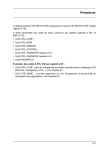
Lien public mis à jour
Le lien public vers votre chat a été mis à jour.
Caractéristiques clés
- Configuration des E/S en bac et distantes sur bus FIPIO
- Saisie des périodes de tâches
- Génération des fichiers de configuration et de la structure d'application
- Création et gestion de la base de symboles.
- Commande et contrôle de l'automate (RUN, STOP, INIT)
- Transfert de données entre station et automate
- Programmation et maintenance des cartouches
Questions fréquemment posées
L'outil XTEL-CONF permet de configurer les entrées/sorties en bac et distantes, de saisir les périodes de tâches et de générer les fichiers de configuration et la structure de l'application.
L'outil XTEL-MEM permet de choisir le processeur, de définir la cartographie mémoire et d'intégrer ou extraire des fichiers binaires lors de la création ou de la modification d'une application.
L'outil XTEL-SDBASE permet de créer une base de données de symboles par conversion de fichiers texte ou de bases existantes, et de gérer les symboles.
L'outil XTEL-CONTROL permet de se connecter à l'automate, de le commander (RUN, STOP, INIT) et d'afficher ou de régler l'horodateur.
L'outil XTEL-TRANSFER (stations V5 et V4) permet de transférer des données entre la station et l'automate, en mode global ou partiel, et de comparer les versions.